Page 1
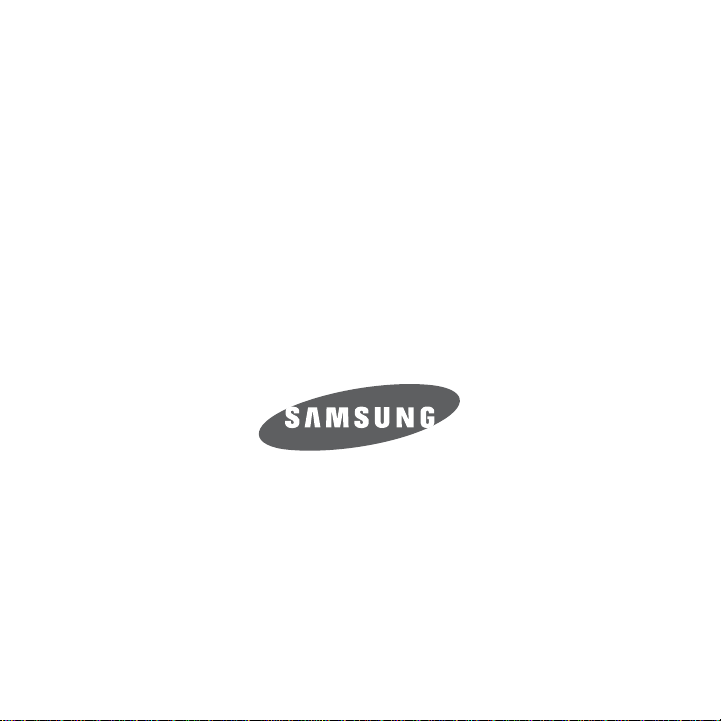
Samsung T369R
TÉLÉPHONE MOBILE
QUATRE BANDES
Guide d’utilisateur
Veuillez lire ce guide avant d’utiliser votre téléphone
et conservez-le à titre de référence.
Page 2
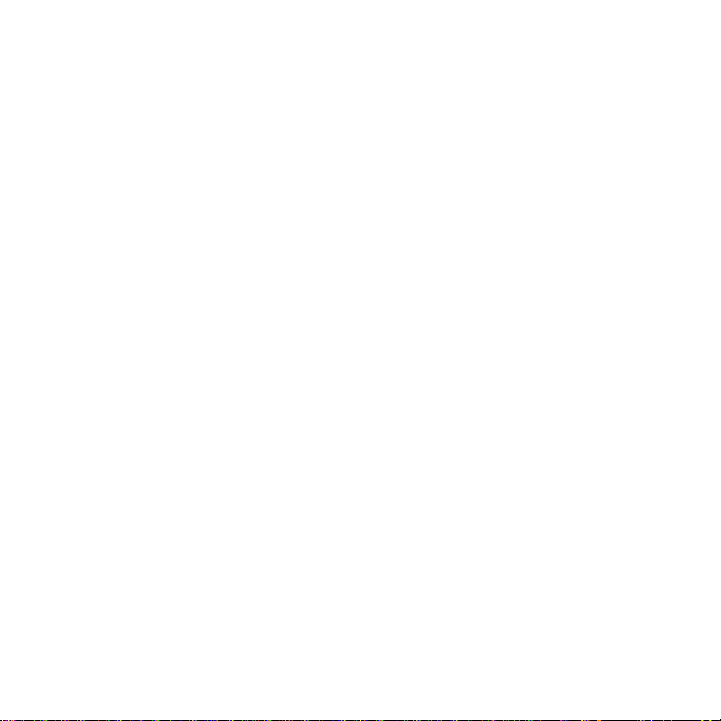
Propriété intellectuelle
Tous les éléments de propriété intellectu elle définis ci-dessous, qui sont la possession ou la propriété de SAMSUNG
ou de ses fournisseurs, et qui ont trait au téléphone SAMSUNG, incluant, de façon non limitative, les accessoires, les
pièces ou les logiciels s’y rattachant (le «système téléphonique »), sont des propriétés exclusives de SAMSUNG et
sont protégés conformément aux lois fédérales et provinciales, et aux dispositions de traités internationaux. Les
éléments de propriété intellectuelle comprennent, de façon non limitative, les inventions (brevetables ou non
brevetables), les brevets, les secrets commerciaux, les droits d’auteur, les logiciels, les programmes informatiques et
les documents qui s’y rattachent, ainsi que toute autre oeuvre de création. En aucun cas, vous ne pouvez enfreindre
ou autrement violer les droits garantis par la propriété intellectuelle. De plus, vous acceptez de ne pas modifier,
préparer d’oeuvres dérivées, rétroconcevoir, décompiler , désassembler ou essayer de quelque manière que ce soit de
créer un code source à partir des logiciels, ni même de faire toute tentative dans ce sens. Aucun droit ni titre de
propriété à l’égard des éléments de propriété intellectuelle ne vous est cédé par la présente. Tous les droits
applicables de propriété intellectuelle demeureront la propriété de SAMSUNG et de ses fournisseurs.
©2011 Samsung Electronics Canada inc.
SAMSUNG est une marque déposée de SAMSUNG Electronics Co., Ltd. et de ses sociétés affiliées.
T9 Text Input est sous licence de Tegic Communications et couvert par les brevets américains.
MD
ACCESS
et dans les autres pays.
La lettre de marque et les logos BluetoothMD sont des propriétés de Bluetooth SIG Inc. et ces marques sont utilisées
sous licence par Samsung Electronics Canada inc. Toutes les autres marques de commerce et tous les autres noms
commerciaux appartiennent à leurs propriétaires respectifs.
microSDMC et le logo microSD sont des marques déposées de SD Card Association.
OpenwaveMD est une marque déposée de Openwave inc.
Logiciel libre
Certains composants logiciels de ce produit comprennent des codes sources relevant des licences : GNU General
Public License (GPL), GNU Lesser General Public License (LGPL), OpenSSL License, BSD License et de logiciels
libres. Pour connaitre les codes sources relevant des licences de logiciels libres, veuillez visiter :
http://opensource.samsung.com.
et NetFrontMC sont des marques de commerce ou des marques déposées d’ACCESS Co., Ltd. au Japon
Page 3
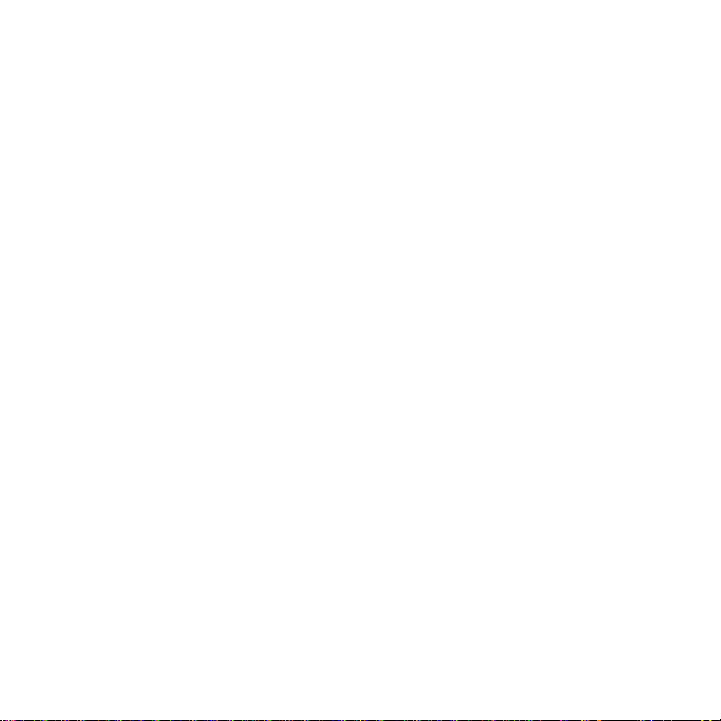
Dénégation de garantie; exclusion de responsabilité
SAUF TEL QUE STIPULÉ DANS LA GARANTIE EXPRESSE FIGURANT À LA PAGE DE GARANTIE
ACCOMPAGNANT LE PRODUIT, L'ACHETEUR PREND LE PRODUIT «TEL QUEL», ET SAMSUNG NE DONNE
AUCUNE GARANTIE EXPRESSE OU TACITE QUE CE SOIT À L'ÉGARD DU PRODUIT, Y COMPRIS
NOTAMMENT À PROPOS DE LA QUALITÉ MARCHANDE DU PRODUIT OU DE SA CONVENANCE À UN USAGE
PARTICULIER; DE LA CONCEPTION, DE L'ÉTAT OU DE LA QUALITÉ DU PRODUIT; DU RENDEMENT DU
PRODUIT; DE LA FABRICATION DU PRODUIT OU DES COMPOSANTES QU'IL RENFERME; OU DE LA
CONFORMITÉ DU PRODUIT AUX EXIGENCES DE TOUT RÈGLEMENT, TOUTE LOI, TOUTE SPÉCIFICA TI ON
OU TOUT CONTRAT. RIEN, DANS LE GUIDE D'UTILISATION, NE POURRA ÊTRE INTERPRÉTÉ COMME
CRÉANT UNE GARANTIE EXPRESSE OU TACITE DE QUELQUE NATURE QUE CE SOIT PAR RAPPORT AU
PRODUIT. DE PLUS, SAMSUNG NE POURRA ÊTRE TENUE RESPONSABLE DE QUELQUE DOMMAGE QUE
CE SOIT POUVANT RÉSULTER DE L'ACHAT OU DE L'UTILISATION DU PRODUIT, OU DU NON-RESPECT DE
LA GARANTIE EXPRESSE, Y COMPRIS LES DOMMAGES INDIRECTS, SPÉCIAUX OU ACCESSOIRES, OU
ENCORE LA PERTE DE PROFITS OU D'AVANTAGES PRÉVUS.
Page 4
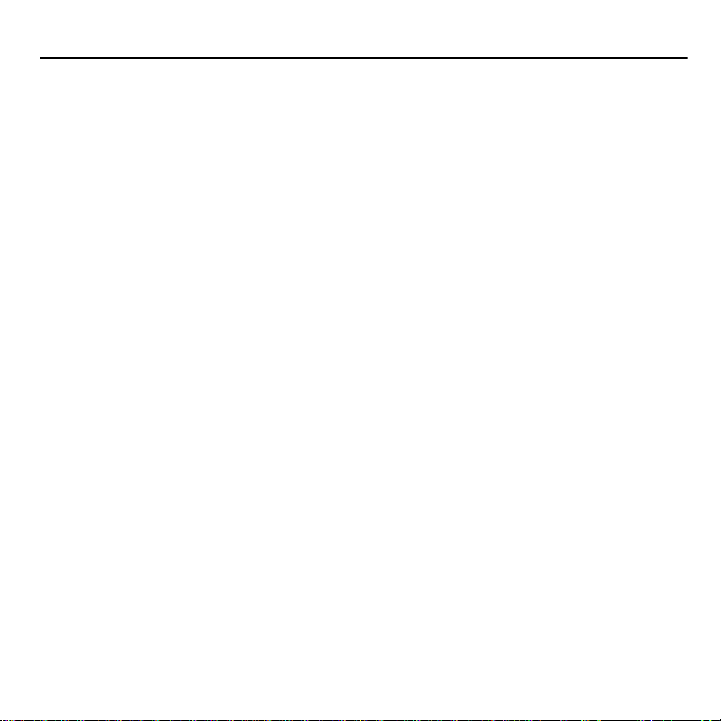
Table des matières
Chapitre 1 : Mise en route ................................................................................1
Activation du téléphone . . . . . . . . . . . . . . . . . . . . . . . . . . . . . . . . . . . . . . . . . . . . . . . . . . . . . . . . . . . 1
Allumer et éteindre le téléphone . . . . . . . . . . . . . . . . . . . . . . . . . . . . . . . . . . . . . . . . . . . . . . . . . . . . 6
Configurer la messagerie vocale . . . . . . . . . . . . . . . . . . . . . . . . . . . . . . . . . . . . . . . . . . . . . . . . . . . . 7
Chapitre 2 : Description du téléphone ............................................................8
Fonctionnalités de votre téléphone . . . . . . . . . . . . . . . . . . . . . . . . . . . . . . . . . . . . . . . . . . . . . . . . . . 8
Vue avant du téléphone . . . . . . . . . . . . . . . . . . . . . . . . . . . . . . . . . . . . . . . . . . . . . . . . . . . . . . . . . . . 9
Touches . . . . . . . . . . . . . . . . . . . . . . . . . . . . . . . . . . . . . . . . . . . . . . . . . . . . . . . . . . . . . . . . . . . . . . . 9
Vue arrière du téléphone . . . . . . . . . . . . . . . . . . . . . . . . . . . . . . . . . . . . . . . . . . . . . . . . . . . . . . . . . 11
Vues latérales du téléphone . . . . . . . . . . . . . . . . . . . . . . . . . . . . . . . . . . . . . . . . . . . . . . . . . . . . . . 12
Écran d’affichage . . . . . . . . . . . . . . . . . . . . . . . . . . . . . . . . . . . . . . . . . . . . . . . . . . . . . . . . . . . . . . . 13
Chapitre 3 : Navigation dans les menus .......................................................16
Naviguer dans les menus . . . . . . . . . . . . . . . . . . . . . . . . . . . . . . . . . . . . . . . . . . . . . . . . . . . . . . . . 16
Chapitre 4 : Fonctions d’appel ......................................................................17
Faire un appel . . . . . . . . . . . . . . . . . . . . . . . . . . . . . . . . . . . . . . . . . . . . . . . . . . . . . . . . . . . . . . . . . 17
Régler le volume d’un appel . . . . . . . . . . . . . . . . . . . . . . . . . . . . . . . . . . . . . . . . . . . . . . . . . . . . . . 18
Répondre à un appel . . . . . . . . . . . . . . . . . . . . . . . . . . . . . . . . . . . . . . . . . . . . . . . . . . . . . . . . . . . . 19
Historique des appels . . . . . . . . . . . . . . . . . . . . . . . . . . . . . . . . . . . . . . . . . . . . . . . . . . . . . . . . . . . 19
Mode vibreur . . . . . . . . . . . . . . . . . . . . . . . . . . . . . . . . . . . . . . . . . . . . . . . . . . . . . . . . . . . . . . . . . . 21
Fonctions et options de sélection . . . . . . . . . . . . . . . . . . . . . . . . . . . . . . . . . . . . . . . . . . . . . . . . . . 21
Chapitre 5 : Entrée de texte ...........................................................................26
Utiliser le clavier QWERTY . . . . . . . . . . . . . . . . . . . . . . . . . . . . . . . . . . . . . . . . . . . . . . . . . . . . . . . 26
Changer le mode de saisie de texte . . . . . . . . . . . . . . . . . . . . . . . . . . . . . . . . . . . . . . . . . . . . . . . . 27
Utiliser le mode T9 . . . . . . . . . . . . . . . . . . . . . . . . . . . . . . . . . . . . . . . . . . . . . . . . . . . . . . . . . . . . . . 29
Utiliser le mode Alpha . . . . . . . . . . . . . . . . . . . . . . . . . . . . . . . . . . . . . . . . . . . . . . . . . . . . . . . . . . . 30
Utiliser le mode Chiffres . . . . . . . . . . . . . . . . . . . . . . . . . . . . . . . . . . . . . . . . . . . . . . . . . . . . . . . . . . 31
Utiliser le mode Symboles . . . . . . . . . . . . . . . . . . . . . . . . . . . . . . . . . . . . . . . . . . . . . . . . . . . . . . . . 31
Chapitre 6 : Contacts ...................................................................................... 32
Utiliser la liste de contacts . . . . . . . . . . . . . . . . . . . . . . . . . . . . . . . . . . . . . . . . . . . . . . . . . . . . . . . . 32
Trouver une entrée dans les contacts . . . . . . . . . . . . . . . . . . . . . . . . . . . . . . . . . . . . . . . . . . . . . . . 33
Numérotation abrégée . . . . . . . . . . . . . . . . . . . . . . . . . . . . . . . . . . . . . . . . . . . . . . . . . . . . . . . . . . . 35
i
Page 5
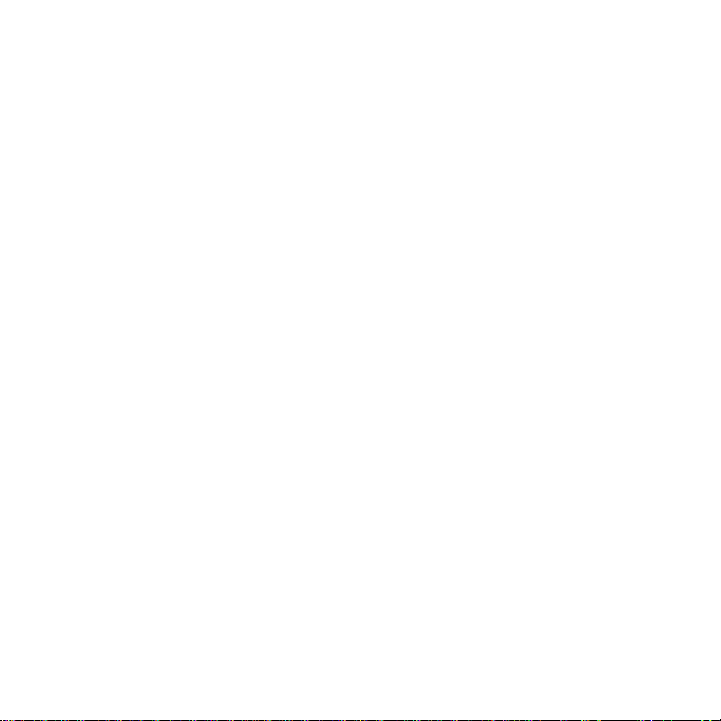
Groupes . . . . . . . . . . . . . . . . . . . . . . . . . . . . . . . . . . . . . . . . . . . . . . . . . . . . . . . . . . . . . . . . . . . . . .35
Utiliser la liste de rejet . . . . . . . . . . . . . . . . . . . . . . . . . . . . . . . . . . . . . . . . . . . . . . . . . . . . . . . . . . .37
Gestion . . . . . . . . . . . . . . . . . . . . . . . . . . . . . . . . . . . . . . . . . . . . . . . . . . . . . . . . . . . . . . . . . . . . . . .37
Mon numéro . . . . . . . . . . . . . . . . . . . . . . . . . . . . . . . . . . . . . . . . . . . . . . . . . . . . . . . . . . . . . . . . . . .39
Utiliser la liste des numéros autorisés . . . . . . . . . . . . . . . . . . . . . . . . . . . . . . . . . . . . . . . . . . . . . . .39
Chapitre 7 : Messagerie ..................................................................................41
Types de messages . . . . . . . . . . . . . . . . . . . . . . . . . . . . . . . . . . . . . . . . . . . . . . . . . . . . . . . . . . . . .41
Affichage des icônes de nouveau message . . . . . . . . . . . . . . . . . . . . . . . . . . . . . . . . . . . . . . . . . . .41
Messages texte . . . . . . . . . . . . . . . . . . . . . . . . . . . . . . . . . . . . . . . . . . . . . . . . . . . . . . . . . . . . . . . .42
Messages photo . . . . . . . . . . . . . . . . . . . . . . . . . . . . . . . . . . . . . . . . . . . . . . . . . . . . . . . . . . . . . . . .43
Boite de réception . . . . . . . . . . . . . . . . . . . . . . . . . . . . . . . . . . . . . . . . . . . . . . . . . . . . . . . . . . . . . .44
MI (Messagerie instantanée) . . . . . . . . . . . . . . . . . . . . . . . . . . . . . . . . . . . . . . . . . . . . . . . . . . . . . .47
Envoyé . . . . . . . . . . . . . . . . . . . . . . . . . . . . . . . . . . . . . . . . . . . . . . . . . . . . . . . . . . . . . . . . . . . . . . .47
Boite d’envoi . . . . . . . . . . . . . . . . . . . . . . . . . . . . . . . . . . . . . . . . . . . . . . . . . . . . . . . . . . . . . . . . . . .48
Brouillons . . . . . . . . . . . . . . . . . . . . . . . . . . . . . . . . . . . . . . . . . . . . . . . . . . . . . . . . . . . . . . . . . . . . .48
Modèles . . . . . . . . . . . . . . . . . . . . . . . . . . . . . . . . . . . . . . . . . . . . . . . . . . . . . . . . . . . . . . . . . . . . . .48
Messagerie vocale . . . . . . . . . . . . . . . . . . . . . . . . . . . . . . . . . . . . . . . . . . . . . . . . . . . . . . . . . . . . . .49
Paramètres . . . . . . . . . . . . . . . . . . . . . . . . . . . . . . . . . . . . . . . . . . . . . . . . . . . . . . . . . . . . . . . . . . . .50
Chapitre 8 : Internet ........................................................................................54
Chapitre 9 : Appareil photo ............................................................................58
Utiliser l’appareil photo . . . . . . . . . . . . . . . . . . . . . . . . . . . . . . . . . . . . . . . . . . . . . . . . . . . . . . . . . . .58
Prendre une photo . . . . . . . . . . . . . . . . . . . . . . . . . . . . . . . . . . . . . . . . . . . . . . . . . . . . . . . . . . . . . .58
Photos . . . . . . . . . . . . . . . . . . . . . . . . . . . . . . . . . . . . . . . . . . . . . . . . . . . . . . . . . . . . . . . . . . . . . . .60
Enregistrer une vidéo . . . . . . . . . . . . . . . . . . . . . . . . . . . . . . . . . . . . . . . . . . . . . . . . . . . . . . . . . . . .61
Vidéos . . . . . . . . . . . . . . . . . . . . . . . . . . . . . . . . . . . . . . . . . . . . . . . . . . . . . . . . . . . . . . . . . . . . . . .63
Chapitre 10 : Média ............ ....... ......................................................................64
Sons . . . . . . . . . . . . . . . . . . . . . . . . . . . . . . . . . . . . . . . . . . . . . . . . . . . . . . . . . . . . . . . . . . . . . . . . .64
Mémos vocaux . . . . . . . . . . . . . . . . . . . . . . . . . . . . . . . . . . . . . . . . . . . . . . . . . . . . . . . . . . . . . . . . .65
Images . . . . . . . . . . . . . . . . . . . . . . . . . . . . . . . . . . . . . . . . . . . . . . . . . . . . . . . . . . . . . . . . . . . . . . .66
Photos . . . . . . . . . . . . . . . . . . . . . . . . . . . . . . . . . . . . . . . . . . . . . . . . . . . . . . . . . . . . . . . . . . . . . . .67
Musique . . . . . . . . . . . . . . . . . . . . . . . . . . . . . . . . . . . . . . . . . . . . . . . . . . . . . . . . . . . . . . . . . . . . . .67
Lecteur de musique . . . . . . . . . . . . . . . . . . . . . . . . . . . . . . . . . . . . . . . . . . . . . . . . . . . . . . . . . . . . .68
Vidéos . . . . . . . . . . . . . . . . . . . . . . . . . . . . . . . . . . . . . . . . . . . . . . . . . . . . . . . . . . . . . . . . . . . . . . .70
Enregistreur vocal . . . . . . . . . . . . . . . . . . . . . . . . . . . . . . . . . . . . . . . . . . . . . . . . . . . . . . . . . . . . . .72
ii
Page 6
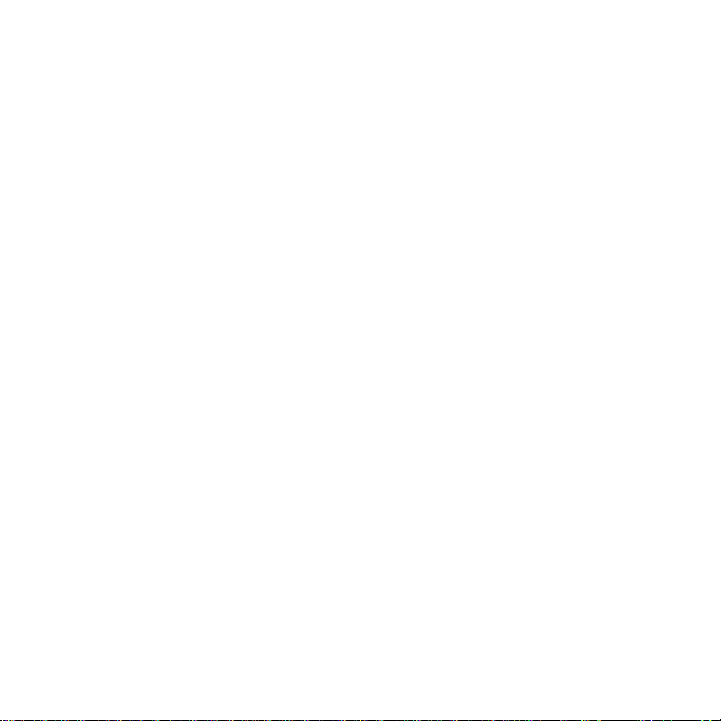
Chapitre 11 : Agenda ......................................................................................74
Calendrier . . . . . . . . . . . . . . . . . . . . . . . . . . . . . . . . . . . . . . . . . . . . . . . . . . . . . . . . . . . . . . . . . . . . 74
Alarme . . . . . . . . . . . . . . . . . . . . . . . . . . . . . . . . . . . . . . . . . . . . . . . . . . . . . . . . . . . . . . . . . . . . . . . 76
Tâches . . . . . . . . . . . . . . . . . . . . . . . . . . . . . . . . . . . . . . . . . . . . . . . . . . . . . . . . . . . . . . . . . . . . . . . 77
Notes . . . . . . . . . . . . . . . . . . . . . . . . . . . . . . . . . . . . . . . . . . . . . . . . . . . . . . . . . . . . . . . . . . . . . . . . 78
Calculatrice . . . . . . . . . . . . . . . . . . . . . . . . . . . . . . . . . . . . . . . . . . . . . . . . . . . . . . . . . . . . . . . . . . . 78
Calculatrice de pourboire . . . . . . . . . . . . . . . . . . . . . . . . . . . . . . . . . . . . . . . . . . . . . . . . . . . . . . . . . 79
Fuseaux horaires . . . . . . . . . . . . . . . . . . . . . . . . . . . . . . . . . . . . . . . . . . . . . . . . . . . . . . . . . . . . . . . 79
Convertisseur . . . . . . . . . . . . . . . . . . . . . . . . . . . . . . . . . . . . . . . . . . . . . . . . . . . . . . . . . . . . . . . . . . 80
Minuteur . . . . . . . . . . . . . . . . . . . . . . . . . . . . . . . . . . . . . . . . . . . . . . . . . . . . . . . . . . . . . . . . . . . . . . 80
Chronomètre . . . . . . . . . . . . . . . . . . . . . . . . . . . . . . . . . . . . . . . . . . . . . . . . . . . . . . . . . . . . . . . . . . 81
Chapitre 12 : Jeux et applis ...........................................................................82
Chapitre 13 : Paramètres ...............................................................................83
Personnaliser . . . . . . . . . . . . . . . . . . . . . . . . . . . . . . . . . . . . . . . . . . . . . . . . . . . . . . . . . . . . . . . . . . 83
Paramètres audios . . . . . . . . . . . . . . . . . . . . . . . . . . . . . . . . . . . . . . . . . . . . . . . . . . . . . . . . . . . . . . 83
Mon compte . . . . . . . . . . . . . . . . . . . . . . . . . . . . . . . . . . . . . . . . . . . . . . . . . . . . . . . . . . . . . . . . . . . 92
Paramètres d’appel . . . . . . . . . . . . . . . . . . . . . . . . . . . . . . . . . . . . . . . . . . . . . . . . . . . . . . . . . . . . . 92
Connectivité . . . . . . . . . . . . . . . . . . . . . . . . . . . . . . . . . . . . . . . . . . . . . . . . . . . . . . . . . . . . . . . . . . . 96
Réinitialisation des paramètres . . . . . . . . . . . . . . . . . . . . . . . . . . . . . . . . . . . . . . . . . . . . . . . . . . . . 99
Chapitre 14 : Renseignements sur la santé et la sécurité ........................101
Obtenir la meilleure réception possible . . . . . . . . . . . . . . . . . . . . . . . . . . . . . . . . . . . . . . . . . . . . . 101
Assurer une utilisation sécuritaire et un accès approprié au téléphone . . . . . . . . . . . . . . . . . . . . 102
Entretien de la pile . . . . . . . . . . . . . . . . . . . . . . . . . . . . . . . . . . . . . . . . . . . . . . . . . . . . . . . . . . . . . 104
Précautions spéciales et avis d’Industrie Canada . . . . . . . . . . . . . . . . . . . . . . . . . . . . . . . . . . . . . 105
Renseignements destinés à l’utilisateur . . . . . . . . . . . . . . . . . . . . . . . . . . . . . . . . . . . . . . . . . . . . 105
Débit d’absorption spécifique (DAS) des téléphones sans fil . . . . . . . . . . . . . . . . . . . . . . . . . . . . 106
Renseignements pour le propriétaire . . . . . . . . . . . . . . . . . . . . . . . . . . . . . . . . . . . . . . . . . . . . . . . 106
Chapitre 15 : Garantie du fabricant .............................................................107
Garantie limitée standard . . . . . . . . . . . . . . . . . . . . . . . . . . . . . . . . . . . . . . . . . . . . . . . . . . . . . . . . 107
Chapitre 16 : Index ........................................................................................ 111
iii
Page 7
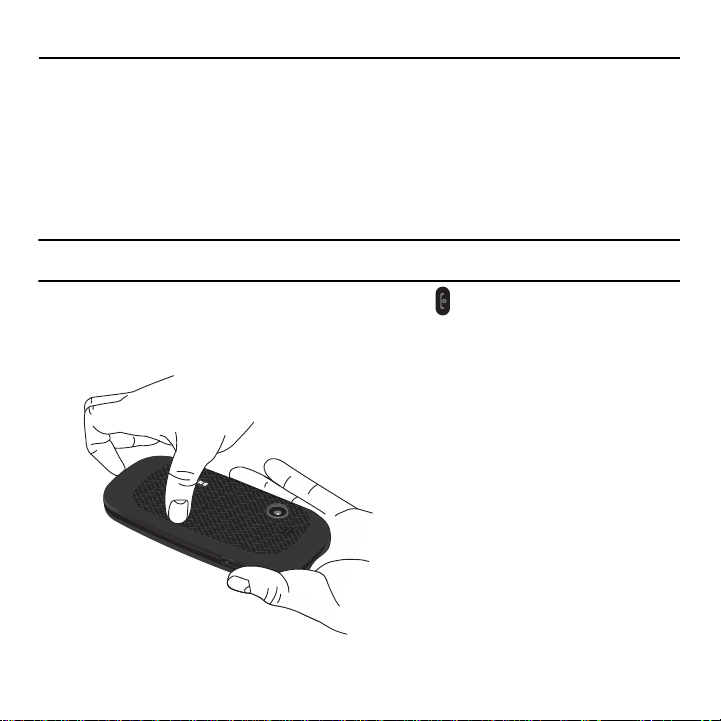
Chapitre 1 : Mise en route
Ce chapitre explique comment régler votre téléphone avant de l’utiliser. Vous y trouverez tous les détails sur
l'installation du matériel, l’activation du service et la configuration de la messagerie vocale.
Activation du téléphone
Quand vous vous abonnez à un réseau cellulaire, vous recevez une carte enfichable SIM (module d'identification de
l'abonné) contenant tous les détails de votre abonnement, tels que votre NIP (numéro d’identification personnel), les
services optionnels que vous avez choisis et de nombreuses autres fonctionnalités.
Insérer la carte SIM
Important!
La carte SIM et ses éléments de contact peuvent facilement être endommagés si on les égratigne ou les plie. Il faut procéder
avec soin lorsque vous manipulez, insérez ou retir ez cette carte. Gardez la carte SIM hors de la portée des jeunes enfants.
Au besoin, éteignez votre téléphone en pressant longuement la touche jusqu’à ce que l’écran de mise hors
tension s’affiche.
1. Insérez un ongle dans la fente du couvercle (illustration ci-dessous) et soulevez le couvercle pour le retirer.
Mise en route 1
Page 8
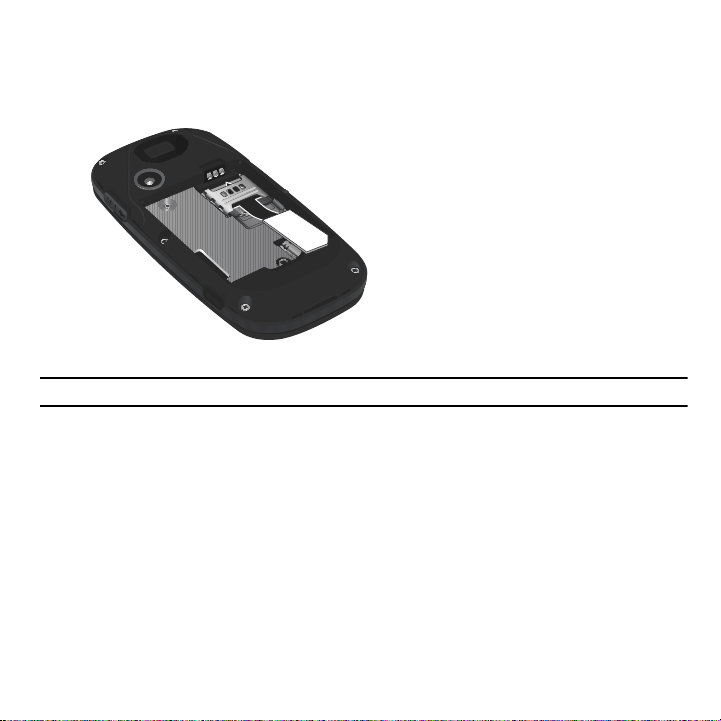
Insérez doucement la carte SIM dans son logement jusqu’à ce qu’elle soit bien en place. Assurez-vous de
2.
placer les contacts métalliques de la carte vers l’intérieur du téléphone et l’encoche de la carte correctement
(voir l’illustration).
Nota :
Si la carte SIM n’est pas insérée correctement, le téléphone ne peut la détecter. Replacez la carte correctement dans son logement.
Remettre la pile
3. Insérez la pile dans son logement à l’arrière de l’appareil en vous assurant d’aligner correctement les contacts
métalliques.
4. Pressez délicatement la pile pour la mettre en place.
2
Page 9
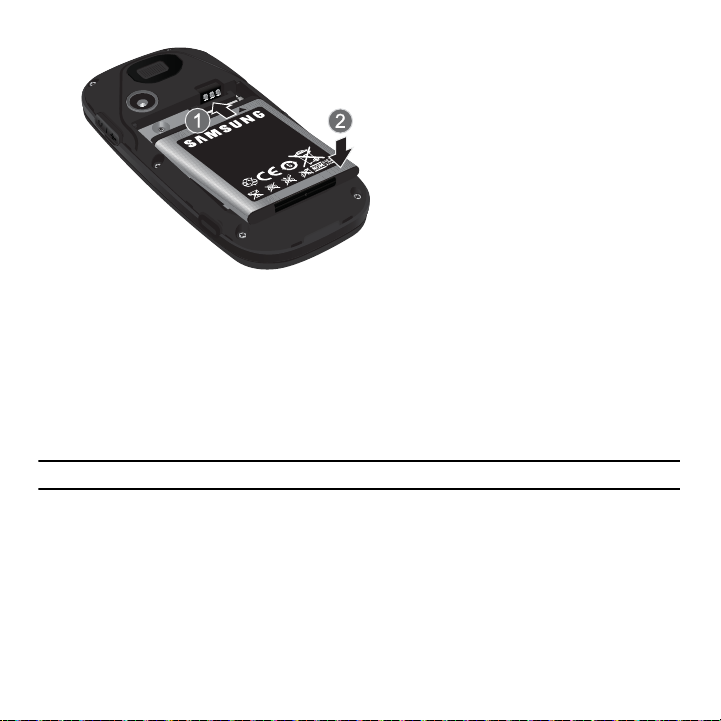
Remettre le couverc le
5. Replacez le couvercle à l’arrière du téléphone et pressez-en les coins jusqu’à ce que vous entendiez un clic
qui vous indique qu’il est bien en place.
6. Assurez-vous d’insérer la pile correctement avant d’allumer le téléphone.
Insérer ou re t irer la carte mémoire
1. Votre téléphone prend en charge la carte mémoire facultative (microSD
MC
) pour le stockage de données,
comme la musique, les photos et les vidéos.
Nota :
Ce téléphone peut prendre en charge une carte mémoire d’une capacité allant jusqu’à 16 Go.
2. Insérez un ongle dans la fente du couvercle (illustration ci-dessous) et soulevez le couvercle pour le retirer.
Mise en route 3
Page 10
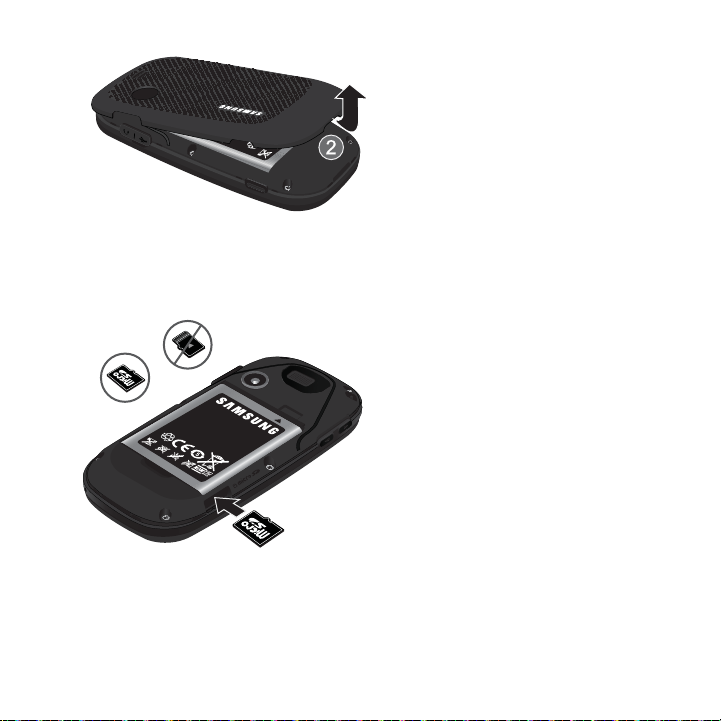
3. Poussez la carte mémoire dans son logement. Assurez-vous d’insérer la carte mémoire avec les contacts
métalliques vers le bas et l’encoche sur le côté droit (voir l’illustration). Poussez-la délicatement avec votre doigt
jusqu’à ce que vous entendiez un clic.
Incorrect
Correct
4. Replacez le couvercle à l’arrière du téléphone et pressez-en les coins jusqu’à ce que vous entendiez un clic qui
vous indique qu’il est bien en place.
4
Page 11
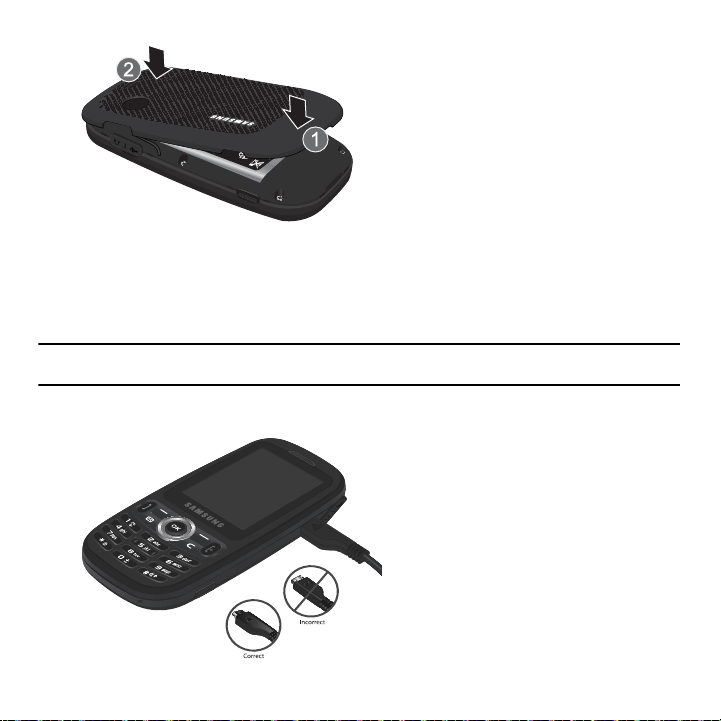
Charger la pile
Votre téléphone est alimenté par une pile au lithium-ion rechargeable au moyen d’un chargeur, inclus avec votre
téléphone. N’utilisez que des piles et chargeurs approuvés par Samsung. Renseignez-vous au besoin auprès de
votre détaillant Samsung.
Vous pouvez utiliser le téléphone pendant la recharge de la pile, mais la recharge se fera alors plus lentement.
Nota :
Vous devez charger la pile complètement avant d’utiliser votre téléphon e pour la première fois. Une pile déchargée met environ
quatre heures à se recharger complètement.
1. Une fois la pile insérée dans le téléphone, retirez la languette de plastique de la prise multifonction et branchez
la fiche du chargeur dans la prise multifonction.
Mise en route 5
Page 12
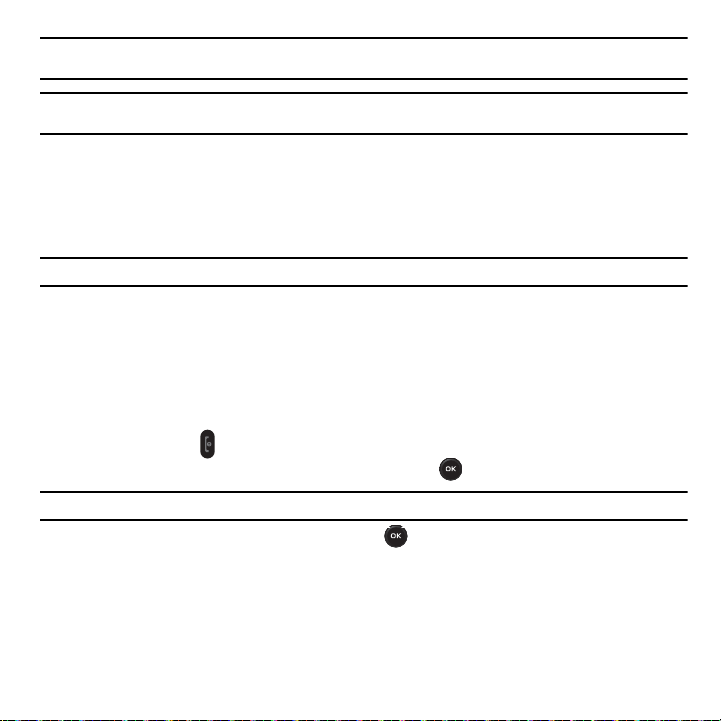
Nota :
L’illustration ci-dessus montre les méthodes correcte et incorrec te de brancher le chargeur. Un branchement inadéquat peut
endommager la prise. Aucun dommage causé par une mauvaise utilisation n’est couvert par la garantie.
Important!
Vérifiez que la pile est bien installée dans l’appareil avant de brancher le chargeur. Si la pile n’est pas insérée correctement
lorsque vous branchez le chargeur, l’appareil peut tenter de s’allumer, mais ne pourra fonctionn er.
2. Branchez l’autre fiche du chargeur dans une prise de courant c. a. ordinaire.
3. Une fois la pile rechargée, débranchez la fiche du chargeur de la prise de courant. Ensuite, débranchez
délicatement le chargeur du téléphone.
4. Replacez la languette de plastique sur la prise multifonction.
Avertissement!
Débranchez le chargeur avant d’enlever la pile, afin d’éviter d’endommager le téléphone .
Témoin de pile faible
Lorsque la pile est faible et qu’il ne reste plus que quelques minutes d’autonomie pour la conversation, l’appareil émet
une tonalité d’avertissement et le message «Pile faible » apparait à intervalles réguliers. Afin de conserver l'énergie
restante de la pile, votre téléphone désactive alors le rétroéclairage et entre en mode tamisage.
Lorsque la pile devient trop faible, le téléphone s’éteint automatiquement.
Allumer et éteindre le téléphone
1. Pressez longuement jusqu’à ce que le téléphone s’allume.
2. Si le téléphone requiert un mot de passe, saisissez-le et pressez .
Nota :
Pour tout renseignement, consultez la rubrique «Modifier mot de passe téléphone» à la page 89.
3. Si le téléphone requiert un NIP, saisissez-le et pressez . Pour tout renseignement, consultez la rubrique
«Demander NIP» à la page 88.
Le téléphone commence à chercher un réseau. Dès que le réseau Fido apparait dans la partie supérieure de
l’écran, il vous est possible de faire et de recevoir des appels.
6
Page 13
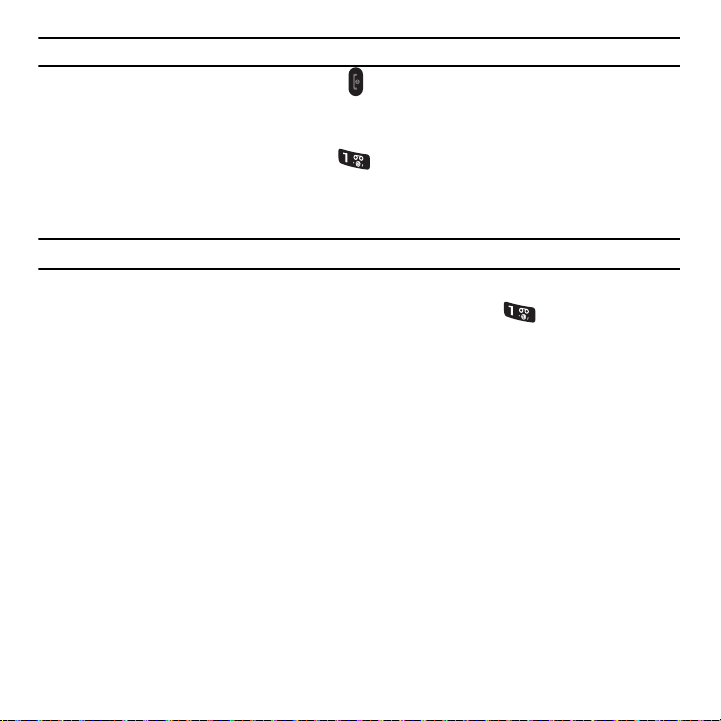
Nota :
La langue d’affichage est prédéfinie à Automatique.
4. Pour éteindre le téléphone, pressez longuement jusqu’à ce que l’écran de mise hors tension s’affiche.
Configurer la messagerie vocale
Pour les nouveaux utilisateurs, suivez les instructions ci-dessous pour configurer la messagerie vocale :
1. En mode veille, pressez longuement la touche sur le clavier.
Le téléphone peut vous demander d’entrer un mot de passe.
2. Consultez le tutoriel pour créer un mot de passe, enregistrer un message d’accueil et votre nom.
Nota :
Ces étapes peuvent varier d’un réseau à l’autre.
Accéder à votre messagerie vo ca le
Vous pouvez accéder à votre messagerie vocale en pressant longuement la touche ou à partir du menu du
téléphone. Pour accéder à votre messagerie vocale à partir du menu :
1. En mode veille, pressez Menu et sélectionnez Messagerie Messagerie vocale Appeler la messagerie
vocale. Votre téléphone compose le numéro de la boite vocale.
2. Une fois la communication établie, écoutez les invites de votre centre de messagerie vocale.
Mise en route 7
Page 14
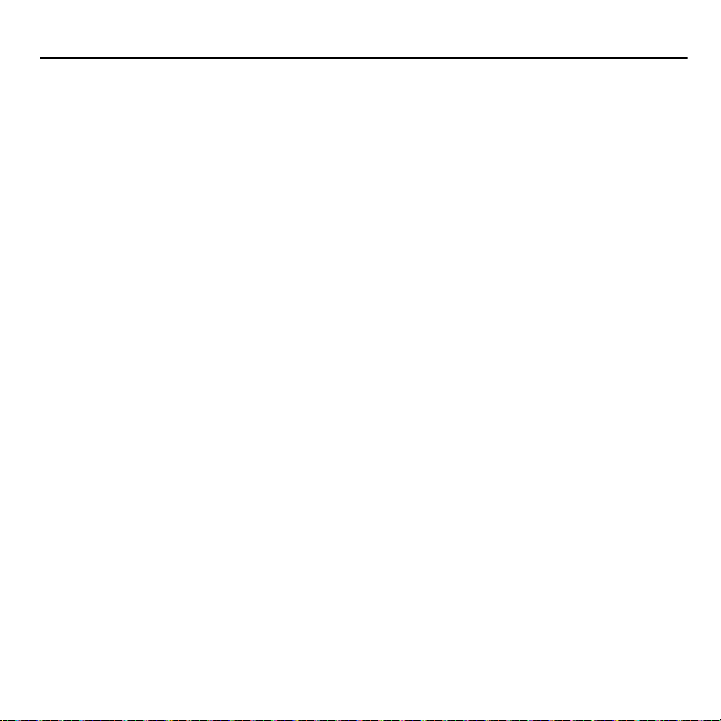
Chapitre 2 : Description du téléphone
Ce chapitre décrit les principales fonctionnalités de votre téléphone. Vous y trouverez également une explication de
l’écran d’affichage et des icônes qui y apparaissent lorsque vous utilisez le téléphone.
Fonctionnalités de votre téléphone
Votre téléphone est léger, facile à utiliser et offre de nombreuses fonctionnalités, dont les suivantes :
•
Téléphone à glissière avec clavier QWERTY
•
Appareil photo de 1,3 mégapixel
•
Technologie sans fil Bluetooth
•
Menu convivial pour accéder aux fonctions et options
•
Messagerie texte et photo
•
Courriel
•
Fonctionnalité multimédia (audio et image)
•
Menu Média donne accès à Internet, photos, musique, images, sons, vidéos, jeux et applis, enregistreur vocal et autres types de
fichiers.
•
Menu Agenda donne accès aux outils comme Calendrier, Alarme, Tâches, Notes, Calculatrice, Calculatrice de pourboire, Fuseaux
horaires, Convertisseur, Minuteur et Chronomètre.
®
8
Page 15
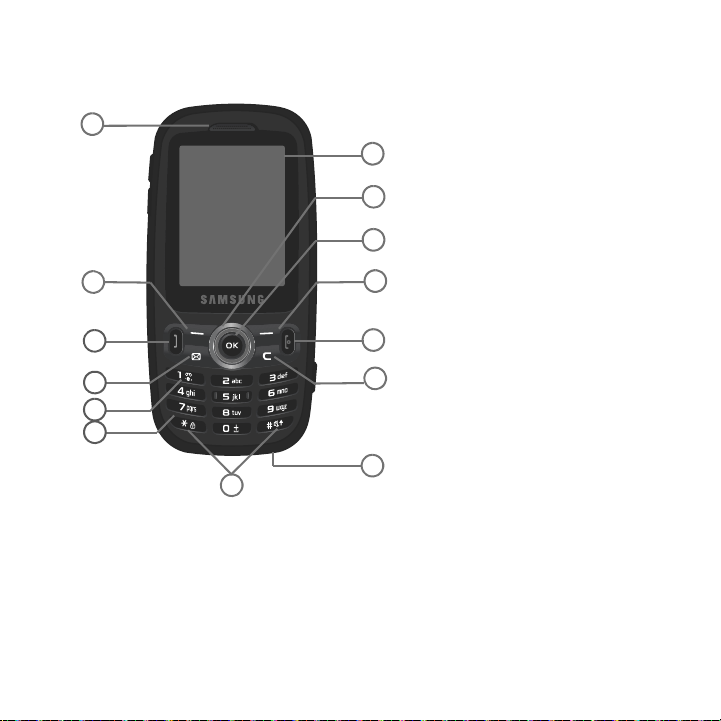
Vue avant du téléphone
1
2
5
7
3
6
9
10
11
12
13
14
4
8
L’illustration suivante présente les principaux éléments du téléphone :
Touches
1. Écouteur : permet d’entendre votre interlocuteur.
2. Touche programmable de gauche : permet de sélectionner les actions ou menus affichés dans la partie
inférieure gauche de l’écran. En mode veille, pressez cette touche pour ouvrir le menu principal.
3. Touche envoi : permet de faire un appel ou de répondre à un appel. En mode veille, pressez brièvement cette
touche pour ouvrir l’historique des appels.
Description du téléphone 9
Page 16
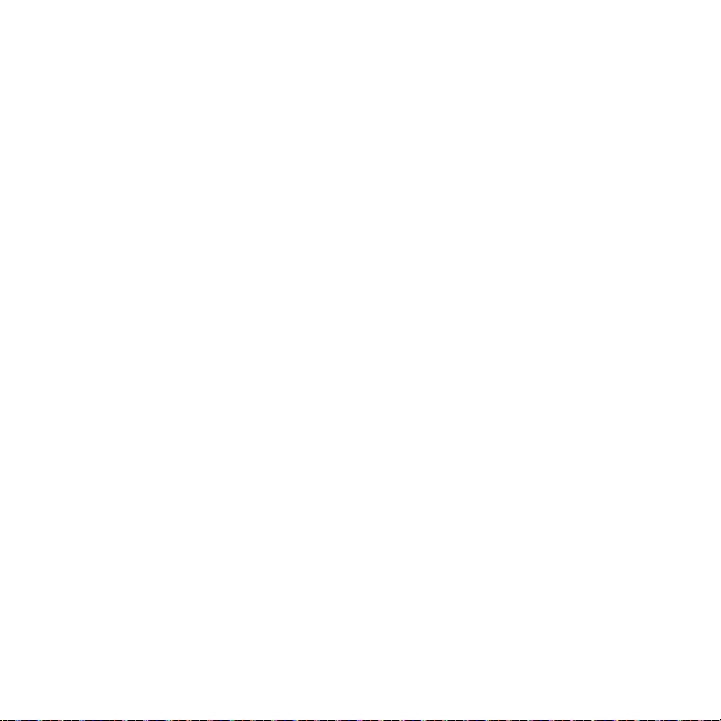
Touche Messagerie : permet d’affecter cette touche comme raccourci vers votre application de messagerie
4.
favorite. Vous pouvez changer l’affectation en tout temps.
5. Touche Messagerie vocale : permet d’accéder rapidement à votre boite vocale. Pressez cette touche deux
secondes pour composer automatiquement le numéro de téléphone de votre boite vocale.
6. Clavier alphanumérique : permet de saisir des chiffres, des lettres et des caractères spéciaux.
7.
Touches Fonctions spéciales
: permet d’activer des fonctions uniques en mode veille. En mode veille, pressez
longuement la touche # pour activer ou désactiver le mode vibreur. Pressez longuement la touche * pour
verrouiller le clavier.
8.
Microphone : permet à votre interlocuteur de vous entendre lorsque vous lui parlez
. Il sert également pour
enregistrer des mémos vocaux.
9. Touche Annuler/Effacer : permet de supprimer les caractères à l’écran en mode de saisie de texte. Pressez
cette touche pour revenir au menu précédent en mode menu.
10. Touche Allumer/Éteindre/Quitter : permet de mettre fin à l’appel en cours. Pressez cette touche deux
secondes pour allumer ou éteindre le téléphone. En mode menu, pressez cette touche pour revenir en mode
veille et annuler la saisie.
11. Touche programmable de droite : permet de sélectionner les actions ou menus affichés dans la partie
inférieure droite de l’écran. En mode veille, pressez cette touche pour lancer le navigateur.
12. Touche OK (Confirmer) : permet d’accepter les options sélectionnées lors de la navigation dans un menu.
13. Touche de navigation : permet de parcourir les options du menu du téléphone et joue le rôle de touche de
raccourci en mode veille. En mode veille :
• Touche du haut
• Touche du bas
• Touche de gauche
• Touche de droite
14. Écran : affiche toute l'information requise pour l'utilisati on de votre téléphone, comme l’intensité du signal capté,
: lance l’appareil photo.
: ouvre l’écran Contacts.
: ouvre le menu Historique des appels.
: ouvre l’écran Créer nouveau message.
le niveau de charge de la pile et l’heure.
10
Page 17
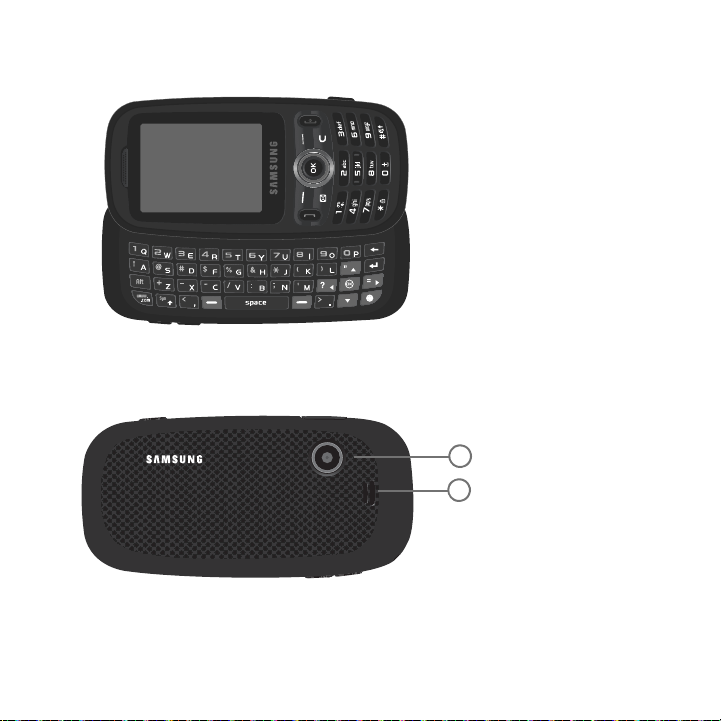
Ce téléphone comprend un clavier latéral QWERTY. Pour accéder au clavier, pivotez votre téléphone de 90 degrés
1
2
dans le sens antihoraire et glissez la partie supérieure vers le haut.
Vue arrière du téléphone
L’illustration suivante présente les éléments arrière de votre téléphone.
1.
Objectif de l’appareil photo
2.
Hautparleur
: permet d’écouter les sons et la musique provenant de votre téléphone.
: permet de cadrer votre sujet et de prendre une photo.
Description du téléphone 11
Page 18
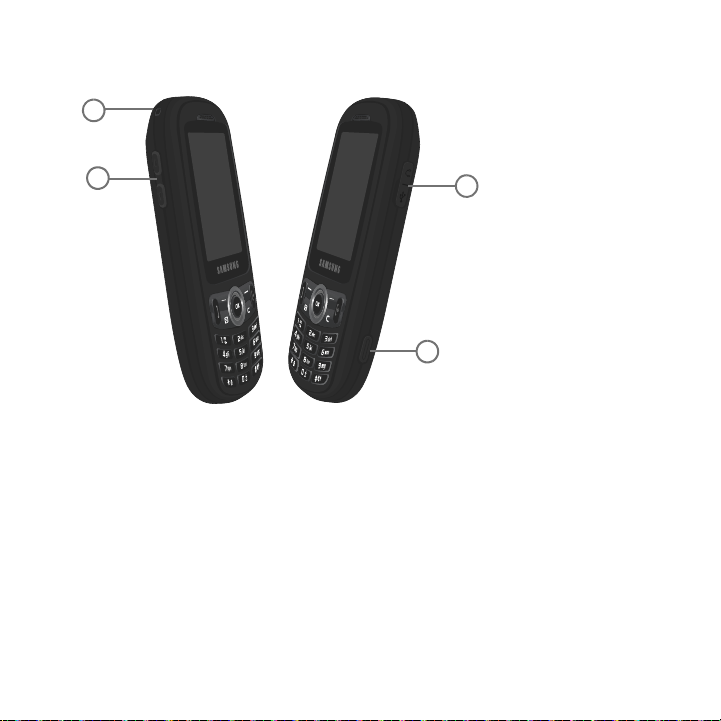
Vues latérales du téléphone
1
2
3
4
L’illustration suivante présente les principaux éléments externes de votre téléphone.
1.
Attache dragonne
: permet d’attacher une dragonne. Retirez le couvercle, faites glisser la dragonne dans le trou
et fixez-la.
2.
Touches de volume : permet de régler le volume de la sonnerie en mode veille (si le téléphone est ouvert) ou
celui de l’écouteur pendant un appel. Lors de la réception d’un appel, pressez l’une ou l’autre des touches de
volume pour fermer la sonnerie,
3.
Touche Appareil photo
ou pressez longuement pour rejeter l’appel.
: permet de lancer l’appareil photo en mode veille et de prendre des photos en mode
Appareil photo.
4. Prise multifonction : permet de brancher un câble d’alimentation (chargeur), un câble de données ou un
casque d’écoute pour des conversations sécuritaires.
12
Page 19
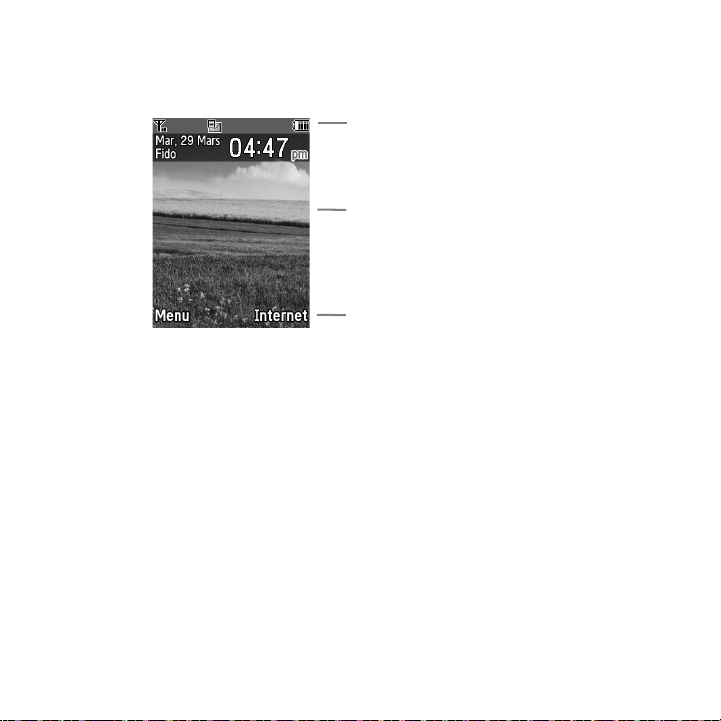
Écran d’affichage
Icônes
Texte
Fonctions des
touches programmables
Votre écran d’affichage fournit une foule d’information sur l’état et les options du téléphone. Il se divise en trois
zones:
Les icônes au haut de l’écran vous permettent de surveiller l’activité et l’état de votre téléphone, comme l’intensité du
signal, le niveau de la pile, le mode audio ou les alarmes. L’heure s’affiche en format numérique.
Lorsque vous recevez de nouveaux messages, des icônes apparaissent à deux endroits : dans l’onglet Messages
manqués au centre de l’écran et dans la barre d’icônes au haut de l’écran.
Description du téléphone 13
Page 20
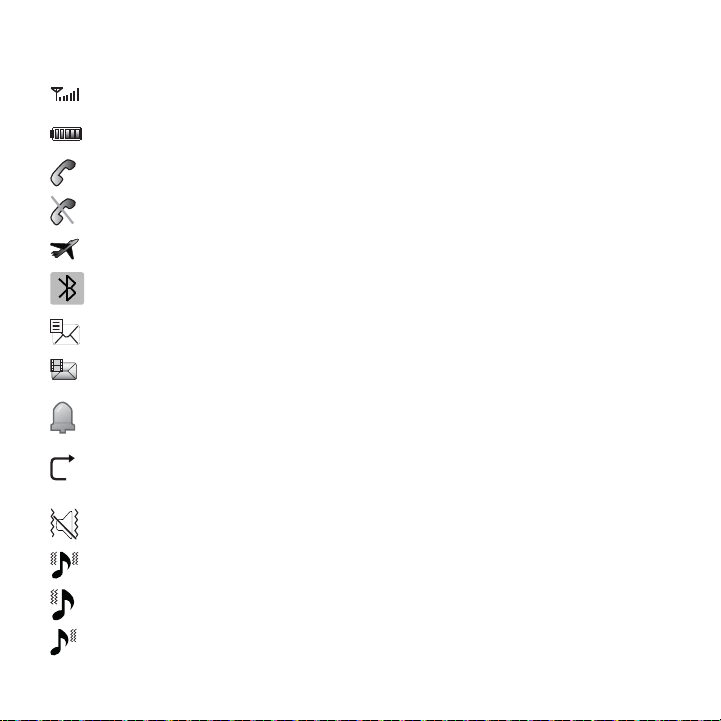
Icônes
La liste suivante présente les principales icônes apparaissant dans la barre d’icônes au haut de l’écran :
Indique l’intensité du signal capté. Plus il y a de barres, meilleur est le signal.
Indique le niveau de charge de la pile. Plus il y a de barres, plus la pile est chargée.
S’affiche si un appel est en cours.
S’affiche si le téléphone ne reçoit aucun signal.
S’affiche si le téléphone est en mode avion.
S’affiche si la technologie sans fil Bluetooth est active.
S’affiche après la réception d’un nouveau message texte ou d’un nouveau message vocal.
S’affiche après la réception d’un nouveau message photo.
S’affiche si une alarme est programmée. Pour tout renseignement, consul tez la ru brique «Alarme» à la
page76.
S’affiche si le renvoi d’appel est activé. Pour tout renseig nement, consul tez la r ubrique «Renvoi d’appel»
à la page 93.
S’affiche si le mode vibreur est activé.
S’affiche si le type d’alerte d’appel est réglé à Mélodie et vibreur.
S’affiche si le type d’alerte d’appel est réglé à Vibreur puis mélodie.
S’affiche si le type d’alerte d’appel est réglé à Mélodie puis vibreur.
14
Page 21
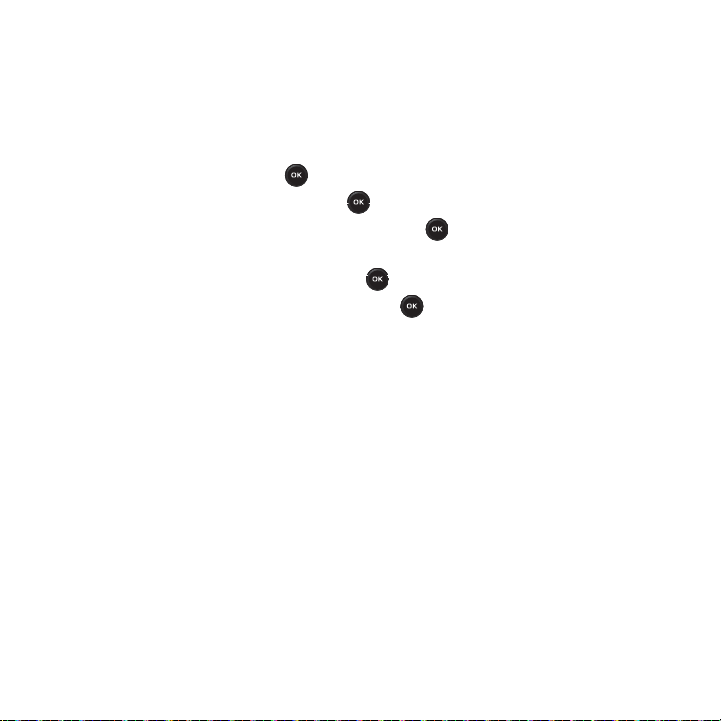
Rétroéclairage
Le rétroéclairage illumine l’écran et le clavier. Il s’allume dès que vous touchez une touche, s’éteint lorsqu’aucune
touche n’est touchée après un laps de temps donné, selon le réglage du menu Rétroéclairage.
Le paramètre Activé détermine la durée d’éclairage du clavier et de la pleine luminosité de l’écran. L’option
Tamisage détermine la durée d’éclairage de l’écran à une luminosité réduite après la fin de l’éclairage du clavier .
1. En mode veille, pressez Menu Paramètres
Rétroéclairage
2. Mettez en évidence le champ Activé et pressez .
3. Sélectionnez la durée d’activation du rétroéclairage et pressez . Les options sont
1min, 3 min
4. Mettez en évidence le champ Tamisage et pressez .
5. Sélectionnez la durée d’activation du tamisage et pressez . Les options sont
30 sec, 1 min
ou
ou
Durée
10 min
3min
et pressez .
.
.
Personnaliser
Paramètres d’affichage
10 sec, 15 sec, 30 sec
Désactivé, 5 sec, 15 sec
,
,
Description du téléphone 15
Page 22
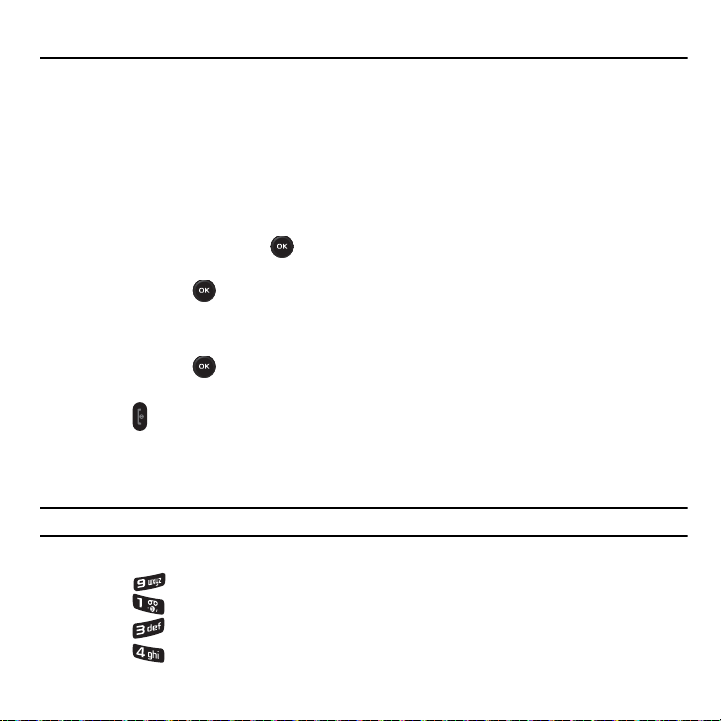
Chapitre 3 : Navigation dans les menus
Ce chapitre explique comment parcourir les menus de votre téléphone. Il présente également tous les menus qui y
sont offerts.
Naviguer dans les menus
Vous pouvez parcourir les menus et sous-menus au moyen de la touche de navigation ou des touches de raccourci.
Accéder à une fonction du menu à l’aide de la touche de navigation
1. En mode veille, pressez Menu.
2. Utilisez la touche de navigation pour mettre en évidence un élément du menu principal (par exemple,
Paramètres). Pressez Sélect. ou pour ouvrir le menu.
3. Si le menu contient des sous-menus, mettez en évidence le sous-menu désiré (par exemple, Personnaliser).
Pressez Sélect. ou .
Si le sous-menu contient des options, répétez cette étape.
4. Pressez la touche de navigation du haut ou du bas pour parcourir les menus.
5. Pressez Sélect. ou pour confirmer votre sélection.
6. Pressez Retour pour revenir au niveau de menu précédent.
7. Pressez pour quitter le menu sans changer les paramètres.
Utiliser les raccourcis numérotés
Vous pouvez accéder directement aux menus, sous-menus, options en pressant la touche numérotée qui y est
associée. Pour les menus principaux, pressez la touche du clavier (1 à 0) correspondant au menu voulu.
Exemple :
Ouvrez le menu Sécurité.
1. Pressez la touche programmable Menu.
2. Pressez pour Paramètres.
3. Pressez pour
4. Pressez pour Paramètres du téléphone.
5. Pressez pour
Personnaliser
Sécurité
.
.
16
Page 23
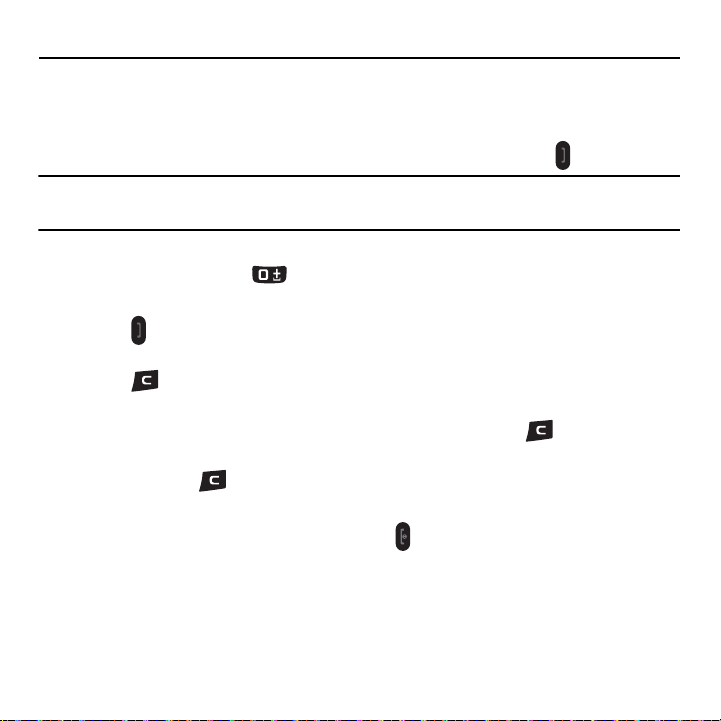
Chapitre 4 : Fonctions d’appel
Ce chapitre explique comment faire des appels et y répondre. Il décrit également les fonctionnalités associées aux
appels sortants ou entrants.
Faire un appel
En mode veille, utilisez le clavier pour saisir le numéro que vous voulez composer et pressez .
Nota :
Si vous activez l’option Rappel automatique du menu Rappel automatique et que votre appel n’est pas transmis à la
messagerie vocale, le téléphone recompose automatiquement le numéro jusqu’à 10 fois si la personne ne répond pas ou est déjà
au téléphone.
Faire un appel à l’étranger
1. Pressez longuement la touche . Le caractère + s’affiche.
2. Utilisez le clavier pour saisir l’indicatif de pays, l’indicatif régional et le numéro de téléphone.
3. Pressez pour lancer l’appel.
Corriger un numéro
1. Pressez pour effacer le dernier chiffre saisi.
2. Pour effacer un autre chiffre dans le numéro, pressez la touche de navigation de gauche ou de droite jusqu’à
ce que le curseur se trouve à la droite du chiffre à effacer, puis pressez la touche . Vous pouvez aussi
insérer un chiffre manquant.
3. Pressez longuement pour effacer le numéro en entier.
Mettre fin à un appel
4. Pour mettre fin à un appel, pressez brièvement la touche .
Recomposer le dernier numéro
Le téléphone enregistre les numéros des appels émis, reçus ou manqués, si les coordonnées de l’appelant
s’affichent.
Pour recomposer l’un de ces numéros :
Fonctions d’appel 17
Page 24
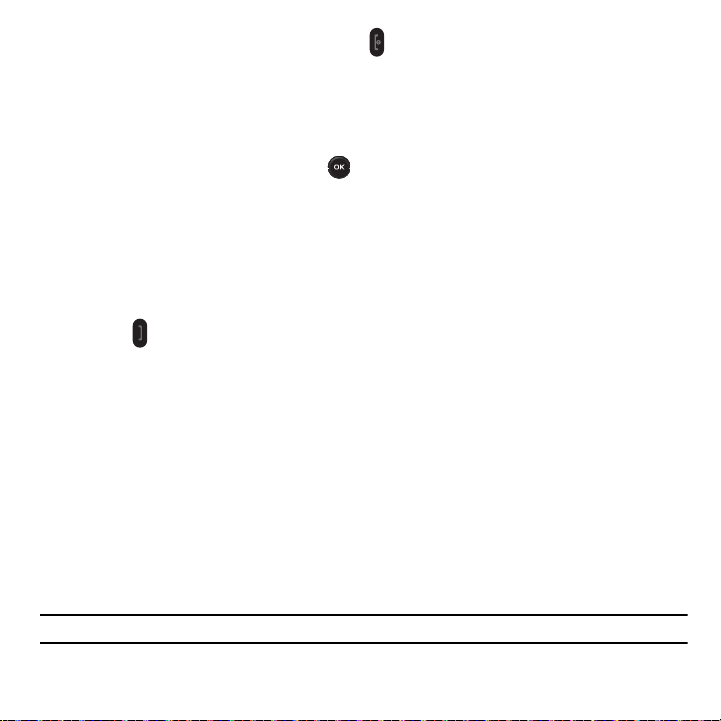
Si vous avez saisi des caractères à l’écran, pressez pour revenir en mode veille.
1.
2. Pressez la touche de navigation de gauche pour afficher la liste des appels récents. Les appels les plus récents
s’affichent en premier.
3. Utilisez la touche de navigation du haut ou du bas pour parcourir les numéros et mettez en évidence le numéro
désiré.
4. Pour afficher les détails du numéro, pressez .
Vous pouvez presser Options pour afficher les options suivantes :
• Envoyer message
• Enregistrer dans les contacts
: permet d’envoyer un message au numéro sélectionné.
: permet d’enregistrer le numéro de téléphone dans la liste des contacts. (Cette option
s’affiche seulement si le numéro n’est pas enregistré dans les contacts).
• Supprimer
• Ajouter à liste de rejet
5. Pressez pour lancer l’appel.
: permet de supprimer le numéro sélectionné ou tous les appels.
: permet d’ajouter le numéro à la liste de numéros à rejeter.
Faire un appel à partir des contacts
Vous pouvez stocker les numéros de téléphone que vous utilisez le plus souvent dans la mémoire du téléphone
(Contacts).
Lorsque le numéro est enregistré dans les contacts, vous pouvez le composer en pressant quelques touches. Vous
pouvez aussi lier les numéros les plus utilisés à une touche numérotée pour la numérotation abrégée.
Pour tout renseignement sur les fonctions des contacts, consultez la rubrique «Contacts» à la page 32.
Régler le volume d’un appel
Pendant un appel, pressez les touches de volume (sur le côté gauche du téléphone) pour régler le volume de
l’écouteur.
• Pressez la touche de volume du haut pour augmenter le niveau de volume et la touche de volume du bas pour
le diminuer.
Astuce :
En mode veille, vous pouvez régler le volume de la sonnerie au moyen des mêmes touches.
18
Page 25
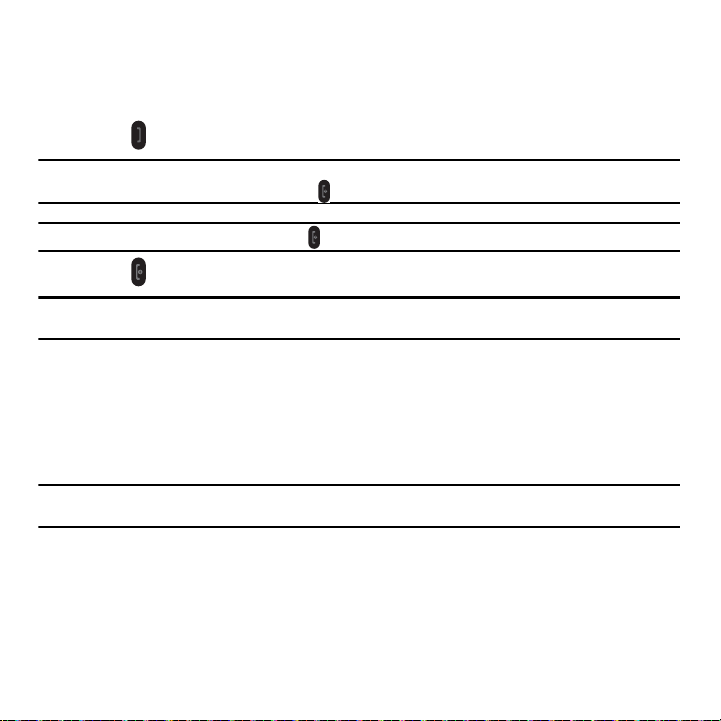
Répondre à un appel
Si vous recevez un appel, le téléphone sonne et affiche l’image d’appel entrant, si l’image est enregistrée dans les
contacts.
Le numéro de téléphone de l’appelant ou le nom si stocké dans les contacts apparait.
1. Pressez ou Accepter pour prendre l’appel entrant.
Astuce :
Si l’option Toute touche du menu
n’importe quelle touche pour répondre, sauf la touche ou la touche programmable Rejeter.
Nota :
Pour rejeter un appel entrant, pressez Rejeter ou .
2. Pressez pour mettre fin à l’appel.
Nota :
Vous pouvez répondre à un appel pendant l’utilisation des contacts ou des menus. Une fois l’appel terminé, le téléphone revient à
l’écran de la fonction que vous utilisiez avant l’appel.
Paramètres
Paramètres d’appel
Prise d’appel est activée, vous pouvez presser
Historique des appels
Tou s les appels manqués, émis ou pris apparaissent dans le menu Historique des appels.
1. En mode veille, pressez Menu et sélectionnez Historique des appels.
– ou –
Pressez la touche de navigation de
Nota :
Utilisez la touche de navigation de gauche ou de droite pour parcourir Tous les appels, Appels manqués, Appels émis et
Appels pris.
gauche
.
Les options suivantes vous sont proposées :
Tous les appels
Cette option vous permet de voir les 90 derniers appels manqués, émis ou pris.
Le nom et le numéro de téléphone, si stockés dans les contacts, apparaissent ainsi que le nombre d’appels pour
chacun des numéros.
Fonctions d’appel 19
Page 26
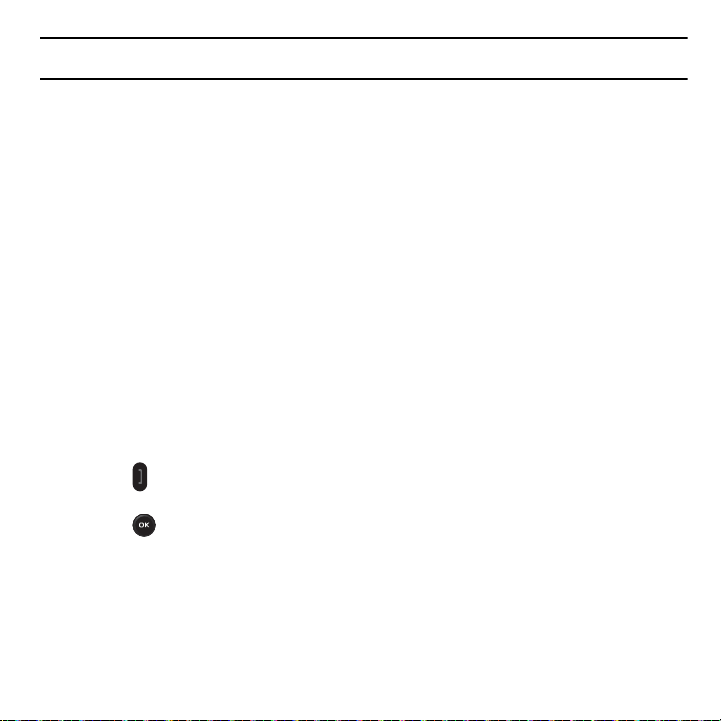
Astuce :
Utilisez la touche de navigation de gauche ou de droite pour parcourir Tous les appels, Appels manqués, Appels émis et
Appels pris.
Appels manqués
Cette option vous permet de voir les 30 derniers appels reçus, mais auxquels vous n’avez pas répondu. Le nom et le
numéro de téléphone, si stockés dans les contacts, apparaissent ainsi que le nombre d’appels pour chacun des
numéros.
Afficher la liste des appels manqués
Si vous ne pouvez prendre un appel, vous pouvez voir qui vous appelle si ce service est offert. Vous pouvez ainsi
rappeler la personne dont vous avez manqué l’appel.
Le nombre d’appels manqués s’affiche dans l’écran de veille immédiatement après la réception du nouvel appel
manqué. Si l’écran est éteint, pressez la touche de volume pour l’activer.
Pour afficher la liste des appels manqués :
1. En mode veille, pressez la touche de navigation de
touche de navigation de
droite
pour afficher les
gauche
pour ouvrir l’historique des appels, puis pressez la
Appels manqués
.
– ou –
Pressez Menu et sélectionnez Historique des appels Appels manqués.
La liste des appels récents qui vous avez manqués apparait.
2. Pressez la touche de navigation du haut ou du bas pour parcourir la liste des appels manqués.
3. Pressez pour composer le numéro mis en évidence.
– ou –
Pressez pour afficher les détails de l’appel.
4. Pressez Options pour afficher les options suivantes :
• Envoyer message
• Enregistrer dans les contacts
: permet d’envoyer un message ou une carte postale audio au numéro sélectionné.
: permet d’enregistrer le numéro de téléphone dans la liste des contacts. (Cette option
s’affiche seulement si le numéro n’est pas enregistré dans les contacts).
• Supprimer
: permet de supprimer le numéro sélectionné ou tous les appels.
20
Page 27
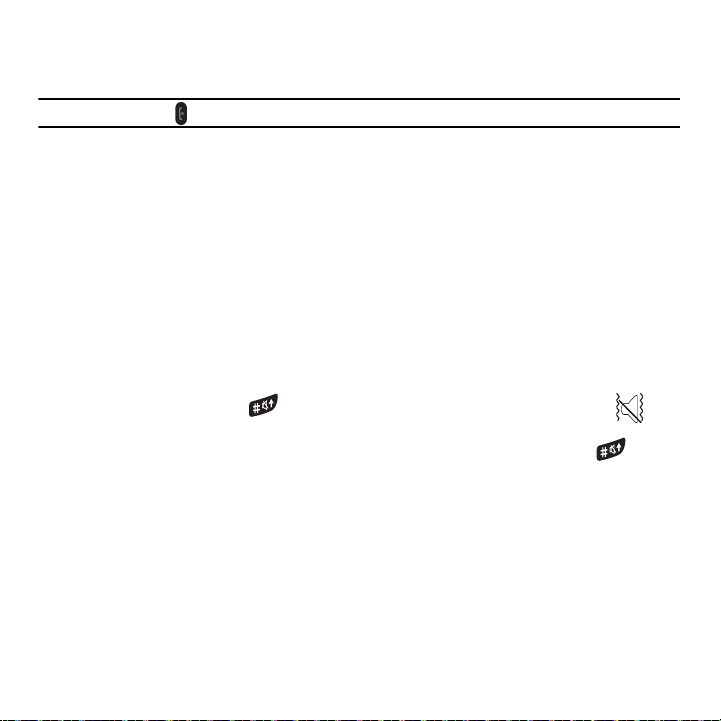
• Ajouter à liste de rejet
• Afficher les détails du contact
: permet d’ajouter le numéro à la liste de numéros à rejeter.
: affiche le nom et le numéro de l’appel manqué. (Cette option s’affiche seulement si le
numéro est enregistré dans les contacts).
Nota :
Vous pouvez presser en tout temps pour quitter la fonc tion Appels manqués.
Appels émis
Cette option vous permet de voir les 30 derniers appels émis.
Le nom et le numéro de téléphone, si stockés dans les contacts, apparaissent ainsi que le nombre d’appels pour
chacun des numéros.
Appels pris
Cette option vous permet de voir les 30 derniers appels pris.
Le nom et le numéro de téléphone, si stockés dans les contacts, apparaissent ainsi que le nombre d’appels pour
chacun des numéros.
Mode vibreur
Le mode vibreur est utilisé lorsque vous souhaitez éteindre tous les sons de votre téléphone, par exemple au cinéma.
En mode vibreur, votre téléphone vibre plutôt que d’émettre des sons.
En mode veille, pressez longuement jusqu’à ce que le message «
Mode Vibreur activé
» et l’icône ( )
apparaissent.
Pour désactiver le mode vibreur et revenir aux paramètres sonores précédents, pressez longuement jusqu’à
ce que le message «
Mode Vibreur désactivé
» apparaisse.
Fonctions et options de sélection
Votre téléphone offre diverses fonctions que vous pouvez personnaliser. Ces fonctions sont organisées sous forme
de menus et de sous-menus auxquels vous pouvez accéder au moyen des touches programmables. Chacun des
menus et sous-menus vous permet de voir et de modifier les paramètres d’une fonction particulière.
Touches programmables
L’action des touches programmables varie selon la fonction utilisée, le libellé au bas de l’écran juste au-dessus de la
touche indique son action.
Fonctions d’appel 21
Page 28
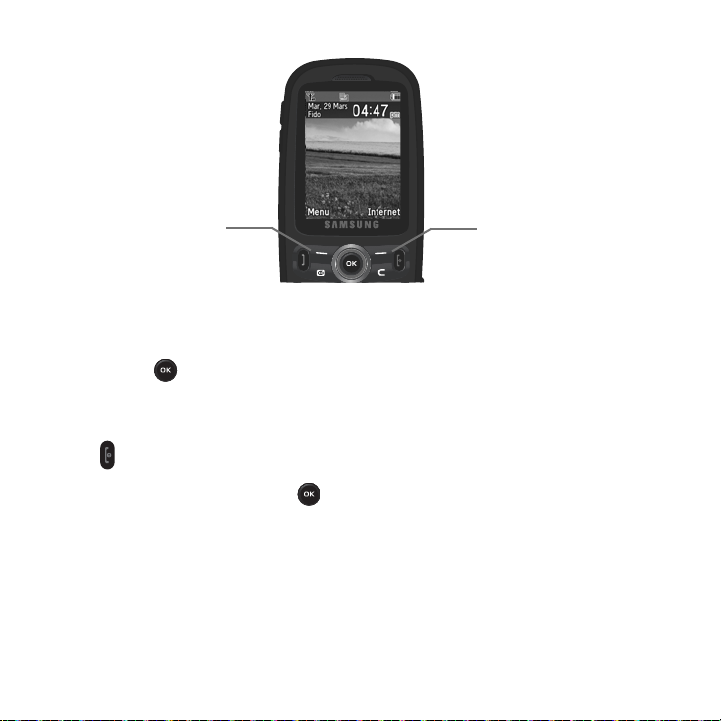
Options de sél ection
Pressez la touche
programmable de
gauche pour accéder
au menu principal
Pressez la touche
programmable de
droite pour accéder à
Internet
Pour sélectionner une option :
•
Pressez la touche programmable appropriée.
•
Pressez
Sélect.
ou pour sélectionner la fonction affichée ou l’option mise en évidence.
•
Pressez la touche de navigation du
•
Pressez la touche de navigation du
•
Pressez la touche programmable
•
Pressez pour quitter le menu sans changer les paramètres.
•
Dans certaines fonctions, il est possible que le téléphone vous demande de saisir un mot de passe ou un NIP. Saisissez le bon
bas
pour voir la prochaine fonction ou mettre en évidence la prochaine option.
haut
pour revenir à la fonction ou l’option précédente.
Retour
pour revenir au niveau supérieur dans un menu.
code et pressez la touche programmable OK ou .
Lorsque vous accédez à une liste d’options, votre téléphone met en évidence l’option active. Cependant, si deux
options s’offrent à vous, telles que Activé/Désactivé ou Activer/Désactiver, votre téléphone met en évidence l’option
qui n’est pas active. Ainsi vous n’avez qu’à sélectionner l’option désirée.
Options pendant un appel
Votre téléphone vous permet d’accéder à diverses options pendant un appel.
22
Page 29
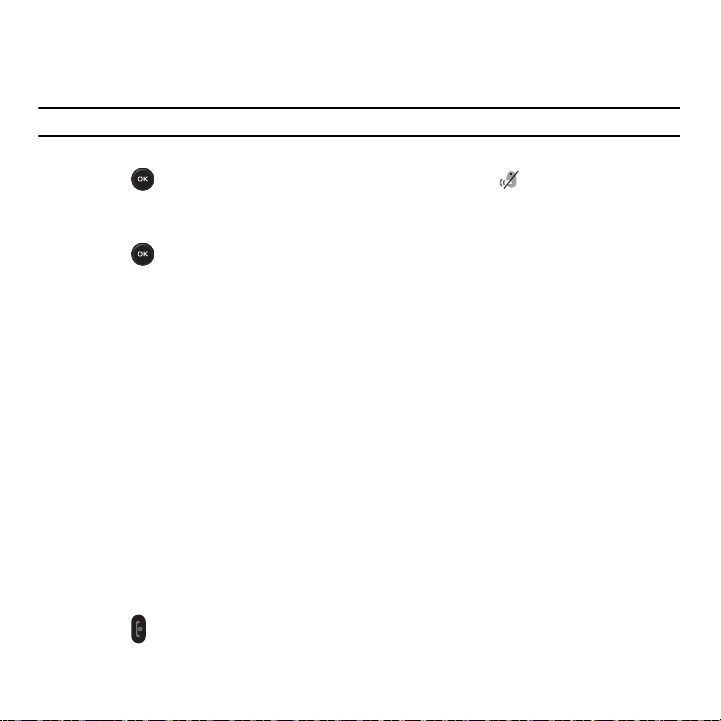
Fermer le microphone (Muet)
Vous pouvez temporairement fermer le microphone du téléphone, de sorte que votre interlocuteur ne puisse vous
entendre.
Exemple :
Vous souhaitez dire quelque chose à une personne près de vous sans que votre interlocuteur au téléphone vous entende.
Pour éteindre temporairement le microphone :
• Pressez . Votre interlocuteur ne peut plus vous entendre. L’icône Muet ( ) apparait dans les options
d’appel au bas de l’écran.
Pour réactiver le microphone :
• Pressez . Votre interlocuteur peut vous entendre de nouveau.
Mettre un appel en attente
Vous pouvez mettre un appel actif en attente en tout temps. Vous pouvez aussi effectuer un autre appel pendant un
appel actif si votre réseau prend en charge ce service.
Pour mettre un appel en attente :
1. Pressez Options et sélectionnez Attente.
2. Pressez Reprendre pour reprendre la conversation.
Pour effectuer un nouvel appel pendant un appel actif :
• Pressez Options, sélectionnez Nouvel appel et composez le nouveau numéro de téléphone.
Le premier appel est automatiquement mis en attente.
Lorsque vous avez un appel en attente et un appel actif, vous pouvez permuter entre ces deux appels en plaçant
l’appel actif en attente et vice versa.
Pour permuter entre deux appels :
1. Pressez Options et sélectionnez Substituer (Permuter). L’appel actif est mis en attente et l’appel en attente
est réactivé, vous pouvez donc reprendre la conversation avec cet interlocuteur.
2. Pressez pour mettre fin à chacun des appels.
Fonctions d’appel 23
Page 30
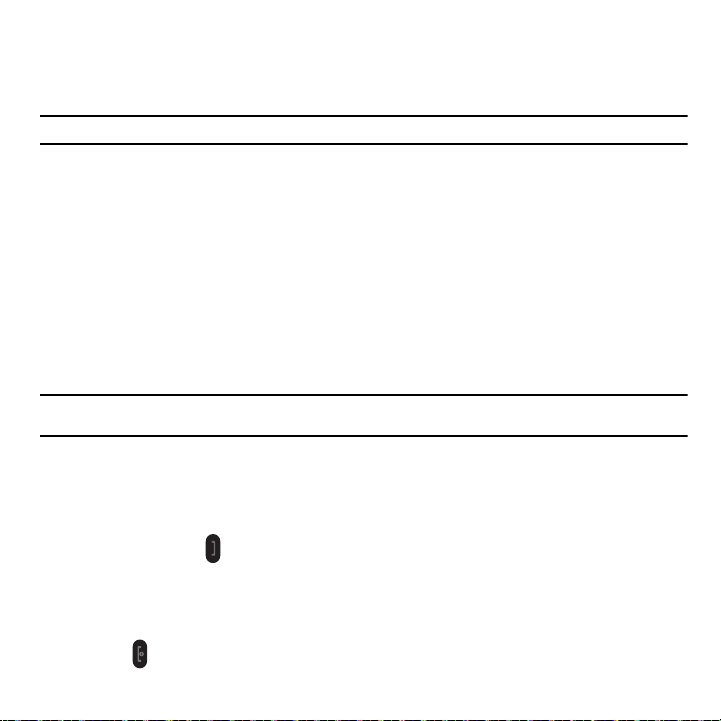
Utiliser le hautparleur
Pendant un appel, il est possible d’activer le hautparleur.
1. Pressez la touche programmable HP act.
Nota :
Pour désactiver le hautparleur, pressez la touche programmable HP dés.
Chercher un numéro dans les contacts
Vous pouvez rechercher le numéro d’un contact pendant un appel.
1. Pressez Options et sélectionnez Contacts. L’écran Contacts s’ouvre.
Lorsque la liste des contacts s’affiche :
2. Saisissez le nom dans le champ de recherche. Dès que vous saisissez les premières lettres du nom, la liste de
contacts affiche la liste des noms correspondant à votre saisie.
– ou –
Utilisez la touche de navigation du haut ou du bas pour mettre en évidence un contact.
3. Pressez Afficher pour afficher les coordonnées du contact.
Astuce :
Pour tout renseignement supplémentaire sur les contacts, consultez la rubrique « Trouver une entrée dans les contacts» à la
page 33.
Appel en attente
Vous pouvez répondre à un appel entrant pendant un appel en cours, si votre réseau offre ce service et que vous avez
activé l’option d’appel en attente. Vous êtes ainsi avisé d’un appel entrant par une tonalité d’appel en attente.
Pour répondre à un appel entrant pendant un appel actif :
1. Pressez Accepter ou pour répondre à l’appel entrant. Le premier appel est automatiquement mis en
attente.
2. Pressez Options et sélectionnez Substituer (Permuter) pour alterner entre les deux appels.
3. Pressez Options et sélectionnez Terminer appel en attente pour mettre fin à l’appel en attente.
4. Pressez pour mettre fin à l’appel actif ou à l’appel restant.
24
Page 31

Conférence téléphonique
La fonction de conférence téléphonique est un service réseau qui permet à tout au plus six personnes de prendre
part simultanément à un appel.
Pour tout renseignement sur l’abonnement à ce service, contactez le service client de votre fournisseur de services.
Établir une conférence téléphonique
1. Composez le numéro du premier participant.
2. Pressez Options Nouvel appel.
3. Composez le numéro du deuxième participant. Le premier appel est automatiquement mis en attente.
4. Pour joindre le premier interlocuteur à la conférence téléphonique, pressez Options et sélectionnez Ajouter.
Nota :
Les deux appels sont maintenant en communication pour la conférence téléphonique et s’affichent selon l’ordre dans lequel les
numéros ont été composés.
Tenir une conv ersation en privé avec un participant
Si vous êtes en communication avec deux participants lors d’une conférence téléphonique, il peut être nécessaire de
placer l’un des participants en attente afin de tenir une conversation en privé avec l’autre participant. Pendant une
conférence téléphonique :
1. Pressez Options, mettez en évidence Isoler, puis pressez la touche de navigation de droite.
2. Mettez en évidence le numéro du participant avec qui vous souhaitez parler en privé et pressez .
Nota :
Vous pouvez maintenant parler en privé avec cette personne. L’autre participant est mis en att ente.
3. Pour revenir à la conférence téléphonique, pressez Options et sélectionnez Ajouter. L’autre participant peut
de nouveau entendre la conversation.
Retirer un participant
1. Pressez Options, mettez en évidence Isoler, puis pressez la touche de navigation de droite.
2. Mettez en évidence le numéro pour lequel vous souhaitez interrompre la communication et pressez .
Pressez pour interrompre la communication avec ce participant.
3. Pressez pour mettre fin à la conférence téléphonique.
Fonctions d’appel 25
Page 32

Chapitre 5 : Entrée de texte
1
2
3
4 5 6 7
8
9
10
11
Ce chapitre explique comment sélectionner le mode d’entrée de texte désiré lors de la saisie de caractères sur votre
téléphone. Il explique aussi comment utiliser le mode d'entrée de texte intuitif T9 afin de réduire le nombre de frappes
nécessaires à l'entrée de texte.
Utiliser le clavier QWERTY
Ce téléphone comprend un clavier latéral QWERTY. Grâce à ce clavier, vous pouvez saisir des lettres, des chiffres,
des signes de ponctuation et d’autres caractères spéciaux dans les champs de saisie de texte et les applications plus
facilement qu’avec un clavier alphanumérique.
Le clavier est muni de touches à double usage marquées des caractères alphabétiques dans leur partie inférieure et
de chiffres et de symboles dans leur partie supérieure. Pressez les touches correspondant aux caractères que vous
voulez saisir.
Les touches suivantes vous permettent d’exécuter des fonctions spéciales lors de la saisie de texte :
1.
Alt
: insère le caractère de la ligne supérieure de la touche correspondante. Par exemple : $, @, #, !
26
Page 33

2.
www./.com
: insère « www » ou « .com », ce qui vous facilite la tâche lorsque vous saisissez une URL dans le
navigateur ou vous vous connectez à la messagerie instantanée.
3.
Sym/Maj.
: pressez simultanément Alt et cette touche pour afficher la page des symboles. Sélectionnez des
symboles parmi la liste complète de symboles et de caractères spéciaux. Pressez cette touche pour alterner le
mode de saisie de texte entre minuscule ou majuscule.
4.
Touche programmable de gauche
: permet de sélectionner les actions ou menus affichés dans la partie
inférieure gauche de l’écran. En mode veille, pressez cette touche pour ouvrir le menu principal.
5.
Espace
: insère une espace.
6. Touche programmable de droite : permet de sélectionner les actions ou menus affichés dans la partie
inférieure droite de l’écran. En mode veille, pressez cette touche pour lancer le navigateur
7.
./>
: insère un point ou le symbole «> ».
8. Touche OK (Confirmer) : permet d’accepter les options sélectionnées lors de la navigation dans un menu.
9.
Touche émoticône
10. Touche de navigation : permet de parcourir les options du menu du téléphone et joue le rôle de touche de
: affiche la liste des binettes que vous pouvez insérer dans les messages.
.
raccourci en mode veille. En mode veille :
• Touche du haut
• Touche du bas
• Touche de gauche
• Touche de droite
11.
Entrée : passe à la ligne suivante dans un message
: lance l’appareil photo.
: ouvre l’écran Contacts.
: ouvre le menu Historique des appels.
: ouvre l’écran Créer nouveau message.
.
Changer le mode de saisie de texte
Lors de l’utilisation de votre téléphone, vous devez souvent entrer du texte, par exemple pour entrer un nom dans la
liste des contacts, créer un message d’accueil ou programmer des évènements dans votre calendrier. Vous pouvez
entrer des caractères alphanumériques à l’aide du clavier du téléphone.
Votre téléphone offre les modes de saisie de texte suivants :
Entrée de texte 27
Page 34

T9 (Français)
•
: permet d’entrer des mots à l’aide d’une seule frappe par lettre. Chaque touche sur le clavier correspond à plus
d’une lettre. Par exemple, si vous pressez , vous pouvez saisir les let tres J, K ou L. Cependant, le mode T9 compare
automatiquement la série de frappes avec le dictionnaire interne pour déterminer le mot le plus probable, nécessitant ainsi moins
de frappes que le mode traditionnel ABC.
•
Alpha
: permet d’entrer des lettres en pressant la touche correspondant à la lettre désirée. Pressez la touche une fois pour la
première lettre, deux fois pour la deuxième lettre et ainsi de suite. En mode ABC, les options possibles sont : Abc (Majuscule à la
première lettre), ABC (MAJUSCULE), abc (minuscule) ou 123 (chiffres).
•
Chiffres
: permet d’entrer des chiffres. (Les chiffres apparaissent uniquement sur l’écran externe).
•
Symboles
: permet d’entrer des symboles, comme des signes de ponctuation.
Nota :
Lorsque vous vous trouvez dans un champ permettant la sai si e de texte, comme dans un message texte, l’indicateur du mode de
saisie de texte apparait dans le coin infér ieur droit.
Exemple :
Rédaction d’un message texte.
•
Pour changer le mode de saisie de texte, pressez la touche programmable de droite et sélectionnez T9,
Symboles
.
•
Pour sélectionner Majuscule à la première lettre, MAJUSCULE, minuscule ou chiffres, pressez (l’indicateur se trouve dans
Alpha, Chiffres
le coin supérieur droit de l’écran).
•
Pour saisir des symboles, pressez longuement .
28
ou
Page 35

Important!
Le téléphone ne mémorise pas les paramètres du mode de saisie de texte lorsque vous passez du mode portrait au mode
paysage.
Utiliser le mode T9
Le mode T9 est un mode d'entrée de texte intuitif qui permet d'entrer n’importe quel caractère à l’aide d’une seule
frappe. Ce mode d’entrée de texte exploite un dictionnaire intégré au téléphone.
Pour entrer un mot en mode T9 :
1. Commencez à entrer les lettres d’un mot en touchant les touches numérotées de 2 à 9. Pressez chaque
touche une seule fois pour chacune des lettres. Entrez le mot en entier avant de modifier ou de supprimer des
frappes.
Exemple :
À partir du clavier en mode portrait, pressez le s touches 7, 2, 5, 8 et 8 pour saisir « salut » en mode T9.
Le mot que vous entrez s’affiche à l’écran. Il peut changer à mesure que vous ajoutez des frappes.
2. Si le mot s’affiche correctement, allez à l’étape 3.
Si le mot ne s’affiche pas correctement, pressez
pour afficher la liste
de mots correspondant aux touches
saisies.
Exemple :
Les deux mots « ne » et « me » utilisent les touches 6 et 3. Le téléphone affiche le mot le plus utilisé d’abord.
3. Pressez pour insérer une espace, puis commencez à entrer le prochain mot.
•
Pour entrer des points, des traits d’union et d’autres caractères spéciaux, pressez longuement et la touche
numérotée correspondant au symbole désiré.
•
Pour basculer entre majuscules et minuscules, pressez . ll y a 3 options : Majuscule à la première lettre,
MAJUSCULE et minuscule. L’indicateur se trouve dans le coin supérieur droit de l’écran.
•
Vous pouvez déplacer le curseur à l’aide des touches de navigation.
•
Pour effacer une lettre, pressez . Pressez longuement pour tout efface r .
Entrée de texte 29
Page 36

Utiliser le mode Alpha
Lorsque la glissière du téléphone est fermée, utilisez les touches numérotées de 2 à 9 pour entrer votre texte en mode
Alpha.
1. Pressez la touche correspondant à la lettre désirée :
•
Une fois pour la première lettre, deux fois pour la seconde lettre, et ainsi de suite.
2. Faites de même avec les lettres subséquentes.
•
Pressez longuement pour entrer des points, des traits d’union et d’autres caractères spéciaux. Le mode Alpha met en
application les règles de grammaire pour la ponctuation.
•
Pour basculer entre majuscules et minuscules, pressez . ll y a 3 options : Majuscule à la première lettre, MAJUSCULE
et minuscule.
•
Vous pouvez déplacer le curseur à l’aide des touches de na vigation.
•
Pour effacer une lettre, pressez . Pressez longuement pour tout ef facer.
Nota :
Le curseur se déplace vers la droite lorsque vous touchez une nouvelle touche. Mais si vous entrez la même lettre deux fois ou une
lettre différente sur la même touche, attendez quelque s secondes pour que le curseur se déplace automatiquement vers la droite,
puis sélectionnez la prochaine lettre.
Touches
Par défaut, la première lettre d’une entrée est en majuscule et les lettres subséquentes sont en minuscule (à moins
que vous ne touchiez la touche ). Après l’entrée d’un caractère, le curseur se déplace automatiquement à la
prochaine espace après deux secondes ou si vous entrez un caractère se trouvant sur une nouvelle touche.
30
Page 37

Ordre d’affichage des caractères en mode portrait (minuscules entre parenthèses) :
.@,:?-!’/1 PQRS7 (pqrs7)
ABC2 (abc2) TUV8 (tuv8)
DEF3 (def3) WXYZ9 (wxyz9)
GHI4 (ghi4) insère une espace
Pressez longuement pour
insérer 0.
JKL5 (jkl5) Maj. (alterne entre minuscule et
majuscule).
Pressez longuement pour
insérer #.
MNO6 (mno6)
Utiliser le mode Chiffres
Le mode Chiffres vous permet d’entrer des chiffres dans un message texte.
• Pressez les touches numérotées correspondant aux chiffres désirés.
Utiliser le mode Symboles
Le mode symboles vous permet d’insérer des symboles et des signes de ponctuation.
1. Pour afficher la liste des symboles, pressez longuement ou la touche de navigation de droite et
sélectionnez Symboles.
2. Pour afficher d’autres symboles, pressez les touches de navigation.
3. Pressez la touche numérotée correspondant au symbole désiré et pressez OK.
4. Pour effacer un symbole, pressez . Si le champ de saisie est vide, pressez cette touche pour revenir au
mode précédent.
5. Pour insérer un symbole dans votre message, pressez OK ou .
Entrée de texte 31
Page 38

Chapitre 6 : Contacts
Ce chapitre explique comment utiliser et gérer votre liste de contacts.
La mémoire intégrée de votre téléphone constitue l’emplacement par défaut pour stocker les numéros de téléphone
de votre liste de contacts. Vous pouvez aussi opter pour le stockage systématique des numéros dans votre carte SIM,
ou pour que le téléphone vous demande l'emplacement voulu à chaque fois que vous enregistrez un contact. Pour
savoir comment changer ce paramètre, consultez la rubrique «Sauvegarde par défaut» à la page 38. De plus, vous
pouvez copier les numéros de votre carte SIM dans la mémoire du téléphone.
Nota :
Lorsque vous stockez une entrée dans votre carte SIM, vous pouvez uniquement sauvegarder le nom et le numéro. Pour
sauvegarder de l’information additionnelle pour un contact en particulier, comme des notes, une adresse courriel, etc., vous devez
sauvegarder l’information de votre contact dans la mémoire du téléphone.
Utiliser la liste de contacts
Stocker un numéro dans la mémoire du téléphone
Nota :
Assurez-vous de régler la sauvegarde automatique à Téléphone ou Demander à la sauvegarde (consultez la rubrique «Sauvegarde
par défaut» à la page 38).
Pour enregistrer un nouveau contact dans votre téléphone :
1. En mode veille, pressez
2. Saisissez le prénom dans le champ Prénom. Sélectionnez le champ suivant au moyen de la touche de
navigation du bas.
Pour en savoir davantage sur la saisie de caractères, consultez la rubrique «Utiliser le mode Alpha» à la
page 30.
3. Saisissez le nom de famille dans le champ Nom.
4. Utilisez la touche de navigation du haut ou du bas pour mettre en évidence l’un des champs suivants :
Domicile, Bureau
Pressez la touche programmable
Menu
et sélectionnez Contacts Ajouter nouveau contact.
, Fax, Autre, Courriel,
Options
Identifiant image, Sonnerie, Groupe
pour afficher les options suivantes :
et
Notes
Mobile
.
,
32
Page 39

• Sélectionner la langue
• Annuler
: annule l’opération
5. Pressez
6. Pressez pour revenir en mode veille.
Enreg.
: permet de sélectionner English (Anglais) ou Français comme langue d’affichage de votre contact.
Ajouter nouveau contact
et revient au menu
Contacts
.
pour enregister l’information. Le numéro et les coordonnées du nouveau contact s’affichent.
Stocker un numéro dans la carte SIM
Nota :
Assurez-vous de régler la sauvegarde automatiq ue à Tél éphone ou Demander à la sauvegarde (consultez la rubrique
«Sauvegarde par défaut» à la page 38).
Pour enregistrer un nouveau contact dans votre carte SIM :
1. En mode veille, pressez
2. Saisissez le prénom dans le champ Prénom. La carte SIM ne contient qu’un seul champ Nom. Sélectionnez le
Menu
et sélectionnez Contacts Ajouter nouveau contact.
champ suivant au moyen de la touche de navigation du bas.
Pour en savoir davantage sur la saisie de caractères, consultez la rubrique «Utiliser le mode Alpha» à la
page 30.
3. Utilisez le clavier pour saisir le numéro de téléphone dans le champ Numéro de la carte SIM.
4. Pressez Enreg. ou . L’entrée est enregistrée dans la carte SIM et l’information sur le nouveau contact
s’affiche.
5. Pressez pour revenir en mode veille.
Trouver une entrée dans les contacts
Vous pouvez enregistrer les numéros de téléphone et les noms qui y sont associés dans la carte SIM ou la mémoire
du téléphone. Ces deux mémoires sont physiquement distinctes, mais sont utilisées comme une seule entité,
appelée Liste de contacts.
Nota :
Vous pouvez choisir d’afficher les entrées du téléphone, les entrées de la carte SIM ou toutes les entrées de la liste de contacts.
Pressez
Menu
et sélectionnez
Tout contact stocké dans la carte SIM présente l’icône Carte SIM à gauche de l’entrée. Tout contact stocké dans le téléphone
présente l’icône Téléphone à gauche de l’entrée.
Contacts
Gestion
Afficher contacts SIM, Téléphone ou Téléphone et carte SIM
.
Contacts 33
Page 40

En mode veille, pressez
1.
2. Saisissez les premières lettres du nom dans le champ de recherche.
Menu
et sélectionnez Contacts Contacts.
La liste de contacts affiche la liste des noms correspondant à votre saisie.
3. Au besoin, pressez la touche de navigation du haut ou du bas pour mettre en évidence le contact désiré.
4. Après avoir trouvé le contact, pressez pour composer le numéro ou pressez Options pour afficher les
options suivantes :
• Modifier
: permet de modifier le nom et le numéro du contact sélectionné.
• Envoyer message
• Nouveau contact
• Appel
• Affecter numérotation abrégée
• Envoyer carte visite par
• Supprimer
• Ajouter à liste de rejet
• Copier dans téléphone/carte SIM
: permet d’envoyer un message au numéro sélectionné.
: permet d’ajouter un nouveau contact dans Téléphone ou Carte SIM.
: compose le numéro du contact sélectionné.
: permet d’affecter une touche de numérotation abrégée au contact sélectionné.
: permet d’envoyer votre carte de visite dans un message ou à un périphérique Bluetooth.
: permet de supprimer le contact sélectionné, plusieurs contacts ou tous les contacts.
: permet d’ajouter le numéro mis en évidence dans la liste de rejet.
: permet de copier le contact sélectionné ou tous les contacts stockés dans le téléphone ou
la carte SIM à partir de l’autre mémoire.
• Sélectionner la langue
5. Pressez pour afficher les coordonnées du contact et pressez Options pour afficher les options
: permet de sélectionner English (Anglais) ou Français comme langue d’affichage.
supplémentaires :
• Modifier
: permet de modifier le nom et le numéro du contact sélectionné. Vous pouvez aussi ajouter une adresse co urriel et
une note.
• Envoyer message
• Affecter numérotation abrégée
• Envoyer carte visite par
• Supprimer
• Copier dans le téléphone/carte SIM
: permet d’envoyer un message au numéro sélectionné.
: permet d’affecter une touche de numérotation abrégée au contact sélectionné.
: permet d’envoyer votre carte de visite dans un message ou à un périphérique Bluetooth.
: permet de supprimer le contact sélectionné.
: permet de copier le contact sélectionné ou tous les contacts stockés dans le téléphone
ou la carte SIM à partir de l’autre mémoire.
34
Page 41

• Ajouter à liste de rejet
• Imprimer via Bluetooth
6. Pressez
Appeler
: permet d’ajouter le numéro mis en évidence dans la liste de rejet.
: envoie les coordonnées du contact vers une imprimante Bluetooth.
pour composer le numéro sélectionné.
Numérotation abrégée
Après avoir sauvegardé les numéros de téléphone dans votre liste de contacts, vous pouvez lier une entrée aux
touches numérotées de 2 à 9 pour la numérotation abrégée. Ceci vous permettra de composer ce numéro
simplement en pressant longuement la touche numérotée correspondante.
Configurer une entrée de numérotation abrégée
1. En mode veille, pressez Menu et sélectionnez Contacts Numérotation abrégée.
2. Utilisez les touches de navigation pour mettre en évidence la touche numérotée à affecter au nouveau numéro
abrégé et pressez Ajouter.
3. Mettez en évidence le numéro d’un contact et pressez Sélect. ou .
Une confirmation de sauvegarde s’affiche et le menu Numérotation abrégée affiche le numéro lié à la touche
numérotée sélectionnée.
4. Pressez pour revenir en mode veille.
Nota :
La touche numérotée 1 est réservée au numéro du serveur de messagerie vocale, vous ne pouvez donc pas changer l’affectation
de cette touche.
Groupes
Créer un groupe
1. En mode veille, pressez Menu et sélectionnez Contacts
2. Pressez Option. et sélectionnez
3. Entrez le nom du groupe dans le champ Nom et pressez .
4. Pour ajouter une image pour le groupe, mettez en évidence le champ
Créer nouveau groupe
.
Groupes
.
Identifiant imag e
et pressez pour
sélectionner une image. Les options suivantes vous sont proposées :
• Prendre une photo
: permet de prendre une photo à l’aide de l’appareil photo intégré.
Contacts 35
Page 42

• Photos
: permet de choisir une photo dans le dossier Photos.
• Images téléchargées
• Icônes
: affiche la liste des icônes prédéfinies.
5. Pour ajouter une sonnerie pour le groupe, mettez en évidence le champ
: permet de choisir une image dans le dossier Images téléchargées.
Sonnerie
et pressez . Les options
suivantes vous sont proposées :
• Mélodies par défaut
• Mémos vocaux
• Sons
: permet de choisir une son comme sonnerie.
•
Musique
: permet de choisir une mélodie comme sonnerie.
: permet de choisir un mémo vocal comme sonnerie.
: permet de choisir un fichier musical comme sonnerie.
Ajouter un contact dans un groupe
1. En mode veille, pressez Menu et sélectionnez Contacts
2. Mettez en évidence le nom d’un groupe et pressez .
3. Pressez
4. Mettez en évidence un contact dans la liste de contacts, pressez pour le sélectionner et pressez Options
5. Pressez
6. Pressez pour revenir en mode veille.
Ajouter
Ajouter
.
.
Enregistrer
lorsque vous avez terminé.
Groupes
.
Modifier un groupe
1. En mode veille, pressez Menu et sélectionnez Contacts
2. Parcourez la liste des groupes à l’aide de la touche de navigation du haut ou du bas.
3. Mettez en évidence le groupe désiré, pressez Option. et sélectionnez Modifier.
4. Au besoin, modifiez le nom du groupe dans le champ Nom.
Groupes
.
Pour changer l’image associée au groupe :
5. Mettez en évidence le champ
6. Sélectionnez une image parmi les dossiers.
Identifiant image
et pressez .
36
Page 43

Pour changer la sonnerie associée au groupe :
7. Mettez en évidence le champ
8. Sélectionnez une sonnerie parmi les dossiers.
9. Pressez pour revenir en mode veille.
Sonnerie
et pressez .
Utiliser la liste de rejet
La liste de rejet contient les numéros desquels vous ne souhaitez pas recevoir d’appels, ni de messages.
Pour ajouter un numéro à la liste de rejet :
1. En mode veille, pressez Menu et sélectionnez Contacts
2. Pressez Options et sélectionnez Créer.
3. Sélectionnez l’une des options suivantes :
• Numéro
: permet de saisir un numéro de téléphone afin de l’ajouter dans la liste de rejet.
• Contacts
: permet de sélectionner un contact de la liste de contacts afin de l’ajouter dans la liste de rejet (pressez
pour cocher le contact)
• Contacts autorisés
(pressez
• Contacts récents
(pressez
• Numéros inconnus
4. Pressez
Enreg.
.
: permet de sélectionner un contact de la liste de contacts autorisés afin de l’ajouter dans la liste de rejet
pour cocher le contact)
.
: permet de sélectionner un contact de la liste de contacts récents afin de l’ajouter dans la liste de rejet
pour cocher le contact)
.
: permet de rejeter tous les appels provenant de numéros inconnus.
.
Liste de rejet
.
Pour retirer un numéro de la liste de rejet :
1. En mode veille, pressez Menu et sélectionnez Contacts
2. Mettez en évidence le numéro à retirer de la liste.
3. Pressez Options et sélectionnez Supprimer Sélectionné Oui.
Liste de rejet
.
Gestion
Pour accéder au menu Gestion :
•
En mode veille, pressez Menu et sélectionnez Contacts Gestion.
Contacts 37
Page 44
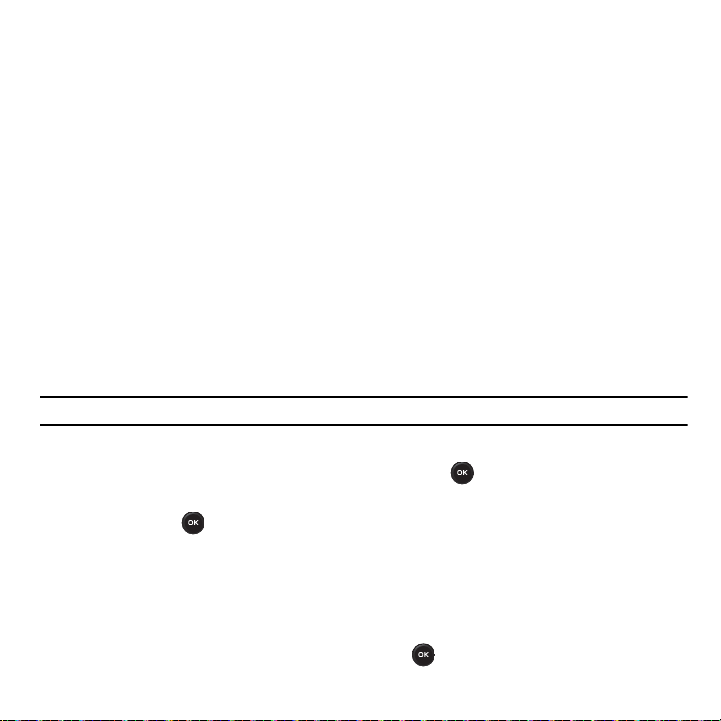
Afficher contacts
Cette option vous permet de choisir d’afficher les contacts stockés uniquement dans votre carte SIM, uniquement
dans votre téléphone ou toutes les entrées.
1. En mode veille, pressez Menu et sélectionnez Contacts Gestion
2. Sélectionnez
Téléphone et carte SIM, Téléphone
ou
SIM
et pressez
Afficher contacts
Sélect.
pour confirmer la sélection.
.
Sauvegarde par défaut
Cette option vous permet de choisir l’emplacement de stockage de vos contacts.
1. En mode veille, pressez Menu et sélectionnez Contacts Gestion
2. Sélectionnez l’une des options suivantes et pressez
• Téléphone
•Carte SIM
• Demander à la sauvegarde
: les nouveaux contacts sont enregistrés dans le téléphone (paramètre par défaut).
: les nouveaux contacts sont enregistrés dans la carte SIM.
: un message s’affiche vous demandant de choisir entre le téléphone ou la carte SIM chaque
Sélect.
:
Sauvegarde par défaut
.
fois que vous enregistrez un nouveau contact.
Copier tout dans
Cette option vous permet de copier tous les contacts de la carte SIM dans la mémoire du téléphone ou vice versa.
Nota :
Lorsque vous enregistrez un contact dans la carte SIM, seuls le nom, l’adresse et le numéro de case sont enregistrés.
1. En mode veille, pressez Menu et sélectionnez Contacts Gestion
2. Mettez en évidence
3. T outes les entrées sont sélectionnées par défaut. Mettez en évidence les contacts que vous ne voulez pas
Téléphone
ou Carte SIM et pressez Sélect. ou .
Copier tout dans
.
copier et pressez pour les retirer de la sélection.
4. Pressez Copier pour confirmer la copie.
Trier par contacts
Cette option vous permet d’organiser les contacts par ordre alphabétique, selon le prénom ou le nom.
1. En mode veille, pressez Menu et sélectionnez Contacts Gestion
2. Mettez en évidence Prénom ou Nom et pressez Sélect. ou .
38
Trier par contacts
.
Page 45

Tout supp rime r
Vous pouvez supprimer les entrées de la mémoire du téléphone, de la carte SIM, des numéros autorisés ou toutes
les entrées.
Supprimer tous les contacts
Pour supprimer toutes les entrées de l’une des mémoires :
Important!
Lorsque les entrées des contacts sont supprimées, ell es ne peuvent être récupérées.
1. En mode veille, pressez Menu et sélectionnez Contacts Gestion Tout supprimer.
2. Pressez pour cocher le type d’entrées à supprimer (
autorisés)
).
3. Pressez
4. Saisissez le mot de passe du téléphone et pressez
5. Pressez la touche Retour ou pour revenir en mode veille.
Supprimer
, puis
Oui
pour confirmer la suppression.
Tout, Téléphone, Carte SIM
OK
ou pressez
Retour
ou
pour annuler.
Carte SIM (numéros
État de la mémoire
Vous pouvez vérifier combien de noms et de numéros sont stockés dans vos contacts du téléphone ou de la carte
SIM ou dans les contacts autorisés. Vous pouvez également voir la capacité de mémoire.
1. En mode veille, pressez Menu et sélectionnez Contacts Gestion État de la mémoire.
2. Pressez la touche Retour ou pour revenir en mode veille.
Mon numéro
Cette fonction est un aide-mémoire que vous pouvez utiliser pour vérifier votre propre numéro de téléphone.
•
En mode veille, pressez Menu et sélectionnez Contacts Mon numéro.
Utiliser la liste des numéros autorisés
Le mode Numéros autorisés, si pris en charge par votre carte SIM, restreint les appels sortants à une liste de
numéros de téléphone définis. Lorsque cette fonction est activée, votre téléphone ne peut composer que les
numéros de téléphone stockés dans la liste des numéros autorisés.
Contacts 39
Page 46

Le mode Numéros autorisés doit être activé à partir des paramètres de sécurité. Pour en savoir davantage sur la
façon de changer ce paramètre, consultez la rubrique «Régler mode Numéros autorisés» à la page 89.
Important!
Pour activer le mode Numéros autorisés, vous avez besoin d’ un NIP2 fourni par votre fournisseur de services.
Pour créer une liste de numéros autorisés :
1. En mode veille, pressez Menu et sélectionnez Contacts Liste des numéros autorisés.
2. Pressez
3. Saisissez le
4. Entrez les numéros autorisés et confirmez la liste.
Options
NIP2
et sélectionnez
et pressez OK.
Nouveau contact autorisé
.
40
Page 47

Chapitre 7 : Messagerie
Ce chapitre décrit les types de message que vous pouvez envoyer et recevoir. Il explique aussi les fonctionnalités
associées à la messagerie.
Types de messages
Votre téléphone prend en charge les types de messages suivants :
•
Messages texte
•
Messages photo
•
Messagerie instantanée
•
Messagerie vocale
Affichage des icônes de nouveau message
Lorsque vous recevez un nouveau message, l’icône associée au nouveau message apparait à deux endroits sur
l’écran : dans l’onglet Afficher au bas de l’écran et au haut de l’écran (consultez la rubrique «Vues latérales du
téléphone» à la page 12).
Icônes de messagerie sur la ligne des icô nes
Les icônes qui s’affichent dans la partie supérieure de l’écran indiquent la réception de nouveaux messages :
indique un nouveau message texte, indique un nouveau message photo et indique un nouveau
message vocal.
Onglet Nouveaux messages
L’onglet Nouveaux messages apparait à l’écran lorsque vous manquez un appel ou recevez un message sur votre
téléphone.
Messagerie 41
Page 48

Les onglets Afficher sont :
Onglet Afficher
•
Message texte
•
Appels manqués
•
Message vocal
•
Message photo
Vous pouvez parcourir les appels manqués ou les messages non lus à l’aide de la touche de navigation de droite ou
de gauche pour sélectionner l’onglet du message désiré, puis pressez la touche programmable Connecter, Appeler
ou Afficher.
Messages texte
La messagerie SMS (services de minimessages) vous permet d’échanger (envoyer et recevoir) de courts messages
texte avec d’autres téléphones mobiles. L’icône de messagerie ( ) apparait après la réception d’un nouveau
message texte. Lorsque la mémoire est pleine, l’icône de messagerie clignote et vous ne pouvez plus recevoir de
nouveaux messages. Vous devez supprimer un message pour en recevoir un nouveau.
Rédiger un message texte
Dans ce menu, vous pouvez rédiger et envoyer un message texte.
Rédiger et envoyer un message texte
1. En mode veille, pressez Menu et sélectionnez
42
Messagerie
Nouveau message.
Page 49

2.
Entrez un numéro de téléphone ou pressez pour ajouter un destinataire à partir de Destinataires récents,
Contacts ou Groupes.
3. Pressez la touche de navigation du bas et rédigez votre message.
Nota :
Pour en savoir davantage sur la saisie de caractères, consultez la rubrique «Changer le mode de saisie de texte» à la page 27. Le
message peut contenir jusqu’à 15 pages.
4. Pendant la rédaction de votre message, pressez Options pour afficher les options suivantes :
• Insérer
: permet d’insérer un modèle de message texte, une émoticône texte, des contacts ou des favoris dans votre
message. L’option Modèle de message texte vous permet de choisir parmi les modèles de texte préchargés. L’option
Contacts vous permet d’ajouter des nom s et des numéros de téléphone. L’option Favoris vous permet d’ajouter des
adresses URL.
•Plus
: permet d’ajouter une page, un objet ou une pièce jointe, de modifier le style, de convertir le message en message
photo, d’accéder aux options d’envoi ou de sélectionner la langue du message.
• Enregistrer dans :
• Copier et coller
enregistre le message dans le dossier Brouillons ou le dossier Modèles.
: permet d’activer la fonction de sélection de texte afin de copier, couper et coller du te xte dans le message.
Nota : Cette option ne fonctionne que dans le message texte en cours.
• Quitter éditeur de composition
5. Pressez pour envoyer ce message.
: permet quitter l’éditeur et de revenir au menu Messagerie.
Messages photo
Ce menu vous permet d’utiliser le service de messages multimédias (MMS). En plus du contenu texte des messages
texte, les messages photo peuvent contenir des images, des graphiques, des mémos vocaux et des clips audios.
Vous ne pouvez utiliser cette fonction que si elle est offerte par votre fournisseur de services. Seuls les téléphones
ayant la fonction de messages photo peuvent recevoir et afficher ce type de message.
1. En mode veille, pressez Menu et sélectionnez
2. Entrez un numéro de téléphone ou pressez pour ajouter un destinataire à partir de Destinataires récents,
Messagerie
Nouveau message.
Contacts ou Groupes.
3. Pressez la touche de navigation du bas et rédigez votre message.
Messagerie 43
Page 50

Nota :
Pour en savoir davantage sur la saisie de caractères, consultez la rubrique «Changer le mode de saisie de texte» à la page 27. Le
message peut contenir jusqu’à 15 pages.
4. Pour ajouter un fichier multimédia, pressez la touche de navigation du bas et utilisez la touche de navigation de
gauche ou de droite pour sélectionner l’une des options suivantes :
• Enregistrer son
•
Ajouter un son
•
Ajouter une photo
•
Prendre une photo
•
Ajouter une vidéo
5. Après l’ajout d’une pièce jointe, pressez Options pour afficher les options suivantes :
• Envoyer
• Aperçu
• Insérer
: permet d’enregistrer un mémo vocal et de le joindre au message.
: permet de joindre un fichier audio ou un mémo vocal du dossier Sons.
: permet de joindre une photo enregistrée ou téléchargée au message.
: permet de prendre une photo au moyen de l’appareil photo intégré et de la joindre au message.
: permet de joindre un fichier vidéo enregistré ou téléchargé au message.
: envoie le message.
: permet d’avoir un aperçu du message.
: permet d’insérer un modèle de message texte, une émoticône texte, des contacts ou des favoris dans votre
message. L’option Modèle de message texte vous permet de choisir parmi les modèles de texte préchargés. L’option
Contacts vous permet d’ajouter des noms et des numéros de téléphone. L ’option Favoris vous permet d’ajouter d es
adresses URL.
•Plus
: permet d’ajouter une page, un objet, une pièce jointe, de modifier le style, de convertir le message en message photo,
d’accéder aux options d’envoi ou de sélectionner la langue du message.
• Enregistrer dans :
• Copier et coller
• Quitter éditeur de composition
6. Pressez pour envoyer ce message.
enregistre le message dans le dossier Brouillons ou le dossier Modèles.
: permet d’activer la fonction de sélection de texte afin de copier, couper et coller du texte dans le message.
: permet quitter l’éditeur et de revenir au menu Messagerie.
Boite de réception
La Boite de réception stocke les types de messages suivants :
•
Messages texte
•
Messages photo
•
Messages Push
44
Page 51

Lorsque vous accédez à votre Boite de réception, la liste des messages s’affiche avec le numéro de téléphone ou le
nom, si enregistrés dans la liste des contacts. L’icône du message indique son état. Un message non lu est
représenté par une icône avec une enveloppe fermée, alors qu’un message lu est représenté par une icône avec une
enveloppe ouverte.
Astuce :
Pressez la touche de navigation de gauche ou de droite pour parcourir Boite de réception,
Brouillons.
•
En mode veille, pressez Menu et sélectionnez
Messagerie
Boite de réception.
Envoyé, Boite d’envoi
et
Visualiser un message texte à partir de la Boite de réception
1. En mode veille, pressez Menu et sélectionnez
2. Sélectionnez un message texte dans la liste et pressez
Messagerie
Afficher
Boite de réception.
pour en voir le contenu ou pressez Option.
pour afficher les options suivantes :
• Répondre
• Rappeler
• Trans férer
• Supprimer
•
: permet d’envoyer un message de réponse à l’expéditeur .
: permet de composer le numéro de l’expéditeur.
: permet de transférer le message texte à une autre personne.
: permet de supprimer le message sélectionné ou plusieurs messages.
Vers téléphone/Déplacer vers carte SIM
: permet de déplacer le message sélectionné entre le téléphone et la carte SIM,
selon l’emplacement actuel.
•
Trier par
: permet de trier les messages selon Lu/Non lu, la date, le nom, le type, la taille ou l’objet.
•
Verrouiller/Déverrouiller
: permet de verrouiller le message pour en éviter la suppression accidentelle, ou de le
déverrouiller pour en permettre la suppression.
3. Une fois le message ouvert, pressez Options pour afficher les options suivantes :
• Répondre
• Rappeler
• Trans férer
• Extraire adresse
: permet d’envoyer un message de réponse à l’expéditeur .
: permet de composer le numéro de l’expéditeur.
: permet de transférer le message texte à une autre personne.
: enregistre le numéro de téléphone du correspondant dans la liste de contacts. Nota : Cette fonction
s’affiche uniquement si les coordonnées du contact n’existent pas dans les contacts.
• Supprimer
•
: permet de supprimer le message sélectionné.
Imprimer via Bluetooth
: envoie le message à une imprimante compatible à Bluetooth.
Messagerie 45
Page 52

•
Vers téléphone/Déplacer vers carte SIM
: permet de déplacer le message sélectionné entre le téléphone et la carte SIM,
selon l’emplacement actuel.
•
Verrouiller/Déverrouiller
: permet de verrouiller le message pour en éviter la suppression accidentelle, ou de le
déverrouiller pour en permettre la suppression.
Visualiser un message photo à partir de la Boite de réception
1. En mode veille, pressez Menu et sélectionnez
2. Sélectionnez un message photo dans la liste et pressez
Messagerie
Afficher
Boite de réception.
pour en voir le contenu ou pressez Options
pour afficher les options suivantes :
• Répondre via
• Répondre à tous via
: permet d’envoyer un message de réponse à l’expéditeur par message texte ou message photo.
: permet d’envoyer un message de réponse à l’expéditeur et aux autres destinataires du message
d’origine par message texte ou message photo.
• Rappeler
: permet de composer le numéro de l’expéditeur.
• Transférer
• Supprimer
•
•
: permet de transférer le message à une autre personne.
: permet de supprimer le message sélectionné ou plusieurs messages.
Trier par
: permet de trier les messages selon Lu/Non lu, la date, le nom, le type ou l’objet ou la taille.
Verrouiller/Déverrouiller
: permet de verrouiller le message pour en éviter la suppression accidentelle, ou de le
déverrouiller pour en permettre la suppression.
• Propriétés
3. Une fois le message ouvert, pressez Options pour afficher les options suivantes :
• Répondre via
• Répondre à tous via
: affiche l’information sur le message, comme Objet, Date de réception, De, À, Cc, Taille et Priorité.
: permet d’envoyer un message de réponse à l’expéditeur par message texte ou message photo.
: permet d’envoyer un message de réponse à l’expéditeur et aux autres destinataires du message
d’origine par message texte ou message photo.
• Rappeler
: permet de composer le numéro de l’expéditeur.
• Transférer
•
• Enregistrer adresse
• Enregistrer médias
• Supprimer
: permet de transférer le message à une autre personne.
Rejouer
: permet de revoir les fichiers multimédias joints au message.
: enregistre les coordonnées du correspondant dans la liste de contacts. Nota : Cette fonction s’affiche
uniquement si les coordonnées du contact n’existent pas dans les contacts
: permet d’enregistrer le fichier multimédia du message dans le téléphone ou la carte mémoire.
: permet de supprimer le message sélectionné.
.
46
Page 53

•
Verrouiller/Déverrouiller
: permet de verrouiller le message pour en éviter la suppression accidentelle, ou de le
déverrouiller pour en permettre la suppression.
• Propriétés
: affiche l’information sur le message, comme Objet, Date de réception, De, À, Cc, Taille et Priorité.
MI (Messagerie instantanée)
La MI est une façon d’envoyer de courts messages en temps réel à vos correspondants actuellement en ligne.
Avant d’utiliser cette fonctionnalité, vous devez vous abonner à un service de messagerie. Votre téléphone of fre deux
services de messagerie instantanée (Windows Live Messenger and Yahoo!). Cette boite de messagerie stocke les
messages que vous pourriez souhaiter modifier.
1. En mode veille, pressez Menu et sélectionnez
2. Mettez en évidence un compte et pressez Sélect. ou .
3. Entrez votre nom d’utilisateur et votre mot de passe et suivez les instructions à l’écran pour lancer la session.
Nota :
Pour en savoir davantage, veuillez contacter votre fournisseur de services.
Messagerie
MI Fido.
Envoyé
Cette boite de messagerie contient les messages qui ont déjà été envoyés.
Lorsque vous accédez à ce menu, la liste des messages s’affiche avec les numéros de téléphone ou les noms des
destinataires, s’ils apparaissent dans vos contacts.
1. En mode veille, pressez Menu et sélectionnez
Astuce :
Pressez la touche de navigation de gauche ou de droite pour parcourir Boite de réception,
Brouillons.
2. Sélectionnez un message et pressez pour en voir le contenu.
3. Pressez la touche de navigation du haut ou du bas pour parcourir le contenu.
4. Une fois le message ouvert, pressez Transférer pour transférer le message à une autre personne ou pressez
Messagerie
Envoyé.
Envoyé, Boite d’envoi
et
Options pour afficher les options suivantes :
• Supprimer
: permet de supprimer le message sélectionné ou plusieurs messages.
Messagerie 47
Page 54

•
Vers téléphone/Déplacer vers carte SIM
: permet de déplacer le message sélectionné entre le téléphone et la carte SIM,
selon l’emplacement actuel.
•
Trier par
: permet de trier les messages selon la date, le nom, le type, la taille ou l’objet.
•
Verrouiller/Déverrouiller
: permet de verrouiller le message pour en éviter la suppression accidentelle, ou de le
déverrouiller pour en permettre la suppression.
Boite d’envoi
Cette boite de messagerie contient les messages qui n’ont pas encore été envoyés.
Lorsque vous accédez à ce menu, la liste des messages s’affiche avec les numéros de téléphone ou les noms des
destinataires, s’ils apparaissent dans vos contacts.
1. En mode veille, pressez Menu et sélectionnez Messagerie Boite d’envoi.
Nota :
Pressez la touche de navigation de gauche ou de droite pour parcourir Boite de réception,
2. Sélectionnez un message et pressez pour en voir le contenu.
3. Pressez la touche de navigation du haut ou du bas pour parcourir le contenu.
4. Une fois le message ouvert, pressez Transférer pour transférer le message à une autre personne ou pressez
Envoyé, Boite d’envoi
et Brouillons.
Options pour afficher les options offertes.
Brouillons
Cette boite de messagerie conserve les messages non envoyés que vous voulez modifier et envoyer plus tard.
Lorsque vous accédez à ce menu, la liste des messages s’affiche.
1. En mode veille, pressez Menu et sélectionnez Messagerie Brouillons.
Nota :
Pressez la touche de navigation de gauche ou de droite pour parcourir Boite de réception,
2. Sélectionnez un message et pressez pour en voir le contenu.
3. Pressez la touche de navigation du haut ou du bas pour parcourir le contenu.
Envoyé, Boite d’envoi
et Brouillons.
Modèles
Vous pouvez accélérer la rédaction de messages en y insérant une copie de texte déjà stocké (Modèles).
48
Page 55

Ces types de modèles vous sont offerts :
•
Modèles de texte
•
Modèles de message photo
Envoyer un message utilisant un modèle de message texte
1. En mode veille, pressez Menu et sélectionnez Messagerie Modèles Modèles de texte.
2. Sélectionnez un modèle et pressez pour en voir le contenu.
3. Pressez
4. Entrez un destinataire dans le champ À ou pressez et sélectionnez l’une des options suivantes :
5. Après la sélection du destinataire, pressez
Envoyer un message utilisant un modèle de message photo
1. En mode veille, pressez Menu Messagerie Modèles Modèles de message photo.
2. Sélectionnez un modèle et pressez pour en voir le contenu.
3. Pressez Options
4. Entrez un destinataire dans le champ À ou pressez et sélectionnez l’une des options suivantes :
Envoy.
pour envoyer le message.
• Destinataires récents
• Contacts
: permet d’entrer le numéro de téléphone à partir de la liste des contacts.
• Groupes
: permet d’envoyer ce message à un groupe.
: permet de sélectionner un numéro ou une adresse parmi les 10 derniers destinataires entrés.
Envoyer
Envoyer message
• Destinataires récents
• Contacts
: permet d’entrer le numéro de téléphone à partir de la liste des contacts.
• Nouveau destinataire
: permet de sélectionner un numéro ou une adresse parmi les 10 derniers destinataires entrés.
: permet d’envoyer ce message à un destinataire non enregistré dans la liste de contacts.
pour envoyer le message.
pour envoyer le message.
Messagerie vocale
Ce menu vous permet d’accéder aux messages de votre boite vocale, si vous êtes abonné à ce service.
• En mode veille, pressez Menu et sélectionnez Messagerie Messagerie vocale Ap peler la
messagerie vocale.
– ou –
• En mode veille, pressez longuement pour composer le numéro du serveur de la boite vocale.
Messagerie 49
Page 56

Nota :
Pour en savoir davantage sur la configuration de votre messagerie vocale, consultez la rubrique «Configurer la messagerie
vocale» à la page7.
Paramètres
Ce sous-menu vous permet de sélectionner l’emplacement de stockage des contacts, de supprimer les messages par
dossier ou de vérifier l’état de la mémoire.
Paramètres de messagerie
Vous pouvez modifier les options d’envoi par défaut.
1. En mode veille, pressez Menu et sélectionnez Messagerie Paramètres Paramètres de messagerie.
Message texte
Les options suivantes sont offertes :
Options d’envoi :
•
Type d’alphabet :
•
Période de validité
•
Type de message
•
Chemin de réponse
permet de choisir si les messages prennent en charge l’alphabet GSM, Unicode ou la sélection automatique.
: prédéfini à Maximum.
: prédéfini à Texte.
: permet au destinataire du message de vous envoyer un message de réponse via votre centre de
messagerie, si votre réseau prend en charge ce service.
•
Accusé de réception
•
Conserver une copie
•
Centre de service
Nota :
Ne changez pas ce numéro sans avoir consulté votre fournisseur de services. L’utilisation d’un mauvais numéro pourrait nuire au
bon fonctionnement de la messagerie texte (envoi et réception).
: si cette option est activée, le réseau vous informe de la remise ou non du message.
: permet de choisir si vous souhaitez ou non conserver une copie des messages envoyés.
: affiche le numéro de téléphone de votre centre de messagerie, qui est requis pour envoyer des messages.
Bloquer numéro :
Ce menu vous permet de créer une liste de numéros de téléphone desquels vous ne souhaitez pas recevoir d’appels,
ni de message.
1. Mettez en évidence un emplacement vide.
2. Entrez le numéro de téléphone à rejeter.
50
Page 57

– ou –
Pressez Options, sélectionnez un ou plusieurs numéros de la liste des contacts ou des contacts autorisés
(mettez en évidence et pressez pour cocher la sélection) et pressez Ajouter.
3. Pour enregistrer la liste, pressez ou Options et sélectionnez Enregistrer.
Message photo
Les options suivantes sont offertes :
Paramètres d’envoi :
•
Accusé de réception
•
Confirmation de lecture
•
Priorité
: permet de sélectionner le niveau de priorité de vos messages. Les options sont : Normale, Haute ou Basse.
•
Date d’expiration
: si cette option est activée, le réseau vous informe de la remise ou non du message.
: si cette option est activée, le réseau vous informe de la lecture du message.
: permet de régler la durée de stockage de vos messages au centre de messagerie pendant que le réseau
tente de les livrer. Les options sont : 1 heure, 6 heures, 1 jour, 1 semaine ou Maximum.
•
Heure de remise
: permet de régler le temps d’attente avant que le téléphone envoie vos messages. Les options sont :
Immédiatement, 1 heure plus tard, 6 heures plus tard, 12 heures plus tard, 1 jour plus tard, 3 jours plus tard, 1 semaine plus tard
ou 1 mois plus tard.
Paramètres de réception :
•
Refuser messages anonymes
•
Pubs autorisées
•
Accusés acceptés
•
Réception de message
MI Fido
: permet de rejeter ou accepter les messages appartenant à la catégorie Publicité.
: permet de rejeter automatiquement les messages appartenant à la catégorie Anonyme.
: si cette option est activée, le réseau informe l’expéditeur de la remise ou non du message.
: permet de sélectionner entre Automatique, Rejeter ou Manuel.
Vous pouvez accéder aux paramètres par défaut de votre compte de messagerie instantanée.
Messages Push
Les messages Push sont des messages envoyés par votre fournisseur de services concernant les mises à niveau du
logiciel ou toute information générale.
•
Paramètres de réception
•
Opération de chargement de service
: permet d’activer ou de désactiver la messagerie Push.
: permet de choisir entre Toujours, Toujours demander ou Jamais.
Messagerie 51
Page 58

Messages de diffusion
Les paramètres des messages de diffusion comprennent :
•
Lire
: déplace les messages lus vers le dossier Archive ou Temporaires.
•
Activation
: permet d’activer ou de désactiver la messagerie de diffusion.
•
Liste de chaines
•
Langue
: permet de choisir entre Toutes les chaines ou Mes chaines.
: permet de sélectionner la langue des messages de diffusion entrants.
Tout supprimer
Ce menu permet de supprimer tous les messages d’une Boite de messagerie ou de toutes les Boites de messagerie.
Important!
Lorsque les messages sont supprimés, vous ne pouvez plus les récupérer.
1. En mode veille, pressez Menu et sélectionnez Messagerie Paramètres Tout supprimer.
2. Mettez en évidence la boite de messagerie à vider. Pour supprimer toutes les boites de messagerie, mettez en
évidence Tout.
3. Pressez pour cocher les boites de messagerie.
4. Pressez la touche programmable Suppr..
5. À l’invite Supprimer tous les messages déverrouillés?, pressez Oui pour confirmer la suppression des boites
de messagerie sélectionnées.
État de la mémoire
Pour afficher l’état de la mémoire :
• En mode veille, pressez Menu et sélectionnez Messagerie Paramètres État de la mémoire.
Nota :
Pressez la touche de navigation de gauche ou de droite pour parcourir Message texte,
Message photo, Message Push
.
Cette option affiche l’espace total, utilisé et restant. Vous pouvez aussi y voir l'espace utilisé et le nombre de
messages présents dans chacun des types de boites de messages.
52
Page 59

•
Message texte
- Téléphone
- Carte SIM
- Boite de réception
-
Envoyé
-
Boite d’envoi
- Brouillons
•
Message photo
- Disponible
- Boite de réception
- Envoyé
- Boite d’envoi
- Brouillons
•
Messages push
- Message Push
Messagerie 53
Page 60

Chapitre 8 : Internet
Ce chapitre décrit les fonctionnalités du navigateur Web, qui permet l’accès sans fil et la navigation à même le
téléphone.
Pour lancer le navigateur :
• En mode veille, pressez Menu et sélectionnez Internet.
Les options suivantes sont offertes :
Accueil
Vous pouvez connecter le téléphone au réseau et de charger la page d’accueil. Le contenu de la page d’accueil
dépend de votre fournisseur Internet.
Pour ouvrir la page d’accueil de démarrage à partir d’un autre écran du navigateur Web, sélectionnez l’option Accueil.
Pour tout renseignement sur les menus du Web, consultez la rubrique «Sélectionner et utiliser les options du menu» à
la page 55.
Parcourir le navigateur
•
Pressez la touche de navigation du
•
Pressez pour sélectionner un élément.
•
Pressez
Retour
ou pour revenir à la page précédente.
Entrée du texte dans le navigateur
Lorsque vous devez saisir du texte, le mode de saisie de texte actif est indiqué à l’écran. Pour changer le mode de
saisie de texte, pressez la touche programmable de droite, mettez évidence le mode de saisie désiré et pressez
Sélect. ou .
Les modes suivantes sont offerts :
•
T9
: permet d’entrer des mots à l’aide d’une seule frappe par lettre. Ce mode compare automatiquement la série de frappes avec
le dictionnaire interne pour déterminer le mot le plus probable, nécessitant ainsi moins de frappes que le mode traditionnel ABC.
Par exemple, pour saisir le mot « salut », pressez les touches . P
insérer une espace.
•
Alpha
: permet d’entrer des lettres en pressant la touche correspondant à la lettre désirée. Pressez la touche une fois pour la
première lettre, deux fois pour la deuxième lettre et ainsi de suite. Par exemple, pressez une fois pour saisir « j », deux
fois pour saisir « k » ou tr ois fois pour saisir « l »). P
54
haut
ou du
bas
pour parcourir les éléments.
ressez pour insérer une espace.
ressez pour
Page 61

•
Chiffres
: permet d’entrer des chiffres.
•
Symboles
: permet d’entrer des symboles, comme des signes de ponctuation. Pressez la touche numérotée correspondante au
symbole désiré. Utilisez la touche de navigation pour afficher les autres jeux de symboles.
Sélectionner et utiliser les options du menu
Divers menus sont offerts lorsque vous naviguez dans le Web.
Pour afficher les options du menu du navigateur :
•
Pressez la touche programmable Options.
Nota :
Les menus peuvent varier selon la version du navigateur Web.
Les options suivantes sont offertes :
–
Recharger
–
–
–
–
–
: actualise la page en cours.
Transférer (Page suiv. )
Retour (Page préc.)
Taille de la page
Accéder à
Enregistrer image :
: affiche la page suivante.
: affiche la page précédente.
: permet de sélectionner la taille d’affichage de la page (Grande, Normale ou Petite).
: ouvre une adresse URL, la page d’accueil, les favoris, l’historique ou les pages enregistrées.
permet d’enregistrer une image de la page. Utilisez les touches de navigation pour placer le cadre bleu sur l’image
et pressez Enregistrer. L’image est enregistrée dans le dossier Graphiques téléchargés.
–
Ajouter aux favoris
–
Envoyer l’URL via message
–
Détails de la page : affiche les détails de la page en cours : Titre, URL, Type MIME, Taille.
–
Paramètres du navigateur
: permet d’ajouter l’URL actuelle dans les favoris.
: ajoute l’URL actuelle dans un message.
: permet de modifier divers paramètres, consultez la rubrique
«Paramètres du navigateur»
page 56.
–
Fermer Navigateur
: ferme la page Web et revient en mode veille.
Saisir l’URL
Ce sous-menu permet d’entrer manuellement une adresse URL d’un site Web auquel vous souhaitez accéder.
1. En mode veille, pressez
Nota :
Pour en savoir davantage sur l’entrée de caractères, consultez la rubrique «Entrée de texte» à la page 26.
Menu
et sélectionnez Internet
Saisir l’URL
.
à la
2. Saisissez l’adresse URL et pressez pour ouvrir la page Web.
Internet 55
Page 62

Favoris
Ce sous-menu peut stocker jusqu’à 50 adresses URL.
Pour afficher la liste des favoris :
1. En mode veille, pressez
2. Pour accéder à un site favori, mettez en évidence l’URL et pressez . La page s’ouvre.
3. Mettez en évidence un favori et pressez Options pour afficher les options suivantes :
•Afficher
: permet d’afficher et de modifier le titre ou l’URL du favori.
• Supprimer
: permet de supprimer l’adresse sélectionnée ou plusieurs adresses.
• Ajouter favori
• Envoyer l’URL via message
Menu
et sélectionnez Internet Favoris.
: permet de saisir une nouvelle adresse URL.
: ajoute l’URL actuelle dans un message texte.
Historique
Ce sous-menu contient la liste des sites Web consultés récemment. Vous pouvez sélectionner ces entrées pour ouvrir
les pages déjà visitées, mais que vous n’avez pas ajoutées dans les favoris. Pour ouvrir la page d’un site, mettez en
évidence le nom du site et pressez . La page s’ouvre.
Paramètres du navigateur
Divers paramètres sont offerts lorsque vous utilisez le navigateur Web.
Vider le cache
Vous pouvez effacer l’information stockée dans la mémoire cache (mémoire tampon à accès rapide) qui stocke les
pages Web récemment visitées.
•
Pressez Oui pour confirmer la suppression.
Témoins
Les témoins transmettent de l’information sur vous lorsque vous visitez des sites Web. Ils peuvent également servir à
surveiller vos habitudes de navigation.
Mode témoin
Cette option permet de tout accepter ou tout refuser les témoins ou toujours demander lorsqu’un site veut déposer un
témoin.
56
Page 63
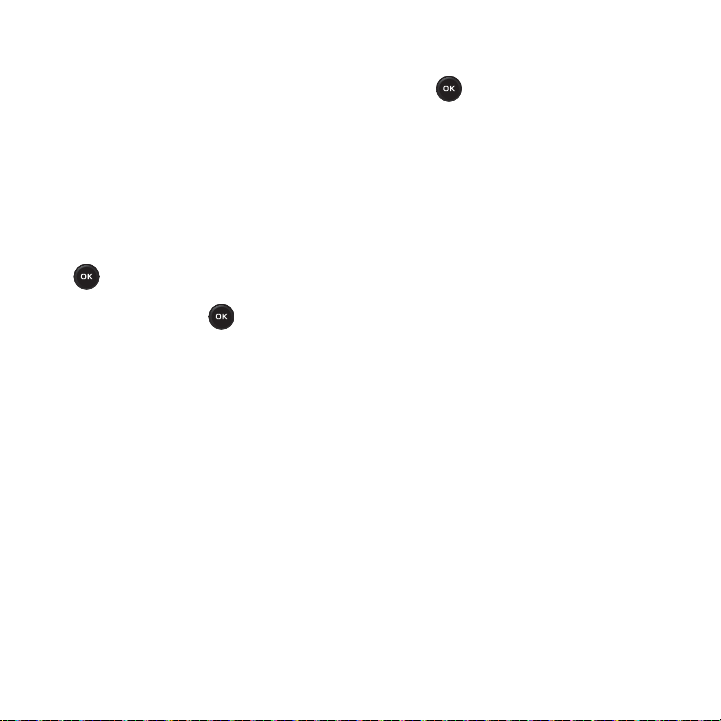
Supprimer les témoins
La suppression de tous les témoins augmente le niveau de sécurité de votre téléphone.
1. Mettez en évidence
2. À l’invite
Préférences
Supprimer les témoins?
Supprimer les témoin s
, pressez
et pressez Sélect. ou .
Oui
.
Cette option permet de régler vos préférences Web, comme l’exécution de JavaScript, l’affichage des images, la
lecture audio, le mode d’affichage ou l’exécution flash.
Certificats
Les certificats sont utilisés pour authentifier les connexions sécurisées SSL\LS.
•
Certificats de base
: permet d’afficher les détails sur les certificats de base. Mettez en évidence un certificat et pressez Sélect.
ou .
•
Certificats de l’AC
: permet d’afficher les détails sur les certificats de l’AC (autorité de certification). Mettez en évidence un
certificat et pressez Sélect. ou .
À propos du navigateur
Cette option affiche l’information sur le navigateur, comme le type et la version.
Internet 57
Page 64

Chapitre 9 : Appareil photo
Ce chapitre explique comment utiliser l’appareil photo de votre téléphone afin de prendre des photos.
Utiliser l’appareil photo
À l'aide de l’appareil photo, vous pouvez prendre des photos de personnes ou de scènes même lors de vos
déplacements. Vous pouvez aussi envoyer ces photos dans un message photo ou les utiliser comme fond d’écran ou
Identifiant image.
Votre appareil photo enregistre vos photos sous format JPEG.
Nota :
Ne prenez pas de photo de personnes sans leur autorisation.
Ne prenez pas de photos dans les situations où l’utilisation d’appareil photo est interdite.
Ne prenez pas de photos dans les situations où vous pouvez porter atteinte à la vie privée d’une personne.
Prendre une photo
1. En mode veille, pressez
Astuce :
Vous pouvez lancer l’appareil photo en pressant la touche Appareil photo, située sur le côté droit du téléphone.
2. Dirigez l’objectif vers votre sujet.
3. Utilisez la touche de navigation pour ajuster la luminosité.
4. Pressez
Menu
«Options de l’appareil photo» à la page 59.
Astuce :
Vous pouvez utiliser le clavier pour changer rapidement les options de l’appareil photo.
5. Pressez (touche Appareil photo) ou pour prendre la photo.
6. Après la prise d’une photo, pressez Options pour afficher les options suivantes:
• Nouvelle prise
• Envoyer via message photo
• Définir comme
Menu
et sélectionnez Média
Photos
Prendre une photo
.
pour afficher les options de l’appareil photo. Pour tout renseignement, consultez la rubrique
: permet de prendre une autre photo.
: permet d’envoyer cette photo dans un message photo.
: permet de définir la photo comme Fond d’écran ou Identifiant image.
58
Page 65

• Accéder aux Photos
• Supprimer
7. Pressez pour revenir en mode veille.
: ouvre le dossier Photos.
: supprime la photo.
Options de l’appareil photo
• Avant de prendre une photo, pressez
• Appareil photo/Appareil vidéo
• Mode capture
: permet de choisir un mode pour la prise de photo. Lorsque vous choisissez un mode, l’icône
Menu
pour afficher les options suivantes:
: permet de prendre une photo ou d’enregistrer une vidéo.
correspondante s’affiche dans le coin supérieur gauche de l’écran.
–
Unique
: prend une seule photo et l’affiche avant de revenir en mode capture.
–
Rafale
: prend une série de photos.
–
Cliché mosaïque
navigation de
• Taille
: permet de définir le format des photos : 1280 x 960, 1024 x 768, 800 x 600, 640 x 480 ou 320 x 240.
• Minuteur
: permet de prendre une série de photos et de les regrouper pour créer une seule image. Utilisez la touche de
gauche
ou de
droite
pour sélectionner le format de la mosaïque.
: permet de régler un temps d’attente avant la prise de la photo. Les options sont : Désactivé, 3, 5 ou
10secondes. Lorsque vous pressez ou , l’appareil photo prend la photo après le délai sélectionné.
• Équilibre des blancs
• Effets
: permet de changer la teinte ou d’appliquer des effets spéciaux à la photo. Les options sont: Aucun effet, Noir et
: permet de régler l’option à Automatique, Lumière du jour, Incandescent, Fluorescent ou Nuageux.
blanc, Négatif, Sépia, Relief, Croquis, Antique, Clair de lune ou Brouillard.
• Information
: affiche les touches de raccourci et les fonctions qui y sont liées. Les raccourcis par défaut sont : 1.Mode,
2.Mode capture, 3. Minuteur et 4. Mode viseur.
• Paramètres
:
–
Paramètres généraux
–
Paramètres de l’appareil photo
Son d’un obturateur
Obturateur 2 ou Obturateur 3.
-
Mode viseur
grille repère.
-
Programme de scène
pour les photos dans des conditions de faible éclairage).
-
Mesure de l’exposition
ou Zone.
-
Unique
: permet de régler l’option de prise unique.
: permet de régler le son de zoom et le son de luminosité.
: comprend les options suivantes :
: permet de sélectionner le son entendu lors de la prise de la photo. Les options sont : Aucun, Obturateur 1,
: permet de sélectionner le type de viseur. Les options sont : Plein écran, Plein écran et indicateur ou Plein écran et
: permet de régler les options de l’appareil photo pour une scène normale ou de nuit (augmente la sensibilité
: permet de régler la mesure de la source d’éclairage. Les options sont : Normal, Mesure pondérée centrale
Appareil photo 59
Page 66

Prendre et envoyer
Prendre et afficher
: permet de prendre une photo, de la visualiser et de l’ajouter dans un message photo.
: permet de prendre une photo et de revenir au mode viseur pour prendre une autre photo.
Raccourcis de l’appareil photo
En mode capture, vous pouvez changer les options de l’appareil photo au moyen du clavier et des touches de
navigation. Les raccourcis suivants sont offerts :
T ouc he de navi gation pour ajuster la luminosité de l’image.
Bascule entre le mode Appareil photo et le mode Appareil vidéo.
Change le mode capture.
Règle le minuteur.
Change le mode viseur.
Photos
1. En mode veille, pressez
Menu
et sélectionnez
Média
Photos
Photos
.
Lorsque vous ouvrez ce dossier, les photos apparaissent en miniature. Utilisez la touche de navigation pour les
parcourir.
2. Pour visualiser une photo, mettez-la en évidence et pressez . Pour revenir aux miniatures, pressez la
touche
Retour
ou .
3. Pressez
Options
pour afficher les options suivantes :
• Envoyer
: permet d’envoyer cette photo dans un message photo ou vers un appareil compatible à Bluetooth
• Définir comme
• Supprimer
•
Renommer
• Modifier
: permet de définir la photo comme Fond d’écran ou Identifiant image
.
: permet de supprimer la photo sélectionnée ou plusieurs photos.
: permet de renommer la photo.
: ouvre l’éditeur d’images afin de retoucher la photo sélectionnée. De cette option, vous pouvez envoyer la photo
.
dans un message photo ou vers un appareil compatible à Bluetooth, créer une nouvelle image, y appliquer des effets, régler
la luminosité, le contraste ou la couleur de la photo, faire pivoter ou inverser la photo, insérer un cadre, une émoticône ou un
clipart, définir la photo comme Fond d’écran ou Identifiant image, activer la visibilité Bluetooth ou envoyer la photo vers une
imprimante Bluetooth.
60
Page 67

•
Déplacer vers carte mémoire
•
Copier dans carte mémoire
• Diaporama
• Visibilité Bluetooth
: permet de regarder les photos dans un diaporama.
: permet d’activer la visibilité d’une ou plusieurs photos à d’autres appareils Bluetooth.
• Imprimer via Bluetooth
•
Verrouiller/Déverrouiller
: permet de déplacer la photo sélectionnée vers la carte mémoire.
: permet de copier la photo sélectionnée dans la carte mémoire.
: envoie la photo sélectionnée vers une imprimante Bluetooth.
: permet de verrouiller la photo pour en éviter la suppression accidentelle, ou de la déverrouiller
pour en permettre la suppression.
• Propriétés
Supprimer une photo
: affiche l’information de base sur la photo sélectionnée.
Vous pouvez supprimer une image ou toutes les images à la fois.
1. En mode veille, pressez
2. Pour supprimer une image, mettez-la en évidence, pressez Options et sélectionnez Supprimer
Menu
et sélectionnez
Média
Photos
Photos
.
Sélectionné.
3. Pour supprimer plusieurs images, pressez Options, sélectionnez Supprimer Plusieurs, mettez en
évidence les images à supprimer, pressez pour les cocher, puis pressez Suppr..
4. Pressez Oui pour confirmer la suppression.
5. Pressez pour revenir en mode veille.
Enregistrer une vidéo
Astuce :
Lorsque vous saisissez une vidéo directement au soleil en conditions de forte luminosité, il est rec ommandé d’éclairer
suffisamment votre sujet avec une source de lumière derrière vous.
1. En mode veille, pressez
2. Pressez
Menu
Menu
et sélectionnez
Média
Vidéos
Enregistrer une vidéo
.
pour configurer les options de l’appareil vidéo. Pour tout renseignement, consultez la rubrique
«Options de l’appareil vidéo» à la page62.
3. Dirigez l’objectif vers votre sujet.
4. Utilisez la touche de navigation de gauche ou de droite pour ajuster la luminosité. Utilisez la touche de
navigation du haut ou du bas pour faire un zoom avant ou arrière.
Appareil photo 61
Page 68

Pressez ou la touche Appareil photo pour commencer l’enregistrement.
5.
6. Pressez ou la touche programmable
Arrêt
pour arrêter l’enregistrement et sauvegarder le fichier vidéo
dans le dossier Vidéos.
7. Lorsque le fichier est sauvegardé, pressez pour visionner la vidéo.
Options de l’appareil vidéo
• Pressez
Menu
pour afficher les options suivantes :
• Appareil photo/Appareil vidéo
: permet de prendre une photo ou d’enregistrer une vidéo.
• Mode d’enregistrement : permet de choisir un mode pour l’enregistrement de la vidéo. Les options sont Illimité ou
Limite pour
message.
• Taille
: permet de définir le format des vidéos. Les options sont: 176 x 144, 160 x 120 ou 128 x 96. L’option sélectionnée
apparait sur l’écran de saisie.
•Minuteur
: permet de régler un temps d’attente avant la saisie de la vidéo. Sélectionnez une option (Désactivé, 3, 5 ou
10secondes), puis pressez
le délai sélectionné.
• Équilibre des blancs
• Effets
: permet de changer la teinte ou d’appliquer des effets spéciaux à la vidéo. Les options sont: Aucun effet, Noir et
blanc, Négatif, Sépia, Relief, Croquis, Antique, Clair de lune ou Brouillard.
• Son
: permet d’activer ou de désactiver l’enregistrement audio d’un fichier vidéo.
• Raccourcis appareil vidéo :
Sélect.
ou . Lorsque vous pressez , l’appareil vidéo commence l’enregistrement après
: permet de régler l’option à Automatique, Lumière du jour , Incandescent, Fluorescent ou Nuageux.
affiche les touches de raccourci et les fonctions qui y sont affectées. Les raccourcis par défaut
sont : 1. Mode, 2.Mode d’enregistrement, 3. Minuteur.
•
Paramètres généraux
: permet de régler le son de zoom et le son de luminosité
.
Raccourcis de l’appareil vidéo
En mode capture, vous pouvez changer les options de l’appareil vidéo au moyen du clavier, des touches de navigation
et des touches de volume. Les raccourcis suivants sont offerts :
T ouche de na vig ation de
T ouche de na vig ation du
gauche
haut
ou du
ou de
droite
pour faire un zoom avant ou arrière.
bas
pour ajuster la luminosité de l’image.
Bascule entre le mode Appareil photo et le mode Appareil vidéo.
Change le mode d’enregistrement.
Règle le minuteur.
62
Page 69

Vidéos
Ce dossier vous permet de visionner vos vidéos enregistrées.
1. En mode veille, pressez
Menu
et sélectionnez
Média Vidéos Vidéos
.
Lorsque vous ouvrez ce dossier, les vidéos apparaissent en miniature. Utilisez la touche de navigation pour les
parcourir.
2. Mettez en évidence une vidéo et pressez
•Lire
: fait jouer la vidéo.
• Envoyer via
• Supprimer
•
•
: permet d’envoyer la vidéo sélectionnée dans un message photo ou vers un appareil compatible à Bluetooth
: permet de supprimer la vidéo sélectionnée ou plusieurs vidéos.
Renommer
: permet de renommer la vidéo.
Déplacer vers carte mémoire
: permet de déplacer le fichier vidéo sélectionné ou plusieurs fichiers vidéos vers la carte
Options
pour afficher les options suivantes :
mémoire.
•
Copier dans carte mémoire
: permet de copier le fichier vidéo sélectionné ou plusieurs fichiers vidéos dans la carte
mémoire.
• Visibilité Bluetooth
•
Verrouiller/Déverrouiller
: permet d’activer la visibilité d’une ou plusieurs vidéos à d’autres appareils Bluetooth
: permet de verrouiller le fichier vidéo pour en éviter la suppression accidentelle, ou de le
.
déverrouiller pour en permettre la suppression.
• Mode d’affichage
• Propriétés
: permet d’afficher les vidéos sous forme de liste ou miniatures.
: affiche l’information sur le fichier vidéo (Nom, Date, Format, Résolution, Taille, Durée, Qualité, Verrouille r/
Déverrouiller et Transfert en cours).
.
Appareil photo 63
Page 70

Chapitre 10 : Média
Ce chapitre présente les diverses fonctions multimédias qu’offre votre téléphone, comme les sons, les images, les
photos, la musique, les vidéos et les autres types de fichiers.
Sons
Dans ce menu, vous pouvez voir la liste des fichiers audios téléchargés du serveur Web ou reçus dans les messages
photo. Vous pouvez régler un fichier audio téléchargé comme sonnerie.
•
En mode veille, pressez
Nota :
Des frais peuvent vous être facturés pour le téléchargement de fichiers audios.
Les options suivantes sont offertes :
Télécharger des tonalités de retour d’appel
Ce sous-menu lance le navigateur et permet d’accéder à une liste de tonalités de retour de votre fournisseur de
services. Des frais peuvent vous être facturés pour le téléchargement. Une tonalité de retour est la sonnerie que vous
entendez après la composition d’un numéro, en attendant que l’appelé prenne l’appel.
1. En mode veille, pressez
La liste des tonalités de retour s’affiche.
2. Sélectionnez une catégorie, une tonalité de retour, puis suivez les instructions pour télécharger ou acheter une
tonalité de retour.
Télécharger des sonneries
Ce sous-menu lance le navigateur et permet d’accéder à une liste de sonneries de votre fournisseur de services. Des
frais peuvent vous être facturés pour le téléchargement.
1. En mode veille, pressez
sonneries s’affiche.
2. Suivez les instructions pour télécharger ou acheter une sonnerie.
Menu
et sélectionnez Média
Menu
et sélectionnez Média
Menu
et sélectionnez Média
Sons.
Sons Télécharger des tonalités de retour d’appel.
Sons Télécharger des sonneries. La liste des
64
Page 71

Sons
Dans ce sous-menu, vous pouvez voir la liste des fichiers audios téléchargés du serveur Web ou reçus dans les
messages photo. Vous pouvez régler un fichier audio téléchargé comme sonnerie ou tonalité d’alarme.
1. En mode veille, pressez
2. Mettez en évidence un élément et pressez Lire pour écouter l’enregistrement ou pressez Options pour
Menu
et sélectionnez Média
Sons Sons.
afficher les options suivantes :
• Envoyer via
• Définir comme
• Supprimer
•
: permet d’envoyer le fichier audio dans un message photo ou vers un appareil compatible à Bluetooth
: permet d’utiliser le fichier audio comme Sonnerie par défaut, Sonnerie individuelle ou Tonalité d’alarme.
: permet de supprimer le fichier audio sélectionné ou plusieurs fichiers audios.
Déplacer vers carte mémoire
: permet de déplacer le fichier audio sélectionné ou plusieurs fichiers audios vers la carte
.
mémoire.
•
Copier dans carte mémoire
: permet de copier le fichier audio sélectionné ou plusieurs fichiers audios dans la carte
mémoire.
•
Renommer
: permet de renommer le fichier audio.
• Visibilité Bluetooth
•
Verrouiller/Déverrouiller
: permet d’activer la visibilité d’un ou plusieurs
fichiers audios
à d’autres appareils Bluetooth.
: permet de verrouiller le fichier audio pour en éviter la suppression accidentelle, ou de le
déverrouiller pour en permettre la suppression.
• Propriétés
: affiche l’information sur le fichier audio.
Mémos vocaux
La liste des mémos vocaux contient tous les mémos vocaux enregistrés.
Nota :
Pour utiliser l’enregistreur vocal, consultez la rubrique «Enregistreur vocal» à la page72.
1. En mode veille, pressez
2. Mettez en évidence un élément et pressez Lire pour écouter l’enregistrement ou pressez Options pour
Menu
et sélectionnez
Média
Sons
Mémos vocaux
.
afficher les options suivantes :
•Lire
: fait jouer le mémo vocal.
• Envoyer via
• Définir comme
: permet d’envoyer ce mémo vocal dans un message photo ou vers un appareil compatible à Bluetooth
.
: permet d’utiliser le mémo vocal comme Sonnerie par défaut, Sonnerie individuelle ou Tonalité d’alarme.
Média 65
Page 72

• Supprimer
•
•
: permet de supprimer le mémo vocal sélectionné ou plusieurs mémos vocaux.
Renommer
: permet de renommer le mémo vocal.
Déplacer vers carte mémoire
: permet de déplacer le mémo vocal sélectionné ou plusieurs mémos vocaux vers la carte
mémoire.
•
Copier dans carte mémoire
: permet de copier le mémo vocal sélectionné ou plusieurs mémos vocaux dans la carte
mémoire.
• Visibilité Bluetooth
•
Verrouiller/Déverrouiller
: permet d’activer la visibilité d’un ou plusieurs mémos vocaux à d’autres appareils Bluetooth.
: permet de verrouiller le mémo vocal pour en éviter la suppression accidentelle, ou de le
déverrouiller pour en permettre la suppression.
• Propriétés
: affiche l’information sur le mémo vocal.
Images
Dans ce sous-menu, vous pouvez visualiser les images téléchargées du Web ou reçues dans les messages. Vous
pouvez définir une image comme fond d’écran.
Télécharger des images
Cette option vous permet de télécharger de nouvelles images que vous pouvez définir comme fond d’écran.
1. En mode veille, pressez
2. Suivez les instructions pour télécharger ou acheter une image.
Nota :
Des frais peuvent vous être facturés pour le téléchargement d’images.
Menu
et sélectionnez Média
Images Télécharger des images.
Images téléchargées
Cette option vous permet de visualiser les images téléchargées sur le téléphone.
1. En mode veille, pressez
2. Mettez en évidence un élément et pressez Afficher pour afficher l’image ou pressez Options pour afficher les
Menu
et sélectionnez Média
Images Images téléchargées.
options suivantes :
•Afficher
: ouvre l’image.
• Envoyer via
• Définir comme
: permet d’envoyer cette image dans un message photo ou vers un appareil compatible à Bluetooth.
: permet de définir l’image comme Fond d’écran ou Identifiant image.
66
Page 73

• Supprimer
•
•
•
• Diaporama
• Imprimer via Bluetooth
•
: permet de supprimer l’image sélectionnée ou plusieurs images.
Renommer
: permet de renommer l’image.
Déplacer vers carte mémoire
Copier dans carte mémoire
: permet de déplacer l’image sélectionnée ou plusieurs images vers la carte mémoire.
: permet de copier l’image sélectionnée ou plusieurs images dans la carte mémoire.
: permet de regarder les images dans un diaporama.
: envoie l’image sélectionnée vers une imprimante Bluetooth.
Verrouiller/Déverrouiller
: permet de verrouiller l’image pour en éviter la suppression accidentelle, ou de la déverrouiller
pour en permettre la suppression.
• Mode d’affichage
• Propriétés
: permet d’afficher les photos sous forme de liste ou miniatures.
: affiche l’information de base ou média sur le fichier.
Photos
Pour en savoir davantage sur la gestion des photos stockées dans votre téléphone, consultez la rubrique «Photos» à
la page 60.
Musique
Dans ce sous-menu, vous pouvez parcourir et gérer les fichiers musicaux stockés dans votre téléphone ou votre
carte mémoire.
1. En mode veille, pressez
2. Sélectionnez un fichier musical et pressez Lire pour faire jouer le morceau ou pressez Options pour afficher
Menu
et sélectionnez Média
Musique.
les options suivantes :
• Lire via
: permet d’écouter le fichier musical sur le téléphone ou via le casque stéréo Bluetooth.
• Définir comme
• Supprimer
•
Renommer
•
Déplacer vers carte mémoire
: permet d’utiliser le fichier musical comme Sonnerie par défaut, Sonnerie individuelle ou Tonalité d’alarme.
: permet de supprimer le fichier musical sélectionné ou plusieurs fichiers musicaux.
: permet de renommer le fichier musical.
: permet de déplacer le fichier musical sélectionné ou plusieurs fichiers musicaux vers la
carte mémoire.
•
Copier dans carte mémoire
: permet de copier le fichier musical sélectionné ou plusieurs fichiers musicaux dans la carte
mémoire.
Média 67
Page 74

•
Verrouiller/Déverrouiller
: permet de verrouiller le fichier musical pour en éviter la suppression accidentelle, ou de le
déverrouiller pour en permettre la suppression.
• Propriétés
: affiche les propriétés du fichier musical sélectionné : Nom, Date, Format, Débit, Durée, Taille, V errouiller/Déverrouiller et
Transfert.
Lecteur de musique
Vous pouvez ajouter des fichiers musicaux et écouter la musique stockée dans vos listes de lecture.
1. En mode veille, pressez
2. Pressez
Suivant
Menu
et sélectionnez Média
Lecteur de musique.
pour créer et organiser vos listes de lecture.
Listes de lecture
Vous pouvez gérer jusqu’à 10 listes de lecture dans lesquelles vous pouvez ajouter des fichiers musicaux. Vous
pouvez renommer ces listes, mais vous ne pouvez en ajouter ou en supprimer.
1. En mode veille, pressez
2. Mettez en évidence une liste de lecture et pressez pour l’ouvrir.
Renommer une liste de lecture
1. En mode veille, pressez
2. Mettez en évidence une liste de lecture, pressez
3. Entrez le nouveau nom de la liste de lecture, pressez pour l’e
Ajouter des fichiers musicaux dans une liste de lecture
1. En mode veille, pressez
2. Mettez en évidence une liste de lecture et pressez .
3. Pressez
4. Mettez en évidence le fichier musical que vous souhaitez ajouter à la liste de lecture et pressez pour le
Options
Menu
Menu
Menu
et sélectionnez
et sélectionnez
et sélectionnez
et sélectionnez
Média Lecteur de musique
Média Lecteur de musique
Options
Renommer
Média Lecteur de musique
Ajouter la musique à partir de
.
.
.
nregistrer
.
.
Téléphone ou Carte mémoire.
cocher. Au besoin, répétez cette étape pour ajouter d’autres fichiers.
5. Pressez
Ajouter
pour ajouter les fichiers musicaux dans la liste de lecture.
68
Page 75

Écouter de la musique
Après la création de la liste de lecture, vous pouvez sélectionner les fichiers musicaux que vous voulez écouter.
1. En mode veille, pressez
2. Mettez en évidence la liste de lecture contenant les fichiers musicaux que vous voulez écouter et
Menu
et sélectionnez
Média Lecteur de musique
.
pressez pour afficher la liste des fichiers.
3. Sélectionnez un fichier musical et pressez pour écouter la musique.
4. Pendant la lecture de la musique, pressez Options pour afficher les options suivantes :
• Pause/Lire
• Transférer vers le casque stéréo Bluetooth
• Définir comme
• Ajouter à
• Supprimer
• Propriétés
: permet d’arrêter temporairement l’écoute du fichier musical et de la reprendre.
: permet d’écouter le fichier musical via le casque stéréo Bluetooth.
: permet d’utiliser le fichier musical comme Sonnerie par défaut, Sonnerie individuelle ou Tonalité d’alarme.
: ajoute le fichier musical sélectionné à une autre liste de lecture.
: supprime le fichier musical sélectionné de la liste de lecture actuelle.
: affiche les propriétés du fichier musical sélectionné : Nom, Date, Format, Débit, Longueur (Durée), Taille, Verrouiller/
Déverrouiller et Transfert en cours.
• Raccourcis
: affiche la liste de raccourcis du lecteur de musique. Pendant l’écoute d’un fichier musical, vous pouvez
presser l’une de ces touches comme commandes de lecteur de musique. Pour toute information supplémentaire, consultez
la rubrique suivante.
Média 69
Page 76

Raccourcis du lecteur de musique
Pendant l’écoute d’un fichier musical, vous pouvez presser l’une des touches de raccourci comme commandes de
lecteur de musique.
Touche OK
Touche de n
: fait jouer ou arrête temporairement le fichier musical, selon le mode actif.
avigation du haut : permet de parcourir les paramètres de lecture aléatoire (comme
indiqué sur le côté droit de l’écran). [S] fait jouer les fichiers musicaux de la liste de lecture
aléatoirement. [1] répète le fichier musical sélectionné. [A] fait jouer les fichiers musicaux selon
l’ordre établi dans la liste de lecture. [S][A]fait jouer les fichiers musicaux aléatoirement et répète
tous les fichiers musicaux.
Touche de n
avigation du bas : arrête la lecture du fichier musical.
Touche de n
avigation de gauche : fait jouer le fichier musical précédent dans la liste de lecture.
Pressez longuement cette touche pendant l’écoute d’un morceau pour un retour rapide.
T ouche de n
avigation de droite : fait jouer le fichier musical suivant dans la liste de l ecture. Pressez
longuement cette touche pendant l’écoute d’un morceau pour une avance rapide.
Modes de répétition :
• Désactivé : fait jouer les fichiers musicaux selon l’ordre établi dans la liste de lecture.
• [1] : répète le fichier musical sélectionné.
• [A] : répète tous les fichiers musicaux de la liste de lecture.
Active et désactive la fonction Aléatoire.
5. Pressez pour fermer le lecteur de musique et revenir en mode veille.
Vidéos
Ce menu vous permet de visionner les vidéos téléchargées au moyen du navigateur ou reçues dans vos messages
photo. Vous pouvez aussi visionner les vidéos stockées dans le dossier Vidéos ou la carte mémoire.
Télécharger des vidéos
Cette option vous permet de télécharger des vidéos au moyen du navigateur.
1. En mode veille, pressez Menu et sélectionnez
70
Média Vidéos Télécharger des vidéos
.
Page 77

2.
Suivez les instructions pour télécharger et acheter une vidéo.
Nota :
Des frais peuvent vous être facturés pour le téléchargement de vidéos.
Enregistrer une vidéo
Pour en savoir davantage sur la façon d’enregistrer une vidéo, consultez la rubrique «Enregistrer une vidéo» à la
page 61.
Vidéos téléchargées
Cette option vous permet d’accéder aux vidéos téléchargées à partir du Web ou reçues dans les messages photo.
Vous pouvez aussi visionner les vidéos stockées dans votre carte mémoire.
1. En mode veille, pressez Menu et sélectionnez
2. Mettez en évidence un fichier vidéo et pressez pour le visionner ou pressez
Média Vidéos Vidéos téléchargées
Options
.
pour afficher les
options suivantes :
• Envoyer via
• Supprimer
•
•
: permet d’envoyer le fichier audio dans un message photo ou vers un appareil compatible à Bluetooth
: permet de supprimer le fichier vidéo sélectionné ou plusieurs fichiers vidéos.
Renommer
: permet de renommer le fichier vidéo.
Déplacer vers carte mémoire
: permet de déplacer le fichier vidéo sélectionné ou plusieurs fichiers vidéos vers la carte
.
mémoire.
•
Copier dans carte mémoire
: permet de copier le fichier vidéo sélectionné ou plusieurs fichiers vidéos dans la carte
mémoire.
• Mode d’affichage
• Visibilité Bluetooth
•
Verrouiller/Déverrouiller
: permet d’afficher les photos sous forme de liste ou miniatures.
: permet d’activer la visibilité d’un ou plusieurs
fichiers vidéos
à d’autres appareils Bluetooth.
: permet de verrouiller le fichier vidéo pour en éviter la suppression accidentelle, ou de le
déverrouiller pour en permettre la suppression.
• Propriétés
: affiche l’information sur le fichier vidéo (Nom, Date, Format, Résolution, Taille, Durée, Qualité et Verrouiller/
Déverrouiller).
Dossier Vidéos
Cette option vous permet d’accéder aux vidéos téléchargées à partir du Web ou reçues dans les messages photo.
Vous pouvez aussi visionner les vidéos stockées dans le dossier Vidéos ou dans votre carte mémoire.
Média 71
Page 78

En mode veille, pressez Menu et sélectionnez
1.
2. Mettez en évidence un fichier vidéo et pressez pour le visionner ou pressez
Média Vidéos Vidéos
.
Options
pour afficher les
options suivantes :
•Lire
: fait jouer le fichier vidéo.
• Envoyer via
• Supprimer
•
Renommer
•
Déplacer vers carte mémoire
: permet d’envoyer le fichier audio dans un message photo ou vers un appareil compatible à Bluetooth
: permet de supprimer le fichier vidéo sélectionné ou plusieurs fichiers vidéos.
: permet de renommer le fichier vidéo.
: permet de déplacer le fichier vidéo sélectionné ou plusieurs fichiers vidéos vers la carte
.
mémoire.
•
Copier dans carte mémoire
: permet de copier le fichier vidéo sélectionné ou plusieurs fichiers vidéos dans la carte
mémoire.
• Visibilité Bluetooth
•
Verrouiller/Déverrouiller
: permet d’activer la visibilité d’un ou plusieurs
fichiers vidéos
à d’autres appareils Bluetooth.
: permet de verrouiller le fichier vidéo pour en éviter la suppression accidentelle, ou de le
déverrouiller pour en permettre la suppression.
• Mode d’affichage
• Propriétés
: permet d’afficher les photos sous forme de liste ou miniatures.
: affiche l’information sur le fichier vidéo (Nom, Date, Format, Résolution, T aille, Durée, Q ualité et Verrouiller/
Déverrouiller).
Enregistreur vocal
Ce menu vous permet d’enregistrer et de sauvegarder les mémos vocaux.
1. En mode veille, pressez
2. Pressez Enreg. pour démarrer l’enregistrement.
3. Pressez Pause pour arrêter temporairement l’enregistrement, Repre. pour reprendre l’enregistrement, Arrêt
Menu
et sélectionnez
Média Enregistreur vocal
.
pour arrêter l’enregistrement et sauvegarder le fichier. Le fichier est sauvegardé dans le dossier Mémos vocaux,
sous le nom Voix-####.amr. Pour en savoir davantage sur les mémos vocaux, consultez la rubrique suivante.
4. Pressez
Options
pour afficher les options suivantes :
• Envoyer dans message : permet d’envoyer le mémo vocal dans un message.
• Réenregistrer
• Définir comme
72
: permet d’enregistrer de nouveau le mémo vocal.
: permet d’utiliser le mémo vocal comme Sonnerie par défaut, Sonnerie individuelle ou Tonalité d’alarme.
Page 79

• Accéder aux Mémos vocaux
• Supprimer
Nota :
Pour en savoir davantage sur l’utilisation des mémos vocaux, consultez la rubrique «Mémos vocaux» à la page 65.
: permet de supprimer le mémo vocal.
: ouvre le dossier Mémos vocaux.
Autres
Le dossier Autres vous permet de stocker d’autres types de fichier dans votre téléphone ou la carte mémoire. Vous
pouvez aussi y vérifier l’espace mémoire utilisé et restant.
1. En mode veille, pressez
2. Sélectionnez l’une des options suivantes :
• Autres fichiers
• Carte mémoire
Menu
et sélectionnez
Média Autres
.
: permet de stocker tout type de fichiers.
: affiche les dossiers stockés dans la carte mémoire, incluant Images, Vidéos, Musique, Sons et Autres
fichiers.
• État de la m émo ire
: affiche l’espace mémoire utilisé et restant pour les fichiers multimédias, comme Sons, Photos, Vidéos,
Musique et Autres fichiers.
Dans le dossier Autres fichiers, pressez
•
Envoyer via
•
Supprimer
•
Vers téléphone/Déplacer vers carte mémoire
•
Copier dans téléphone/carte mémoire
•
Renommer
•
Visibilité Bluetooth
•
Verrouiller/Déverrouiller
: permet d’envoyer le fichier sélectionné dans un message photo ou vers un appareil compatible à Bluetooth
: permet de supprimer le fichier sélectionné ou plusieurs fichiers
emplacement
.
: permet de renommer le fichier sélectionné.
: permet d’activer la visibilité d’un ou plusieurs fichiers à d’autres appareils Bluetooth.
: permet de verrouiller le fichier pour en éviter la suppression accidentelle, ou de le déverrouiller pour en
Options
pour afficher les options suivantes :
.
.
: permet de déplacer le fichier sélectionné ou plusieurs fichiers vers un autre
: permet de copier le fichier sélectionné ou plusieurs fichiers dans un autre emplacement.
permettre la suppression.
•
Propriétés
: affiche l’information sur le fichier (Nom, Date, Format, Taille, Verrouiller/Déverrouiller et Transfert en cours).
Média 73
Page 80

Chapitre 11 : Agenda
Ce chapitre vous explique comment programmer des alarmes et des rendez-vous, afficher le calendrier, créer des
tâches et des notes, utiliser la calculatrice, la calculatrice de pourboire, le convertisseur, afficher l’heure de différents
fuseaux horaires, utiliser un minuteur et un chronomètre.
Calendrier
Grâce au calendrier, vous pouvez :
•
Afficher le calendrier par jour, semaine ou mois.
•
Créer des rendez-vous, des anniversaires ou des évènements divers.
•
Programmer une alarme de rappel.
•
Vérifier l’état de la mémoire.
Pour ouvrir le calendrier :
• En mode veille, pressez Menu et sélectionnez
Les options suivantes vous sont proposées :
Afficher mois
Ce mode affiche le calendrier du mois. Pressez Option. pour afficher les options suivantes :
•
Mode Affichage
•
Nouveau
•
Accéder à
•
Supprimer
: permet de changer l’affichage à Jour ou Semaine.
: permet de créer un rendez-vous dans l’agenda, un anniversaire, un évènement divers ou une tâche.
: permet d’aller directement à la page d’aujourd’hui ou à une autre date.
: permet de supprimer l’évènement sélectionné, les évènements d’une période, de ce mois ou tous les évènements.
Afficher semaine
Ce mode affiche le calendrier de la semaine. Pressez Option. pour afficher les options suivantes :
•
Mode Affichage
•
Nouveau
•
Accéder à
•
Supprimer
: permet de changer l’affichage à Jour ou Mois.
: permet de créer un rendez-vous dans l’agenda, un anniversaire, un évènement divers ou une tâche.
: permet d’aller directement à la page d’aujourd’hui ou à une autre date.
: permet de supprimer l’évènement sélectionné, les évènements d’une période, de ce mois ou tous les évènements.
Agenda
Calendrier.
74
Page 81

Afficher jour
Ce mode affiche le calendrier du jour. Pressez Option. pour afficher les options suivantes :
•
Nouveau
: permet de créer un rendez-vous dans l’agenda, un anniversaire, un évènement divers ou une tâche.
•
Mode Affichage
: permet de changer l’affichage à Semaine ou Mois.
Agenda
Cette option vous permet de voir et de créer des évènements dans votre agenda.
Pour afficher la liste des évènements :
• En mode veille, pressez Menu et sélectionnez
Agenda
Calendrier
Agenda.
Pour ajouter un évènement :
1. Pressez Options et sélectionnez Nouveau.
2. Entrez le nom de l’évènement dans le champ Objet.
3. Entrez les Détails, la Date de début, l’Heure de début, AM/PM, la Date de fin, l’Heure de fin, AM/PM et le lieu
(l’emplacement). Si vous voulez activer une alarme pour cet évènement, sélectionnez Alarme et entrez
l’information pour l’alarme. Vous pouvez aussi faire répéter l’alarme.
4. Pressez
Enreg.
pour enregistrer l’évènement.
Anniversaire
Cette option vous permet d’entrer un anniversaire dans votre calendrier. Vous pouvez régler une alarme de rappel
pour les anniversaires importants.
Pour afficher la liste des anniversaires :
• En mode veille, pressez Menu et sélectionnez
Agenda
Calendrier
Anniversaire.
Pour ajouter un anniversaire :
1. Pressez Options et sélectionnez Nouveau.
2. Entrez le titre de l’anniversaire dans le champ
3. Entrez la date et l’information sur l’alarme.
4. Si vous voulez répéter cet anniversaire tous les ans, mettez en évidence
5. Pressez
Enreg.
pour enregistrer l’anniversaire.
Occasion
.
Répéter tous les ans
et pressez .
Agenda 75
Page 82

Divers
Cette option vous permet d’entrer des évènements divers dans votre calendrier.
Pour afficher la liste des évènements divers :
• En mode veille, pressez Menu et sélectionnez
Agenda
Calendrier
Divers.
Pour ajouter un évènement:
1. Pressez Options et sélectionnez Nouveau.
2. Entrez le nom de l’évènement dans le champ Objet.
3. Entrez les Détails, la Date de début, l’Heure de début, AM/PM, la Date de fin, l’Heure de fin, AM/PM et l’alarme
(avant, tonalité d’alarme).
4. Pressez
Enreg.
pour enregistrer l’évènement.
Évènements manqués
Cette option vous permet de voir les évènements dont vous avez manqué l’alarme.
1. En mode veille, pressez Menu et sélectionnez
2. Mettez en évidence un évènement et pressez pour en afficher l’information.
3. Pour retirer un évènement, mettez-le en évidence et pressez Confirmer ou . L’évènement est retiré de la
Agenda
Calendrier Évènements manqués.
liste des évènements manqués.
État de la mémoire
Cette option affiche le nombre d'évènements enregistrés dans le téléphone et le nombre d’évènements possibles. Par
exemple, 2/400 signifie que vous avez programmé 2 évènements sur une possibilité de 400.
Alarme
Cet outil vous permet de :
•
régler jusqu’à trois alarmes qui se déclencheront à une heure précise.
•
programmer le téléphone pour qu'il se mette automatiquement en marche et émette l'alarme à l’heure prévue, même s’il est éteint.
Les options suivantes vous sont proposées :
–
Alarme1
: règle l’heure, le jour et la tonalité d’alarme de cette alarme.
–
Alarme2
: règle l’heure, le jour et la tonalité d’alarme de cette alarme
76
Page 83

Alarme3
: règle l’heure, le jour et la tonalité d’alarme de cette alarme
–
–
Activation automatique
: si l’option est activée, les alarmes sonnent même si le téléphone est éteint.
Pour régler une alarme :
1. En mode veille, pressez Menu et sélectionnez
2. Mettez en évidence une alarme et pressez Sélect. ou .
3. Sélectionnez le champ
4. Mettez en évidence le champ
5. Mettez en évidence AM/PM et pressez la touche de navigation de gauche ou de droite pour sélectionner
Alarme
et pressez la touche de navigation de droite pour activer l’alarme.
Heure de l’alarme
Agenda
Alarme.
et entrez l’heure de l’alarme.
l’option désirée.
6. Mettez en évidence le champ Jour de l’alarme et pressez pour ouvrir le menu. Mettez en évidence votre
sélection (
Une fois seulem en t, Tous les jours, Dimanche, Lundi, Mardi, Mercredi, Jeudi, Vendredi
ou
Samedi)
pressez pour cocher ou décocher la sélection. Répétez cette étape au besoin, puis pressez OK.
7. Mettez en évidence le champ
8. Sélectionnez une tonalité d’alarme et pressez pour en écouter un extrait,
9. Pressez Enreg. pour enregistrer les paramètres de l’alarme.
Tonalité d’alarme
et pressez pour ouvrir la liste des tonalités d’alarme.
Sélect.
pour la choisir.
Pour arrêter la sonnerie de l’alarme, pressez n’importe quelle touche.
Pour arrêter temporairement la sonnerie de l’alarme, pressez
Rappel
.
Tâches
Cet outil vous permet d’entrer une liste de tâches.
Pour afficher la liste des tâches :
• En mode veille, pressez Menu et sélectionnez
Agenda
tâche.
Pour ajouter une tâche :
1. S’il n’existe aucune tâche dans la liste, pressez
OK
pour en créer une. Si une ou plusieurs tâches ont déjà été
créées, pressez Options et sélectionnez Nouvelle tâche.
2. Entrez le nom de la tâche dans le champ Tâche.
et
Agenda 77
Page 84

Entrez la Date de début, la Date d’échéance, sélectionnez un niveau de priorité, au besoin, réglez une alarme et
3.
entrez l’information liée à cette alarme.
4. Pressez
Enreg.
pour enregistrer la tâche.
Notes
Cet outil vous permet de créer des notes que vous pourrez consulter ultérieurement.
Pour afficher la liste de notes :
• En mode veille, pressez Menu et sélectionnez
Agenda
Notes.
Pour afficher une note :
• Pressez Afficher.
Pour ajouter une note :
1. S’il n’existe aucune note dans la liste, pressez
créées, pressez Options et sélectionnez
2. Entrez la note.
3. Pressez .
OK
pour en créer une. Si une ou plusieurs notes ont déjà été
Nouvelle note
.
Dans la liste de notes, pressez Option. pour afficher les options suivantes :
•
Modifier
: permet de modifier la note mise en évidence.
•
Nouvelle note
•
Envoyer via
•
Supprimer
•
Imprimer via Bluetooth
•
État de la mémoire
: permet de créer une note et de l’enregistrer.
: permet d’envoyer la note dans un message photo ou vers un appareil compatible à Bluetooth
: permet de supprimer la note sélectionnée ou plusieurs notes
.
: envoie la note sélectionnée vers une imprimante Bluetooth.
: affiche le nombre de notes enregistrées dans le téléphone (maximum 100).
.
Calculatrice
Cet outil permet d'utiliser le téléphone comme calculatrice avec les fonctions arithmétiques de base (addition,
soustraction, multiplication et division) et diverses fonctions mathématiques (^, ln,√, exp, X!, sin, cos, tan).
1. En mode veille, pressez Menu et sélectionnez
2. Entrez les nombres et les fonctions.
Agenda
Calculatrice.
78
Page 85

•
Entrez les nombres avec les touches numérotées.
•
Pressez pour insérer une décimale.
•
Pressez pour insérer des parenthèses.
•
Utilisez les touches de navigation pour mettre en évidence une fonction arithmétique illustrée à l’écran.
•
Pour sélectionner une fonction mathématique, pressez
.
Sélect. ou
3. Pressez pour afficher le résultat.
Options
, mettez en évidence la fonction voulue et
pressez
Calculatrice de pourboire
Cet outil permet de calculer le montant du pourboire.
1. En mode veille, pressez Menu et sélectionnez
2. Dans le champ Facture, entrez le montant de la facture.
Nota :
Pressez pour insérer une décimale.
3. Pour changer le pourcentage du pourboire, mettez en évidence Pourboire(%) et entrez la nouvelle valeur.
4. Si vous partagez la note avec d’autres personnes, mettez en évidence Nb à payer et entrez le nombre de
Agenda
Calculatrice de pourboire.
personnes.
5. La valeur totale du pourboire s’affiche dans le champ Pourboire($) et le montant à payer par chaque personne
apparait dans le champ Vous payez.
Fuseaux horaires
Cet outil permet de savoir quelle heure il est dans une autre région du monde.
1. En mode veille, pressez Menu et sélectionnez
Agenda
Fuseaux horaires. Votre fuseau local est indiqué
sur la carte par l’icône Maison et la barre verticale. L’heure et la date actu elles du fuseau local app araissent audessus de la carte.
2. Pressez la touche de navigation de gauche ou de droite jusqu’à ce qu’une deuxième barre verticale
apparaissent sur la carte au fuseau horaire désiré. L’heure actuelle et une liste des villes de ce fuseau horaire
apparaissent au-dessous de la carte.
Agenda 79
Page 86

Pour activer l’heure d’été, pressez
3.
4. Pressez
Retour
pour revenir au menu Agenda.
Activer HA
.
Convertisseur
Cet outil permet d’effectuer des conversions d’unités pour les catégories suivantes :
•
Devise
•
Longueur
•
Poids
•
Volume
•
Surface
•
Température
Pour effectuer une conversion :
1. En mode veille, pressez Menu et sélectionnez
2. Mettez en évidence le type de conversion et pressez Sélect. ou .
3. Utilisez la touche de navigation de gauche ou de droite pour sélectionner l’unité de départ.
4. Pressez la touche de navigation du bas et entrez la valeur à convertir.
Nota :
Pressez pour insérer une décimale.
5. Pressez la touche de navigation du bas et utilisez la touche de navigation de gauche ou de droite pour
Agenda
Convertisseur.
sélectionner l’unité d’arrivée.
6. La valeur de l’unité convertie s’affiche au-dessous du deuxième champ d’unités.
7. Pressez Retour pour revenir au menu Convertisseur.
Minuteur
Vous pouvez utiliser cet outil pour effectuer un décompte. Pour utiliser le minuteur :
1. En mode veille, pressez Menu et sélectionnez
2. Pressez Régler et entrez la durée du décompte en
Agenda
HH:MM
Minuteur.
(heures:minutes) et pressez OK.
80
Page 87

3.
Pressez pour démarrer le minuteur. Pressez de nouveau pour l’arrêter.
Une alarme sonne ou le téléphone vibre lorsque le compte est à zéro. Pressez OK ou pour arrêter
l’alarme.
4. Pour refaire un autre décompte, pressez Réinit. et entrez une nouvelle valeur.
5. Pressez lorsque vous avez terminé.
Chronomètre
Vous pouvez utiliser cet outil pour chronométrer des évènements.
1. En mode veille, pressez Menu et sélectionnez
2. Pressez pour démarrer le chronomètre.
3. Pour enregistrer un tour (intervalle), pressez .
4. Pour arrêter le chronomètre, pressez .
5. Pour chronométrer un autre évènement, pressez Réinit. pour effacer les données, puis pressez .
Agenda
Chronomètre.
Agenda 81
Page 88

Chapitre 12 : Jeux et applis
Ce menu vous donne accès à la liste de jeux et applications préchargés sur le téléphone de même qu’à ceux que vous
avez téléchargés.
•
En mode veille, pressez Menu et sélectionnez Jeux et applis.
Vous pouvez aussi télécharger des MIDIets (applications Java compatibles aux téléphones mobiles) provenant de
sources diverses à l’aide du navigateur.
82
Page 89

Chapitre 13 : Paramètres
Ce chapitre traite du réglage des différents paramètres des fonctionnalités de votre téléphone, comme le son,
l’affichage, l’heure et la date, le téléphone, les appels, la connectivité et les applications.
Personnaliser
Ce menu vous permet de personnaliser les sons, l’affichage, le téléphone, la touche Messagerie, le raccourci lors de
l’ouverture du clavier, la langue, le message d’accueil, l’heure et la date. Vous pouvez également vérifier l’état de
votre téléphone.
Paramètres audios
Vous pouvez personnaliser les divers paramètres audios.
•
En mode veille, pressez Menu et sélectionnez Paramètres Personnaliser Paramètres audios.
Appel entrant
Nota :
Des frais peuvent vous être facturés pour le téléchargement des tonalités de retour ou des sonneries.
Télécharger des tonalités de retour
Vous pouvez télécharger des nouvelles tonalités de retour au moyen du navigateur.
Télécharger des sonneries
Vous pouvez télécharger des nouvelles sonneries au moyen du navigateur.
Sonnerie
Cette fonction vous permet de sélectionner la mélodie d’une sonnerie. Mettez en évidence Sonnerie et pressez
. Utilisez la touche de navigation du haut ou du bas pour mettre en évidence une sonnerie, la touche de
navigation de gauche ou de droite pour choisir parmi Mélodies par défaut, Mémos vocaux, Sons ou Musique.
Pressez Lire pour écouter un extrait du fichier, Sélect. pour confirmer votre sélection.
Volume
Cette fonction vous permet de régler le volume de la sonnerie à l’un des sept niveaux,
vibreur
.
• Utilisez la touche de navigation de gauche ou de droite pour augmenter ou diminuer le volume.
Mode silencieux
ou
Mode
Paramètres 83
Page 90

Type d’alerte
Cette fonction vous permet de sélectionner le type d’alerte utilisé lors de la réception d’un appel. Utilisez la touche de
navigation de gauche ou de droite pour sélectionner un type d’alerte.
Les options suivantes vous sont proposées :
– Mélodie
: le téléphone fait jouer la mélodie sélectionnée dans le menu
– Vibreur
: le téléphone vibre, mais ne sonne pas.
– Mélodie et vibreur
– Vibreur puis mélodie
– Mélodie puis vibreur
Tonalité du message
: le téléphone fait jouer la mélodie et vibre.
: le téléphone vibre, puis fait jouer la mélodie.
: le téléphone fait jouer la mélodie sélectionnée dans le menu
Sonnerie
.
Sonnerie
, puis vibre.
Ce sous-menu vous permet de sélectionner la tonalité utilisée lors de la réception d’un message.
Tonalité
Cette fonction vous permet de sélectionner la mélodie d’alerte de message. Mettez en évidence Tonalité et
pressez . Utilisez la touche de navigation du haut ou du bas pour mettre en évidence une tonalité. Pressez Lire
pour écouter un extrait du fichier, Sélect. pour confirmer votre sélection.
Type d’alerte
Cette fonction vous permet de sélectionner le type d’alerte utilisé lors de la réception d’un message. Utilisez la touche
de navigation de gauche ou de droite pour sélectionner un type d’alerte.
Les options suivantes vous sont proposées :
– Désactivé :
– Mélodie
: le téléphone fait jouer la mélodie sélectionnée dans le menu
– Vibreur
: le téléphone vibre, mais ne sonne pas.
– Vibreur puis mélodie
–
Vibreur et mélodie
Répétition
: le téléphone vibre, puis fait jouer la mélodie.
: le téléphone vibre et fait jouer la mélodie.
Tonalité de messages.
Cette fonction permet de choisir si l’alerte joue une seule fois ou de façon périodique. Les options sont : Une fois,
Toutes les minutes, Toutes les 2 minutes.
84
Page 91

Tonalité du cla vier
Ce sous-menu vous permet de sélectionner la tonalité émise lorsque vous pressez les touches du téléphone (Lucid,
Bip ou Voix) et le niveau de volume (0 à 7). Utilisez la touche de navigation du haut ou du bas pour mettre en
évidence une tonalité. Pressez Lire pour écouter un extrait du fichier, puis Sélect. pour confirmer votre sélection.
Tonalité marche/arrêt
Ce sous-menu vous permet de sélectionner la tonalité émise lorsque vous allumez ou éteignez le téléphone.
• Pour activer le son, utilisez la touche de navigation du haut ou du bas pour mettre en évidence Tonalité 1.
Pressez Lire pour écouter un extrait du fichier, puis Enreg. pour confirmer votre sélection.
• Pour désactiver le son, utilisez la touche de navigation du haut ou du bas pour mettre en évidence Désactivé
et pressez Enreg..
Son du clavier coulissant
Ce sous-menu vous permet de sélectionner le son émis lorsque vous ouvrez ou fermez le clavier du téléphone
(Désactivé, Tonalité 1, Tonalité 2, Tonalité 3 ou Tonalité 4). Utilisez la touche de navigation du haut ou du bas pour
mettre en évidence une tonalité. Pressez Lire pour écouter un extrait du fichier, puis Enreg. pour confirmer votre
sélection.
Autres tonalités
Vous pouvez sélectionner des tonalités pour le bip durée d’appel, la tonalité de connexion et le signal d’appel.
1. Mettez en évidence une option et pressez pour la cocher ou la décocher.
2. Pressez
Enreg.
pour confirmer la sélection.
Paramètres d’affichage
Ce menu permet de modifier les paramètres d’affichage.
En mode veille, pressez Menu et sélectionnez Paramètres Personnaliser Paramètres d’affichage.
Fond d’écran
Ce sous-menu vous permet de changer l’image en arrière-plan affichée en mode veille. Les options suivantes vous
sont proposées :
•
Télécharger des images
•
Fonds d’écran par défaut
•
Photos
: permet de choisir une photo du dossier Photos.
: permet de télécharger des images au moyen du navigateur.
: permet de choisir une image à partir des fonds d’écran préchargés sur le téléphone.
Paramètres 85
Page 92

Images téléchargés
•
: permet de choisir une image à partir du dossier Images téléchargées.
Pour changer l’image en arrière-plan :
1. Sélectionnez l’une des options (
téléchargées
2. Faites une sélection et pressez Enreg. ou . Votre nouveau fond d’écran apparait.
Écran d’accueil
).
Ce sous-menu vous permet d’afficher ou non le
Affichage info
Télécharger des images, Fonds d’écran par défaut, Photos
Calendrier
sur l’écran d’accueil.
ou
Images
Ce sous-menu vous permet de sélectionner le style et la couleur du nom de votre fournisseur de services sur l’écran
de veille. Pressez la touche de navigation de gauche ou de droite pour mettre en évidence votre sélection et pressez
Enreg..
Affichage de la numérotation
Ce sous-menu vous permet de sélectionner la taille et la couleur de la police de numérotation et la couleur d’arrièreplan.
Pour changer la taille de la police :
1. Mettez en évidence l’option Taille de police et pressez
2. Utilisez la touche de navigation de gauche ou de droite pour choisir entre Grand, Moyen ou Petit.
3. Pressez Enreg. ou pour enregistrer la sélection.
Sélect.
ou .
Pour changer la couleur de police :
1. Mettez en évidence l’option Couleur de police et pressez
2. Utilisez la touche de navigation de gauche ou de droite pour choisir entre Essentiel (de base), Monochrome
Sélect.
ou .
ou Dégradé. Si vous sélectionnez Monochrome ou Dégradé, vous avez accès à des options su pplémentaires.
Utilisez la touche de navigation du bas et parcourez la liste contenant jusqu’à 15 éléments.
3. Pressez Enreg. ou pour enregistrer la sélection.
Pour changer la couleur d’arrière-plan :
1. Mettez en évidence l’option Couleur d’arrière-plan et pressez Sélect. ou .
86
Page 93

2.
Utilisez la touche de navigation de gauche ou de droite pour choisir entre diverses couleurs ou Aucun (noir).
3. Pressez Enreg. ou pour enregistrer la sélection.
Rétroéclairage
Durée
Le rétroéclairage illumine l’écran et le clavier. Il s’allume dès que vous pressez une touche et s’éteint lorsque vous ne
pressez aucune touche pendant un temps défini.
L’option Activé indique la durée d’éclairage de l’écran lorsque vous ne pressez aucune touche. Les options sont :
10 sec, 15 sec, 30 sec, 1 min, 3 min
L’option Tamisage indique la durée d’éclairage de l’écran après son tamisage. Les options sont :
30 sec, 1 min, 3 min
Luminosité
ou
Désactivé
ou
10 min
.
5 sec, 15 sec
,
.
Cette option vous permet de régler la luminosité de l’écran afin de maximiser l’affichage sous différentes conditions
d’éclairage.
• Pressez la touche de navigation de gauche ou de droites pour mettre en évidence l’un des cinq niveaux et
pressez Enreg..
Paramètres du téléphone
Vous pouvez personnaliser divers paramètres du téléphone.
• En mode veille, pressez
Mode avion
Menu
et sélectionnez
Paramètres
Personnaliser Paramètres du téléphone.
Ce sous-menu vous permet d’utiliser diverses fonctionnalités du téléphone (p. ex., jeux, enregistreur vocal,
calendrier, etc.) en des endroits où il est interdit d'envoyer et de recevoir des appels ou des données. Si cette
fonction est activée, le téléphone ne peut effectuer ou recevoir d’appels, ni accéder à de l’information en ligne.
Les options suivantes vous sont proposées :
–
Désactivé
:
–
Verrouillage automatique du clavier
vous pouvez faire et recevoir des appels ou transmettre des données.
Activé
: vous ne pouvez utiliser que les fonctions du téléphone qui ne requièrent pas de connexion sans fil.
Ce sous-menu permet d’empêcher d’activer votre téléphone par des touches accidentelles, lorsqu’il se trouve dans
votre poche par exemple. Lorsque cette option est désactivée, toute touche accidentelle active le téléphone, alors
Paramètres 87
Page 94

que si cette option est activée, vous devez presser Déverr. (touche programmable de gauche) puis OK (touche
programmable de droite) pour activer le téléphone.
Mode HAC
Ce sous-menu permet d’activer ou de désactiver l’option de compatiblité de prothèse auditive.
Sécurité
Ce sous-menu vous permet de restreindre, à l’aide de divers codes et mots de passe, l’utilisation du téléphone par
d’autres personnes et les types d’appel effectués.
Verrouiller téléphone
Lorsque cette option est activée, le téléphone est verrouillé et vous devez entrer le mot de passe de 4 à 8 chiffres
chaque fois que vous allumez le téléphone.
Nota :
Pour changer le mot de passe, consultez la rubrique «Modifier mot de passe téléphone» à la page 89.
Une fois le mot de passe correctement entré, vous pouvez utiliser le téléphone jusqu’à ce que vous l’éteigniez.
Les options suivantes vous sont proposées :
–
Désactivé
–
Verrouiller carte SIM
: aucun mot de passe ne vous est demandé lorsque vous allumez le téléphone.
Activé
: un mot de passe vous est demandé lorsque vous allumez le téléphone.
Lorsque cette option est activée, votre téléphone ne fonctionne qu’avec la carte SIM actuelle. V ous devez entrer le
code de verrouillage pour déverrouiller la carte SIM et pouvoir utiliser une autre carte SIM.
Nota :
Ce code de verrouillage est souvent composé des quatre derniers chiffres du numéro de téléphone, sinon vous pouvez l’obtenir du
service à la clientèle de votre fournisseur de ser vices.
Demander NIP
Lorsque cette option est activée, vous devez entrer votre NIP chaque fois que vous allumez le téléphone. Ainsi,
quelqu’un qui ne connait pas votre NIP ne peut faire d’appel sans votre accord.
Nota :
Avant d’activer ou de désactiver cette option, vous devez entrer votre NIP.
Les options suivantes vous sont proposées :
88
Page 95

Désactivé
–
–
Verrouiller applications
: le téléphone se connecte directement au réseau lorsque vous l’allumez.
Activé
: vous devez entrer un NIP à toutes les fois que vous allumez le téléphone.
Cette option permet de verrouiller les applications qui donnent accès à de l’information sur vous, comme Historique
des appels, MI Fido, Messages, Fichiers (Sons, Images, Vidéos, Musique, Autres fichiers), Calendrier et Tâches,
Notes, Contacts. Lorsque ces contenus sont verrouillés, vous devez entrer le mot de passe du téléphone pour y
accéder.
1. Mettez en évidence une application à verrouiller au moyen de la touche de navigation du haut ou du bas et
pressez pour cocher l’application. Répétez cette étape au besoin.
– ou –
Pour verrouiller toutes les applications, mettez en évidence
Toutes applications
et pressez pour cocher
l’option.
Nota :
Pour décocher une application, mettez-la en évidence et pressez .
2. Pressez Enreg. pour verrouiller les applications sélectionnées.
3. Entrez votre mot de passe et pressez OK ou
Nota :
Pour changer le mot de passe, consultez la rubrique «Modifier mot de passe téléphone» à la page89.
Régler mode Numéros autorisés
Ce mode, si pris en charge par votre carte SIM, vous permet de restreindre les appels sortants de votre téléphone à
un lot de numéros limité.
Les options suivantes vous sont proposées :
–
Désactivé
–
Modifier mot de passe téléphone
: vous pouvez composer tous les numéros.
Activé
: votre téléphone ne peut composer que les numéros de téléphone stockés dans votre liste de contacts. Vous devez entrer
votre NIP2 que vous pouvez obtenir auprès de votre fournisseur de services.
Cette option permet de changer le mot de passe actuel du téléphone. Vous devez entrer le mot de passe actuel avant
d’en entrer un nouveau.
Paramètres 89
Page 96

Nota :
Le mot de passe actuel est le mot de passe que vous av ez créé lors de la configuration initiale du mot de passe.
Une fois le nouveau mot de passe entré, il vous sera demandé de le confirmer.
Nota :
Si vous changez votre mot de passe, assurez-vous de le prendre en note dans un lieu sécuritaire. Si vous oubliez votre mot de
passe, vous devrez vous adresser à votre service à la cl ientèle pour faire déverrouiller votre téléphone.
Changer NIP
Cette fonction vous permet de modifier le NIP (numéro d’identification personnel), si la fonction Demander NIP est
activée. Vous devez entrer le NIP actuel avant d’en entrer un nouveau.
Une fois le nouveau NIP entré, il vous sera demandé de le confirmer.
Changer NIP2
Cette fonction vous permet de modifier le NIP2. Vous devez entrer le NIP2 actuel (obtenu de votre fournisseur de
services) avant d’en entrer un nouveau. Une fois le nouveau NIP2 entré, il vous sera demandé de le confirmer.
Nota :
Ce ne sont pas toutes les cartes SIM qui ont un NIP2. Si votre carte ne prend pas en charge cette fonction, elle ne s'affiche pas.
État de la mémoire
Vous pouvez vérifier la mémoire utilisée et disponible pour la mémoire partagée, MI Fido, la messagerie, les fichiers,
les jeux et applis, l’agenda et les contacts.
•
Mettez en évidence une catégorie de mémoire et pressez Sélect. ou .
L’état de mémoire de cette catégorie s’affiche.
Touche de messagerie
Ce menu vous permet de personnaliser la touche de messagerie en l’affectant à votre application de messagerie
favorite. Vous pouvez modifier ce paramètre en tout temps.
1. En mode veille, pressez Menu et sélectionnez Paramètres Personnaliser
2. Si c’est la première fois que vous affectez cette touche, lisez l’information à l’écran et pressez
3. Sélectionnez l’une des options suivantes:
Nouveau message, Boite de réception
Touche de messagerie
Suivant
ou MI Fido et pressez
.
.
Affecter
La prochaine fois que vous presserez cette touche, l’application choisie s’ouvrira.
90
.
Page 97

Raccourci ouverture clavier
Ce menu vous permet de personnaliser l’application affichée lors de l’ouverture du clavier coulissant.
1. En mode veille, pressez Menu et sélectionnez Paramètres Personnaliser
• Mettez en évidence Aucun raccourci, Nouveau message ou MI Fido et pressez Sélect. ou .
Raccourci ouverture clavier
Langue
Ce menu vous permet de sélectionner la langue pour le texte affiché à l’écran et la saisie de texte. Choisissez entre
Automatique (définie par la carte SIM), English (Anglais) ou Français.
1. En mode veille, pressez Menu et sélectionnez Paramètres Personnaliser
2. Sélectionnez entre
Automatique, English
ou
Français
et pressez
Enreg.
.
Langue
.
Message d’accueil
Ce menu vous permet d’entrer le texte que vous voulez afficher en guise de message d’accueil lorsque le téléphone
s’allume. Pour en savoir davantage sur la saisie de caractères, consultez la rubrique «Entrée de texte» à la page26.
1. En mode veille, pressez Menu et sélectionnez Paramètres Personnaliser
2. Pressez pour supprimer le texte actuel et entrez votre nouveau message d’accueil à l’aide du clavier.
3. Pressez
Options
et sélectionnez l’une des options suivantes :
• Enregistrer
: permet d’enregistrer le message d’accueil entré.
• Sélectionner la langue
: permet de sélectionner English (Anglais) ou Français (French) comme langue d’affichage de votre
Message d’accueil
.
message.
• Annuler
: permet de quitter le menu et de revenir à Personnaliser.
4. Pressez pour confirmer la sélection.
Heure et date
Ce menu vous permet de modifier l’heure et la date affichées.
• En mode veille, pressez
Menu
et sélectionnez
Paramètres Personnaliser
Heure et date.
Les options suivantes vous sont proposées :
•
Mise à jour fuseau horaire
– Automatique
:
: le téléphone met automatiquement à jour l’heure et la date courante du fuseau horaire du service de réseau utilisé.
.
Paramètres 91
Page 98

Manuel seulement
–
: vous devez régler manuellement l’heure et la date du fuseau horaire.
Les options suivantes vous sont proposées lorsque la Mise à jour fuseau horaire est réglée à Manuel seulement :
•
Fuseau horaire
•
Heure
•
Format heure
•
Date
•
Format date
: permet de sélectionner le fuseau horaire et d’activer ou de désactiver l’heure avancée, si cette option est offerte.
: permet d’entrer l’heure à l’aide du clavier. Pressez
pour alterner entre am ou pm.
: permet de choisir le format de l’heure entre 12 h ou 24 h.
: permet d’entrer la date à l’aide du clavier.
: permet de sélectionner entre les formats MM/JJ/AAAA, JJ/MM/AAAA ou AAAA/MM/JJ.
Pour changer les paramètres de l’heure et de la date :
1. Utilisez la touche de navigation du haut ou du bas pour sélectionner l’option à modifi er.
2. Pour régler Heure ou Date, utilisez la touche de navigation de gauche ou de droite pour placer le curseur sur la
valeur que vous souhaitez changer et entrez la nouvelle valeur.
3. Pour changer les autres options, utilisez la touche de navigation de gauche ou de droite pour sélectionner le
paramètre désiré.
4. Lorsque vous avez terminé, pressez Enreg. pour enregistrer ce changement ou Annuler.
Nota :
Les mises à jour automatiques de l’heure et de la d ate ne changent pas l’heure programmée des alarmes et des évènements au
calendrier.
État du téléphone
Ce menu contient l’information relative au téléphone : Mon numéro, Fabricant, Modèle, Version du micrologiciel et
Langue.
Mon compte
Ce menu contient l’information relative à votre compte et aux services de votre fournisseur, comme l’utilisation, le
solde, les services, les outils et soutien, les achats récents, etc.
Paramètres d’appel
Prise d’appel
Cette option permet de choisir le mode de réponse pour les appels entrants.
92
Page 99

1.
En mode veille, pressez Menu et sélectionnez Paramètres
2. Utilisez la touche de navigation de gauche ou de droite pour faire votre sélection, puis pressez
Paramètres d’appel
Prise d’appel
.
Enreg.
confirmer. Les options sont :
• Touche envoi
• Toute touche
: accepte l’appel entrant en pressant la touche programmable Accepter ou la touche .
: accepte l’appel entrant en pressant n’importe quelle touche sur le téléphone.
Rappel automatique
Cette option permet de recomposer automatiquement le dernier numéro si l’appel a été interrompu ou n’a pu être
établi.
1. En mode veille, pressez
2. Mettez en évidence Désactivé ou Activé et pressez ou
Menu
et sélectionnez
Paramètres
Paramètres d’appel
Enreg.
Rappel automatique
pour confirmer la sélection.
Afficher mon numéro
Cette option permet de spécifier comment gérer votre identité lors d'un appel sortant.
1. En mode veille, pressez Menu et sélectionnez Paramètres
2. Mettez en évidence votre sélection. Les options sont :
• Définir par réseau
• Masquer numéro
• Afficher numéro
3. Pressez ou
: utilise l’information du réseau par défaut pour afficher votre identité sur l’afficheur de l’interlocuteur .
: masque votre identité sur l’afficheur de l’interlocuteur .
: affiche votre identité sur l’afficheur de l’interlocuteur .
Enreg.
pour confirmer la sélection.
Paramètres d’appel
Afficher mon numéro
Renv oi d ’appe l
Ce service réseau permet de diriger un appel entrant vers un autre numéro de téléphone.
Exemple :
Vous voulez diriger vos appels professionnels vers le numéro d’un collègue pendant vos vacances.
Vous pouvez définir des options de renvoi différentes pour les appels vocaux et les appels de données.
Pour activer le renvoi d’appel :
1. En mode veille, pressez
Menu
et sélectionnez
Paramètres
Paramètres d’appel
Renvoi d’appel
.
pour la
.
.
Paramètres 93
Page 100

Sélectionnez une option. Les options suivantes vous sont proposées :
2.
• Toujours
: active le renvoi automatique de tous les appels tant que l’option est activée.
• Si occupé
• Si aucune réponse
• Si indisponible
: active le renvoi lorsque vous êtes déjà en communication.
: active le renvoi quand vous ne répondez pas à l’appel.
: active le renvoi quand vous ne vous trouvez pas dans la zone de couverture de votre fournisseur de
services ou si votre téléphone est éteint.
• Tout annuler
3. Pressez Sélect. ou . L’état actuel des appels vocaux et de données s’affiche.
4. Mettez en évidence Appels vocaux ou Appels données et pressez Sélect. ou .
5. Utilisez la touche de navigation de gauche ou de droite pour activer le renvoi d’appel.
: permet d’annuler toutes les options de renvoi d’appel.
Le champ Renvoi vers est mis en évidence.
6. Entrez le numéro vers lequel les appels seront dirigés dans le champ Renvoi vers et pressez Sélect. ou .
Astuce :
Pour entrer un indicatif international, pressez longuement jusqu’à ce que le signe + apparaisse.
Interdiction d’appel (selon la carte SIM)
Ce service réseau permet de restreindre les types d’appels entrants ou sortants. Il s’avère utile lorsque vous prêtez
votre téléphone.
Pour régler les options d’interdiction d’appel :
1. En mode veille, pressez
2. Sélectionnez une option. Les options suivantes vous sont proposées :
• Tous appels sortants
• Appels sortants à l’étranger
• Appels internationaux sauf à domicile
Menu
et sélectionnez Paramètres
Paramètres d’appel
: tous les appels sortants sont interdits tant que l’option est activée.
: tous les appels sortants à l’étranger sont interdits tant que l’option est activée.
: tous les appels à l’étranger, sauf ceux à domicile, sont interdits tant que l’op tion est
Interdiction d’appe l
.
activée.
• Tous appels entrants
• Appels reçus à l’étranger
•
Annuler toute interdiction d’appel
94
: aucun appel ne peut être accepté tant que l’option est activée.
: aucun appel ne peut être accepté en itinérance tant que l’option est activée.
: annule les options d’interdiction d’appel.
